MEILOON SB218 SoundBar Speaker User Manual
Meiloon Industrial Co., Ltd. SoundBar Speaker Users Manual
MEILOON >
Users Manual

user’s manual
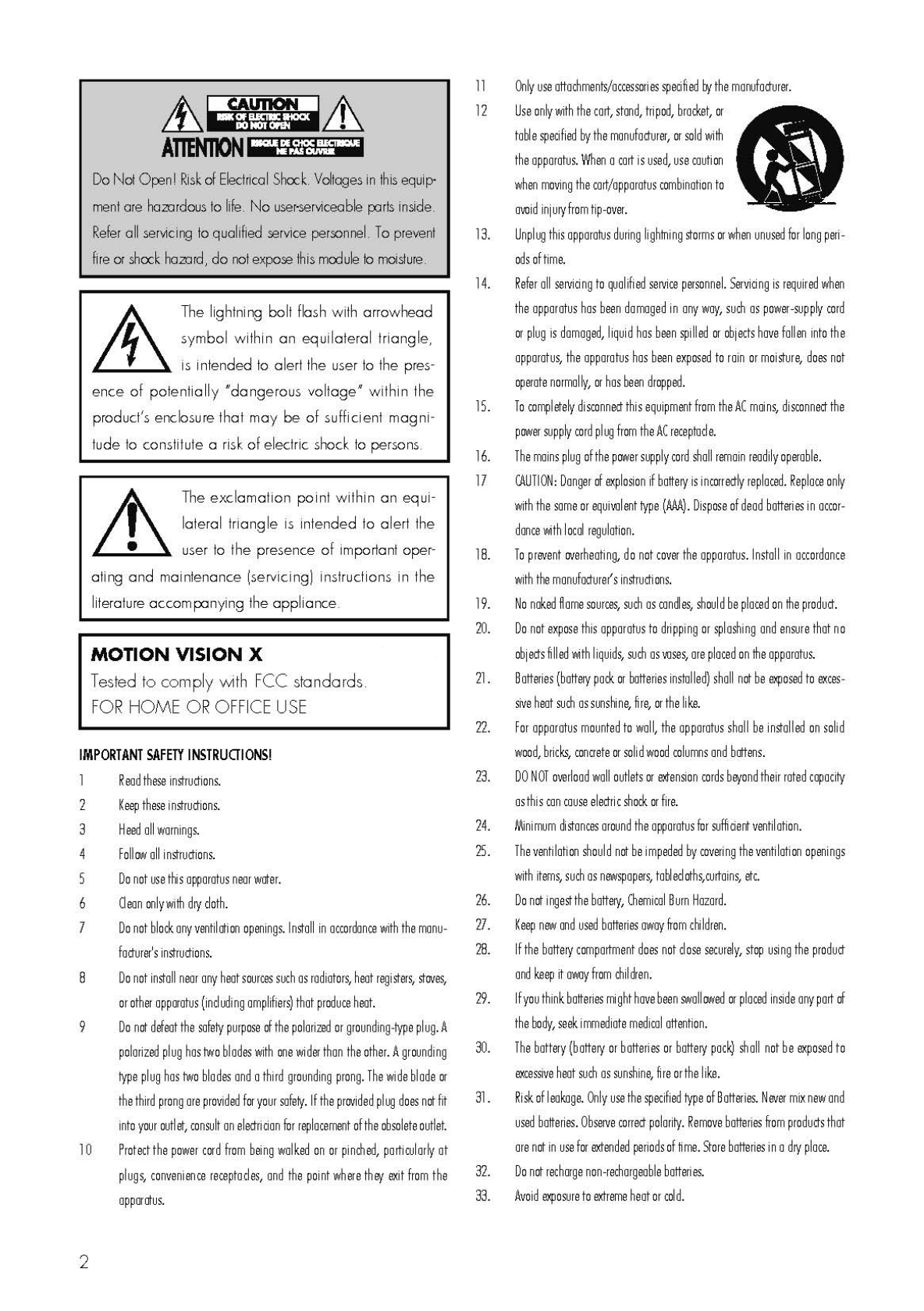
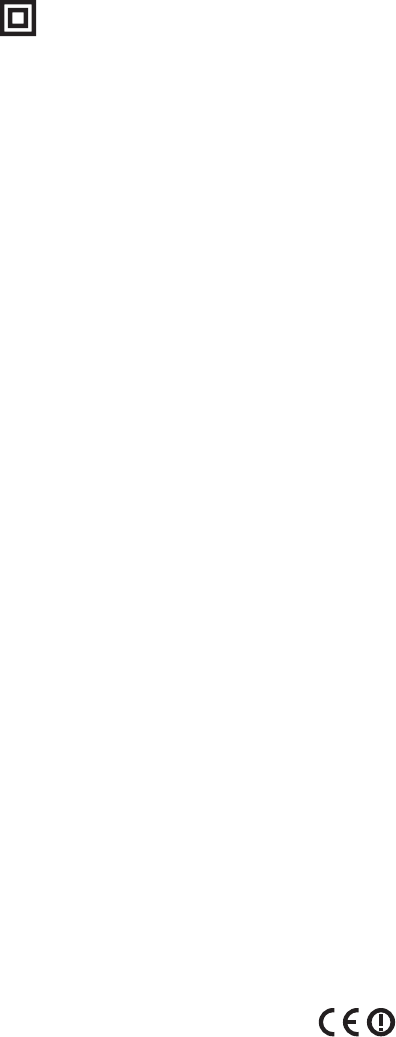
3
34. This equipment is a Class II or double insulated electrical appli-
ance. It has been designed in such a way that it does not require
a safety connection to electrical earth.
35. Danger of explosion if battery is incorrectly replaced. Replace only with the
same or equivalent type.
36. (The remote control supplied with) This product contains a AAA battery. If the
AAA battery is swallowed, it can cause severe internal burns in just 2 hours
and can lead to death.
37. Do not handle leaking or damaged AAA batteries.
38. THIS PRODUCT CONTAINS A AAA BATTERY. IF MISUSED OR ABUSED THIS
CAN RESULT IN:
- Smoke or gas hazard
- Heat hazard
- Fire hazard
- Explosion hazard
WARNING: This product is intended to be operated ONLY from the AC Voltages listed
on the back panel or included power supply of the product. Operation from other voltages
other than those indicated may cause irreversible damage to the product and void the
product warranty. The use of AC Plug Adapters is cautioned because it can allow the
product to be plugged into voltages in which the product was not designed to operate. If
the product is equipped with a detachable power cord, use only the type provided with
your product or by your local distributor and/or retailer. If you are unsure of the correct
operational voltage, please contact your local distributor and/or retailer.
This device complies with Part 15 of the FCC Rules. Operation is subject to the follow-
ing two conditions: (1) This device may not cause harmful interference, and (2) this
device must accept any interference received, including interference that may cause
undesired operation.
FEDERAL COMMUNICATIONS COMMISSION INTERFERENCE
STATEMENT: This equipment has been tested and found to comply with the limits
for a Class B digital device, pursuant to part 15 of the FCC Rules. These limits are
designed to provide reasonable protection against harmful interference in a residential
installation. This equipment generates, uses and can radiate radio frequency energy
and, if not installed and used in accordance with the instructions, may cause harmful
interference to radio communications. However, there is no guarantee that interfer-
ence will not occur in a particular installation. If this equipment does cause harmful
interference to radio or television reception, which can be determined by turning the
equipment off and on, the user is encouraged to try to correct the interference by one
or more of the following measures:
• Reorient or relocate the receiving antenna.
• Increase the separation between the equipment and receiver.
• Connect the equipment into an outlet on a circuit different from that to which
the receiver is connected.
• Consult the dealer or an experienced radio/TV technician for help.
Approved under the verification provision of FCC Part 15 as a Class B Digital Device.
Any changes or modifications not expressly approved by the grantee of this device
could void the user’s authority to operate the equipment.
RF EXPOSURE WARNING: This equipment must be installed and operated in accor-
dance with provided instructions and the antenna(s) used for this transmitter must be
installed to provide a separation distance of at least 20 cm from all persons and must
not be co-located or operating in conjunction with any other antenna or transmitter. End-
users and installers must be provide with antenna installation instructions and transmitter
operating conditions for satisfying RF exposure compliance.
5GHz RF DEVICE STATEMENT: This device operates in the 5.15–5.25GHz
frequency range and is restricted to indoor use only. Outdoor operations in the 5150–
5250MHz frequency range is prohibited.
CANADA, INDUSTRY CANADA (IC) NOTICES: This Class B digital apparatus
complies with Canadian ICES-003 and RSS-210. Operation is subject to the following
two conditions: (1) this device may not cause interference, and (2) this device must
accept any interference, including interference that may cause undesired operation
of the device.
RADIO FREQUENCY (RF) EXPOSURE INFORMATION: The radiated out-
put power of the Wireless Device is below the Industry Canada (IC) radio frequency
exposure limits. The Wireless Device should be used in such a manner such that the
potential for human contact during normal operation is minimized. This device has
also been evaluated and shown compliant with the IC RF Exposure limits under mobile
exposure conditions. (antennas are greater than 20cm from a person’s body).
Caution: (i) The device operating in the band 5150–5250 MHz is only for indoor use
to reduce the potential for harmful interference to co-channel mobile satellite systems;
(ii) The maximum antenna gain permitted for devices in the bands 5250–5350 MHz
and 5470–5725 MHz shall comply with the e.i.r.p. limit; and (iii) The maximum
antenna gain permitted for devices in the band 5725–5825 MHz shall comply with
the e.i.r.p. limits specified for point-to-point and non point-to-point operation as
appropriate. (iv) Users should also be advised that high-power radars are allocated
as primary users (i.e. priority users) of the bands 5250–5350 MHz and 5650–5850
MHz and that these radars could cause interference and/or damage to LE-LAN devices.
CE: Hereby, MartinLogan Ltd., declares that this Motion Vision X is in compliance
with the essential requirements and other relevant provisions of:
1995/5/EC – R&TTE
2004/108/EC – EMC
2006/95/EC – LVD
2011/65/EU – ROHS2
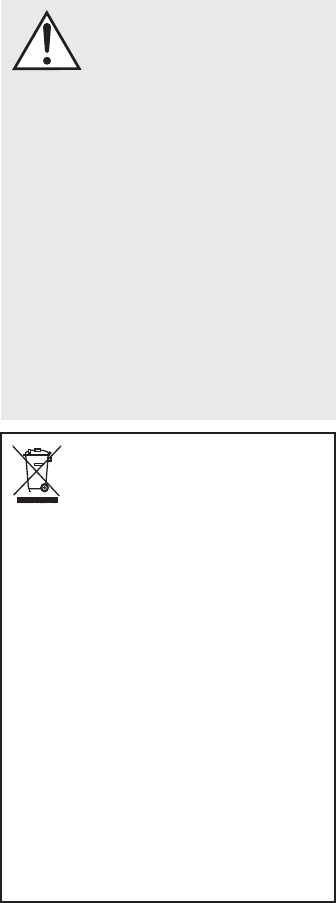
4
Introduction and Overview ....................6
Placement and Mounting .......................6
Location ...............................6
Installing on a Flat Surface ...................6
On-Wall Installation .......................6
Connection. . . . . . . . . . . . . . . . . . . . . . . . . . . . . . . . . . . 9
Power Connection ........................9
Signal Connection ........................9
An Introduction to Audio Connections ..........11
Network Connection for DTS Play-Fi®. . . . . . . . . . .12
Subwoofer Connection ....................12
IR Input ..............................14
Surround Sound Decoding .....................14
Digital Inputs (Optical and Coaxial) ...........14
Analog Input ...........................14
DTS Play-Fi .................................15
Network Requirements ....................15
DTS Play-Fi App Requirements ...............15
Wi-Fi Setup and Status Button ...............15
Downloading the DTS Play-Fi App .............15
Connecting to a Wireless Network: Acces Point Setup
..15
Connecting to a Wireless Network: Wi-Fi Protected Setup (WPS)
..16
Connecting to a Wired Network .............16
Playing Audio Using Play-Fi ....................17
Controlling Multiple Speakers. . . . . . . . . . . . . . . .18
Additional Play-Fi Features ..................18
How to use Connect ..........................18
Updates and Rebooting .......................19
DTS Play-Fi App Update ...................19
DTS Play-Fi Module Update .................19
Soundbar Firmware Update .................19
Rebooting Your Soundbar ..................19
Top Panel Controls ...........................19
Remote Control ..............................20
Changing the Remote’s Battery ...............20
Programming a Second Remote ..............20
The Menu System ............................20
Entering and Exiting the Menu ...............20
An Overview of the Menu Structure ............21
Navigating the Menu .....................22
Menu Options ..........................22
Sub ..............................22
Bass Level ..........................23
Install .............................23
Surround. . . . . . . . . . . . . . . . . . . . . . . . . . .23
Stereo ............................24
Modes ............................24
Display ...........................24
Power ............................25
Learn .............................25
Source Name .......................26
Service ............................26
Contacting Customer Service ...................27
General Information ..........................27
Warranty Information .....................27
Serial Number .........................27
Service ..............................27
Frequently Asked Questions ....................28
Troubleshooting .............................29
Specifications ...............................32
Dimensional Drawings ........................33
Serial Number:_____________________________
Record your serial number here for easy reference.
You will need this information when filling out your
warranty registration. The serial number is located on
the back of the sound bar and on the product carton.
WEEE NOTICE
Note: This mark applies only to countries within the European
Union (EU) and Norway.
In accordance with the European Union WEEE (Waste Electrical and Electronic
Equipment) directive 2002/96/EC effective August 13, 2005, we would like
to notify you that this product may contain regulated materials which upon
disposal, according to the WEEE directive, require special reuse and recycling
processing. For this reason Martin Logan has arranged with our distributors in
European Union member nations to collect and recycle this product at no cost
to you.
To find your local distributor please contact the dealer from whom you pur-
chased this product, email info@martinlogan.com or visit the distributor
locator at www.martinlogan.com.
Please note, only this product itself falls under the WEEE directive. When dis-
posing of packaging and other related shipping materials we encourage you to
recycle these items through the normal channels.
WARNING/CAUTION!
• Hazardous voltages exist inside—do not remove cover.
• Refer servicing to a qualified technician.
• To prevent fire or shock hazard, do not expose this module to moisture.
• Unplug speaker should any abnormal conditions occur.
• Turn speaker off before making or breaking any signal connections!
• The power cord should not be installed, removed, or left detached from the
speaker while the other end is connected to an AC power source.
• No candles or other sources of open flame should be placed on the speaker.
• No liquids either in glasses or vases should be placed on speaker.
• Speaker should not be exposed to dripping or splashing liquids.
• The terminals marked with the lightning bolt symbol should be connected by
an instructed person or by way of ready made terminals.
• The power cord should remain readily operable should any abnormal
conditions occur.
• Any changes or modifications not expressly approved by the grantee of this
device could void the user’s authority to operate the equipment.
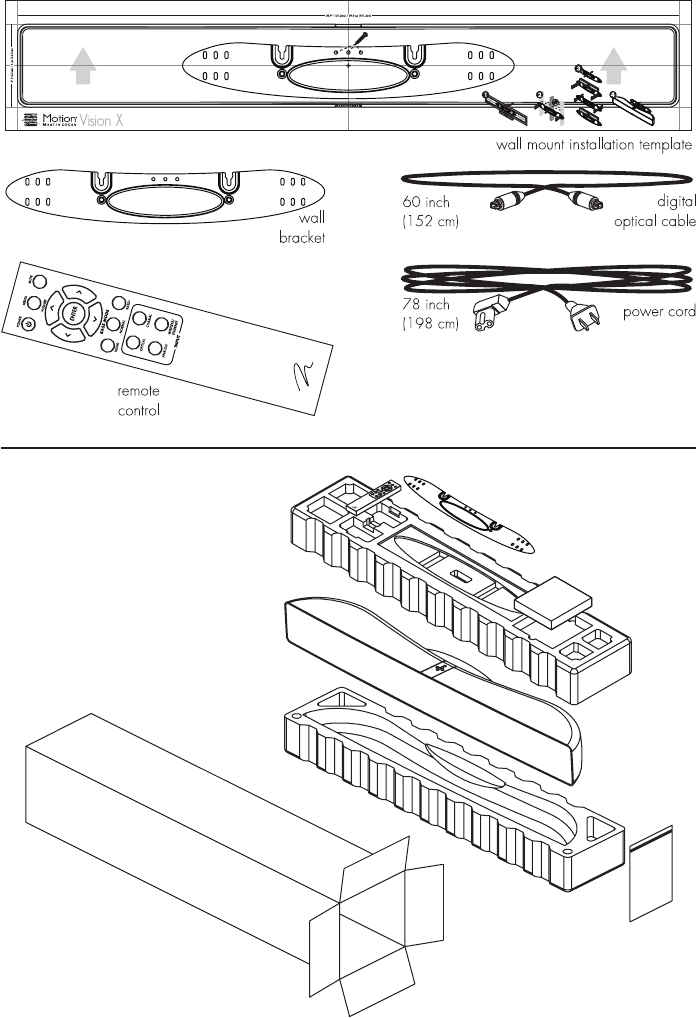
5
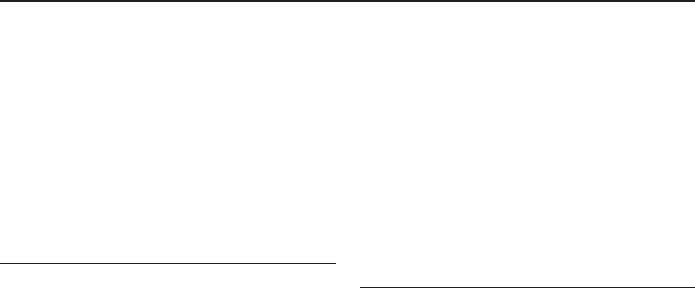
6
IntroductIon and overvIew
Thank you—the MartinLogan owner, for loving
what we do, and making it possible for us to do
what we love.
MartinLogan’s dedicated in-house engineering
and design team developed the Motion Vision
X soundbar to deliver exceptional multi-channel
performance from a single system that easily
integrates and installs in a diverse variety of envi-
ronments—whether table or wall mounted. The
Motion Vision X produces an enveloping field of
richly detailed audio for both music and movies
via three tweeters incorporating MartinLogan’s
award-winning Folded Motion technology, four
high-performance woofers, and seven channels of
dedicated amplification representing 100 watts of
total system power.
Advanced digital signal processing technology
allows MartinLogan to replace five dedicated
home theater speakers with a one piece solution
capable of reproducing multi-channel recordings
with unflinching accuracy, resolution, and detail—
the inspiration behind every MartinLogan design.
The Motion Vision X reproduces front left, right,
and center channels via the system’s dedicated
tweeters and woofers. Surround channels are simu-
lated using sophisticated digital signal processing
that directs sound from the system’s tweeters and
woofers throughout the room.
Additionally, for a fully authentic surround sound
experience, the Motion Vision X’s built in SWT-2
wireless transmitter makes connecting a dedicated
compatible MartinLogan subwoofer as simple as
the push of a button—no wires necessary.
The Motion Vision X’s simple remote control quickly
adjusts volume and selects inputs. The remote also
allows you to easily switch between three discrete
acoustic modes—’Night’ mode (to dial down the
bass), ‘Bass +’ mode (for those moments requiring
a little extra thunder), and a ‘Normal’ mode that
restores normal levels.
Placement and mountIng
LOCATION
We recommend locating the soundbar centered
directly above or below your video display. The
soundbar menu allows you to optimize acoustic
performance for either ‘on-wall’ or ‘on-shelf’ instal-
lations. You will learn more about accessing these
options in the “Controls” section of this manual.
INSTALLING ON A FLAT SURFACE
If you have a surface that provides a wide, level,
and stable platform (such as a table or audio/video
rack), the soundbar can be placed directly on top.
When installing the system in this configuration,
use the soundbar’s menu system to choose
‘INSTAL > ON.SHLF’ [ON SHELF].
Please note: This soundbar is not magnetically
shielded and therefore should not be placed directly
beneath or on top of a CRT (cathode ray tube)
television. The magnetic field of the soundbar will
not affect plasma and LCD style televisions.
ON-WALL INSTALLATION
Note: These instructions assume the mounting
surface is standard wood frame and sheetrock
construction. If you wish to mount to another type
of surface, consult a bonded contractor.
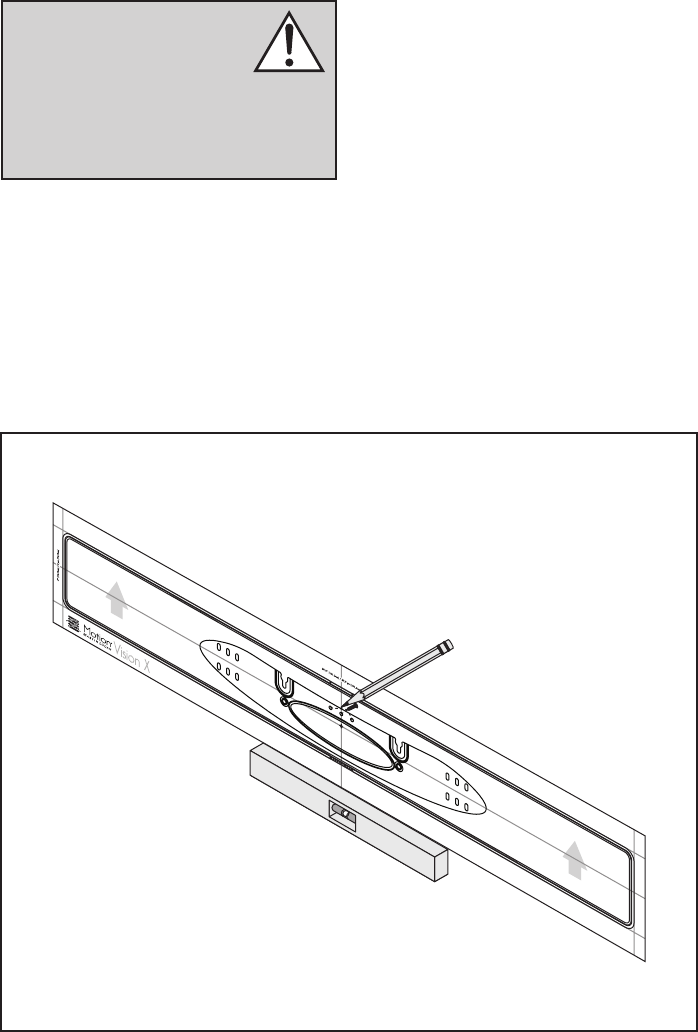
7
Note: When installing the system in this configu-
ration, use the soundbar’s menu system to choose
‘INSTAL > ON.WALL’.
Required tools (not included):
• Stud finder
• Level
• Electric drill and drill bits
• Phillips screwdriver
Required hardware (included):
• (1) Installation template
• (1) Wall bracket
Required hardware (not included):
• (5) Screws appropriate for mounting surface
• (5) Sheet rock anchors (sized for screws)
1 Locate mounting location using a level and the
installation template (fig. 1).
2 Mark the three central pilot hole locations and
remove the installation template (fig. 1).
3 Using a stud finder, determine if there is a wall
stud directly behind one of the three center
screw locations (fig. 2a).
Fig. 1
WARNING! We strongly recom-
mend locating the wall bracket so
at least one of the screw locations
attaches to a stud. WARNING!
To prevent injury, this apparatus must be secure-
ly attached to the floor/wall in accordance
with the installation instructions.
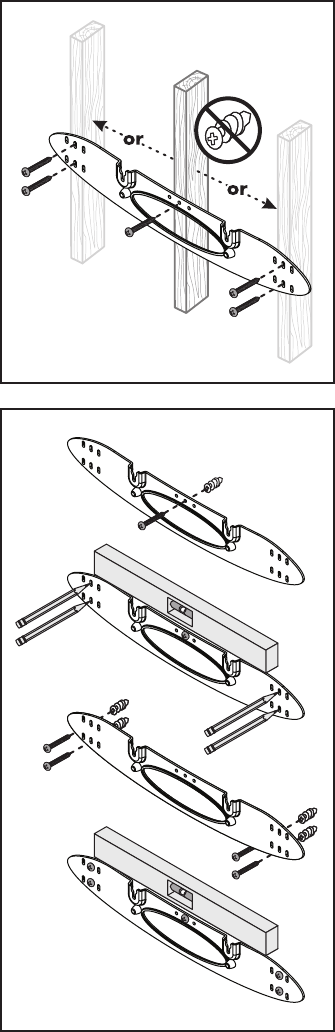
8
If no stud is found: use the center most screw
location and drill a pilot hole for the wall anchor.
Install a wall anchor at this location. If a wall
stud is found: drill a pilot hole into the stud.
4 Using a screw, attach the wall bracket to the
wall. DO NOT tighten (fig. 2b).
5 Using a stud finder, determine if a wall stud
is directly behind any of the remaining screw
locations (fig. 2a).
If no stud is found: use the top and bottom
center-most screw locations. If a wall stud is
found: use the top and bottom screw locations
with a stud behind them.
Use a level to square the wall bracket and mark
the remaining pilot hole locations (fig. 2b).
6 Remove the wall bracket or pivot to access the
remaining screw locations (fig. 2b).
If no stud is found: drill pilot holes and install
wall anchors. If a wall stud is found: drill pilot
holes into the stud.
7 Using the screws, attach the wall bracket to the
wall. DO NOT fully tighten.
8 Use a level to square the wall bracket. Tighten
all screws (fig. 2b).
9 Attach audio and power cables as needed.
Refer to the ‘Connection’ section of this manual.
10 Move the soundbar into place and drop the
shoulder bolts into the wall bracket keyholes.
Before releasing, make sure the soundbar has
dropped fully into the keyholes and is held firm-
ly in place (fig. 3).
Fig. 2b
Fig. 2a

9
Fig. 3
connectIon
WARNING! Turn your soundbar
off before making or breaking any
signal connections! WARNING!
The power cord should not be
installed, removed, or left detached from the
soundbar while the other end is connected to
an AC power source.
POWER CONNECTION
The power cord should be firmly inserted into
the AC power receptacle on the rear connection
panel of the soundbar, then to any convenient AC
wall outlet. The soundbar also integrates a signal
sensing power supply that automatically switches
off after sensing no audio signal for 30 minutes
(this will only occur when the menu’s power setting
is set to ‘Auto’).
If you remove your soundbar from the country of
original sale, be certain that AC power supplied
in any subsequent location is suitable before con-
necting and operating the soundbar. Substantially
impaired performance or severe damage may
occur to the soundbar if operation is attempted
from an incorrect AC power source.
SIGNAL CONNECTION
When utilizing the soundbar to reproduce audio, a
television’s audio output should be defeated. Some
televisions will allow you to turn off the internal
speaker via the television’s menu system. Other
televisions may require you to turn the television’s
volume to “zero” or “mute”.
Additionally, your television may require you to
turn on the digital optical or digital coaxial output
and configure the output for 5.1 surround sound.
Please refer to your television’s manual.
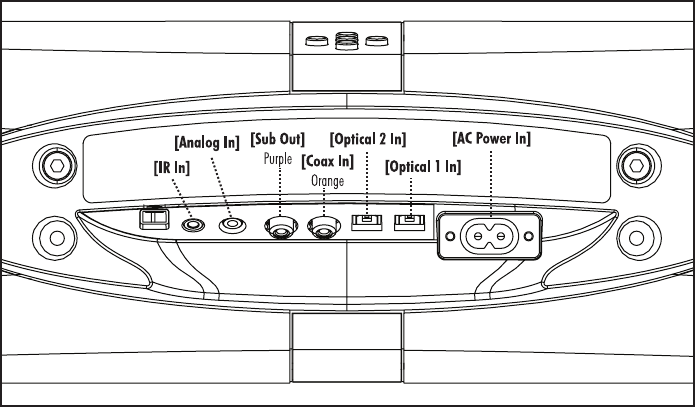
10
Fig. 5
Connections are made at the signal input section
on the rear electronics panel of the soundbar. Your
soundbar features three wired audio inputs:
• 1 x Digital Optical inputs
• 1 x Digital Coaxial input
• 1 x Left/Right Analog (3.5mm) input
When connecting your system, there are any
variety of configurations that will work, and these
methods will vary based on user preference.
Some users will choose to route all sources (such
as DVD player, cable box, game console, media
streamer, etc.) to their television via a digital (optical or
coaxial) connection and use the television to switch
between audio/video sources. The advantage of
this connection method is that only one audio cable
(either a digital optical or digital coaxial cable)
needs to connect between the television and the
soundbar—and changing the input on your television
will change the audio signal being sent to the
soundbar (without having to change the input setting
on the soundbar itself). Please note: most televisions
are not capable of passing multi-channel encoded
audio signals and will down-mix these signals to
a 2-channel stereo mix before sending them to the
television’s digital output.
Most users will want to run cables directly from
the source to the soundbar while simultaneously
running HDMI from each source to the TV for the
video signal. This has the advantage of allowing
the soundbar to receive multi-channel encoded
material. However, some newer source devices
turn off their optical/coaxial outputs when their
HDMI output is used.
Depending on your number of sources, the TV may be
used for switching some sources while audio output
from the primary source devices may be directly con-
nected to the soundbar for multi-channel sound.
A few important points to remember when connecting
your soundbar:
• Digital optical and digital coaxial connections
will provide the highest audio fidelity when
connecting to the soundbar.
• If your soundbar is not producing sound or
surround sound from your Blu-ray player, DVD
player, or other multi-channel audio capable
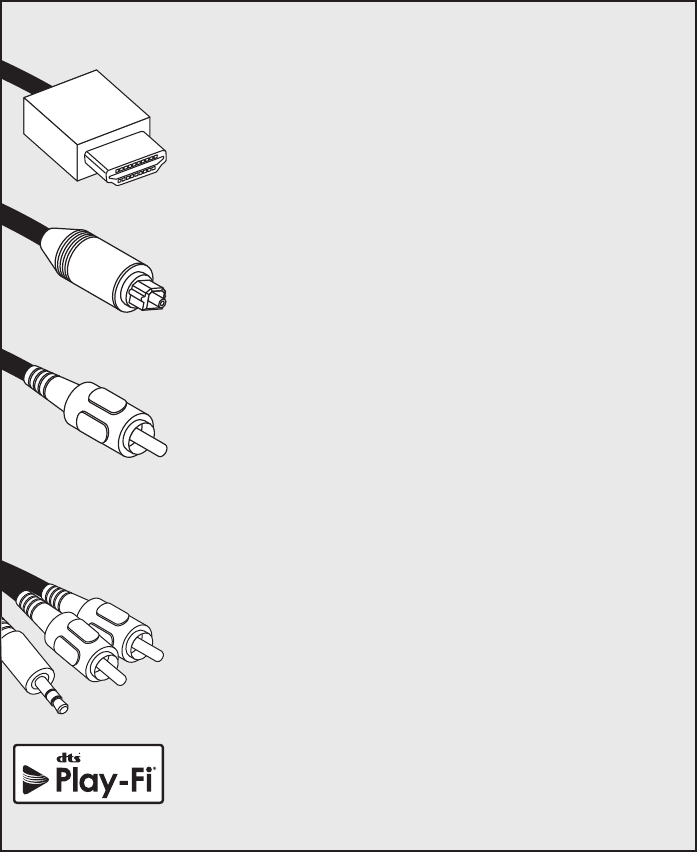
11
source, you may need to set the player’s digital
audio output to “Bitstream” (also called “Raw”,
“Direct Digital”, or “High Bit Rate”). If “PCM” is
selected you’ll lose the multi-channel encoded
sound. Some players only require you to turn
PCM off to configure for multi-channel encoded
sound. Please refer to your player’s manual.
• In a setup where HDMI is used to connect your
audio/video source component to your television,
you will likely need to run an additional digital
optical or coaxial cable between the source com-
ponent and your soundbar. This extra connection
HDMI: HDMI utilizes one cable to pass high-definition video signals and multi-
channel encoded digital audio between a source component and television
or receiver. Your soundbar is not equipped with an HDMI input. However,
in many installations you will want to use HDMI to connect a video source
component to your television (to pass video) and an additional digital optical
or digital coaxial cable (to pass audio) to the soundbar.
Digital Optical: Digital optical utilizes one cable to pass digital audio
information (no video). A digital optical cable offers a high-quality digital
connection and passes multi-channel encoded audio between a source
component and an audio output device.
Digital Coaxial: Digital coaxial utilizes one cable to pass digital audio information (no
video). A digital coaxial cable offers a high-quality digital connection and passes
multi-channel encoded audio between a source component and an audio output
device. Please note: The ‘RCA’ style end of a digital coaxial cable is identical
to those found on common left/right analog RCA cables. However, a cable
designed specifically for digital coaxial connections should be employed—do not use a standard left/
right analog RCA style cable because it will likely not be up to the task of handling the high bit-rate nec-
essary for a reliable digital connection.
Analog Left/Right RCA to Stereo 3.5mm: Analog cables are used to pass
audio information (no video). Older gaming consoles, portable media player
docks, VCRs and similar source components (which are not capable of playing
multi-channel encoded content) will often offer connection only through left/
right analog RCA cables. To connect to these devices use a Left/Right RCA
to stereo 3.5mm cable.
Play-Fi®: This audio streaming technology allows a wide variety of devices
to connect to an audio output device and stream audio. Play-Fi establishes a
connection directly with an audio output device and requires both devices to
be connected to a local area network (via a Wi-Fi or Ethernet connection).
an IntroductIon to audIo connectIons
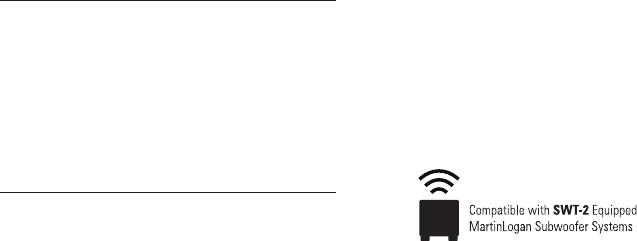
12
will allow for multi-channel encoded audio to
reach the soundbar.
• Audio-only sources capable of only stereo output
(such a portable media player docks or CD play-
er) will often connect directly to the soundbar via
the analog input.
NETWORK CONNECTION FOR DTS PLAY-FI
®
To stream audio to your soundbar via DTS Play-Fi,
a LAN (local area network) connection is required.
This connection can be established using Wi-Fi
or Ethernet. Refer to the DTS Play-Fi section of this
manual for setup and usage details.
SUBWOOFER CONNECTION
You may choose to employ a separate subwoofer
to reproduce the .1/LFE channel information in
multi-channel recordings and/or reinforce bass per-
formance of stereo recordings. Any aftermarket home
theater subwoofer can be connected via the sound-
bar’s “LFE Out” RCA connection. We, of course,
recommend using a superb MartinLogan subwoofer.
Additionally, this soundbar integrates a built-in
SWT-2 subwoofer wireless transmitter compatible
with select MartinLogan subwoofers. Subwoofers
utilizing SWT-2 technology will reference this wireless
system on the connection panel.
Please note: When utilizing a wireless connection,
it is not necessary to use the SWT-2 wireless transmitter
included with the subwoofer.
No Subwoofer
For systems not using a separate subwoofer, use
the soundbar’s menu system and choose “SUB >
NO SUB”. This sets the soundbar to reproduce the
entire frequency range when playing content.
Wired Subwoofer Connection
Using a high-quality RCA style cable designed for
subwoofer connection, connect “Sub Out” from the
soundbar to the “LFE In/Sub In” on the subwoofer.
Use the soundbar’s menu system and choose ‘SUB
> WIRED’.
Reference your subwoofer’s manual to learn how to
properly adjust the sub’s level and phase controls
to achieve proper blending with the soundbar. The
subwoofer’s crossover should be set to “bypass”,
“LFE”. For subwoofers that do not have a “bypass”
or “LFE” crossover setting, we recommend adjusting
the crossover to its highest setting.
Wireless Subwoofer Connection
Press the subwoofer’s sync button and hold for 3
seconds. The subwoofer’s LED will blink quickly.
Use the soundbar’s menu system and choose ‘SUB
> WIRELS > SYNC’. The soundbar will display
‘PSH.BTN’ [PUSH BUTTON].
If pairing has completed successfully, the subwoofer’s
LED will stop blinking and remain on and the sound-
bar will display ‘SYNCED’. Please note: If a link
is not established after 30 seconds, the subwoofer’s
LED will start blinking slowly and the soundbar will
display ‘FAILED’. Repeat if syncing fails.
Reference your subwoofer’s manual to learn how to
properly adjust the sub’s level and phase controls.
The subwoofer’s crossover should be set to “bypass”
or “LFE”. For subwoofers that do not have a “bypass”
or “LFE” crossover setting, we recommend adjusting
the crossover to its highest setting.
Please note: MartinLogan once utilized a
wireless subwoofer connection system named
“SWT-1”. Subwoofers equipped with SWT-1 tech-
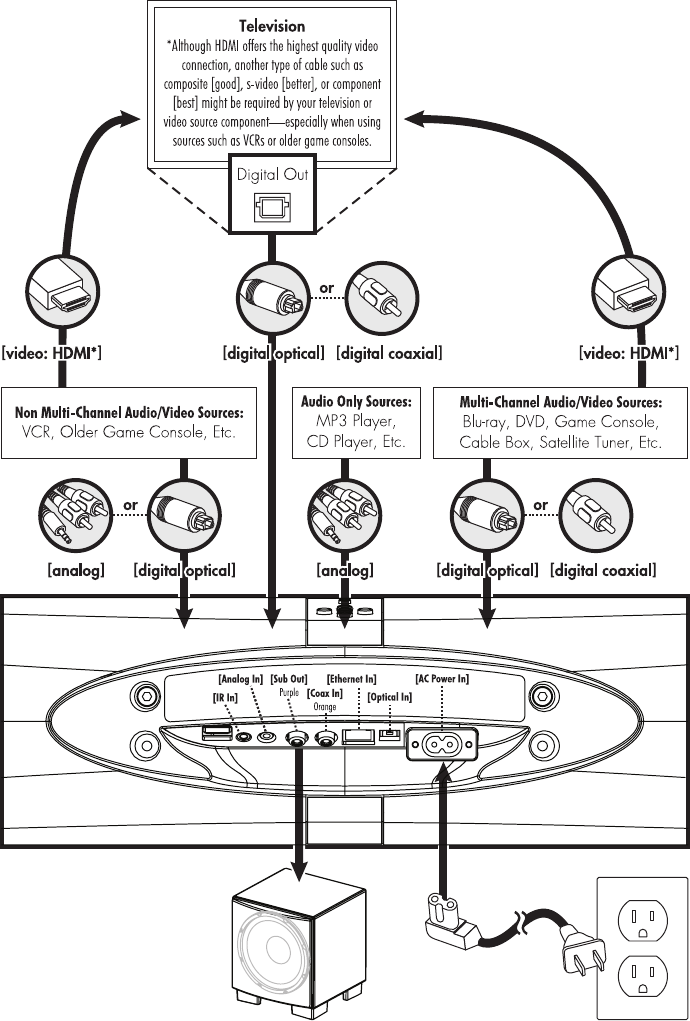
13
Fig. 6
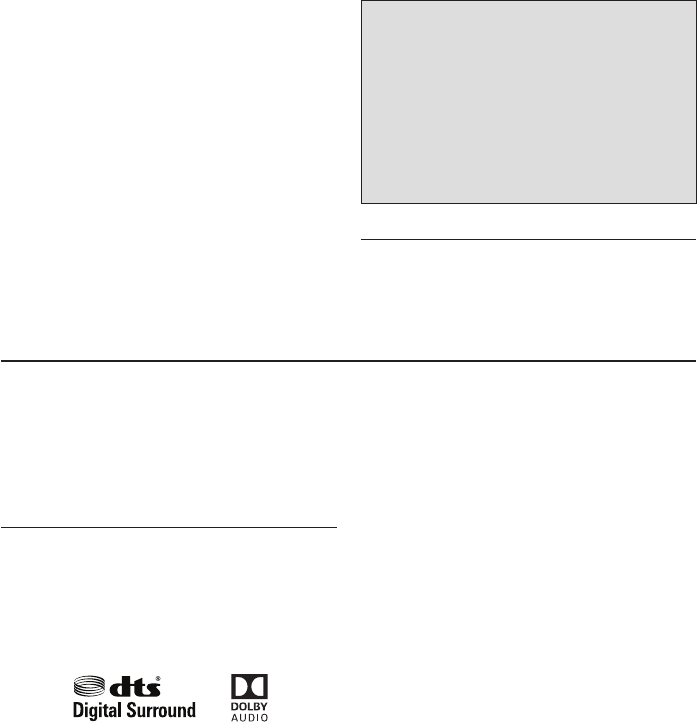
14
surround sound decodIng
This soundbar is capable of detecting and auto-
matically decoding multi-channel audio formats,
such as those found on DVD and Blu-ray movies.
DIGITAL INPUTS (Optical and Coaxial)
When utilizing a digital connection, the soundbar
can process the following formats: Dolby® Digital,
DTS Digital Surround™, and digital stereo.
ANALOG INPUT
Digitally encoded sound information cannot be
transmitted to an analog input. This connection
method is adequate for most devices that only
offer two channels of output (such as VCRs, CD
players, older game consoles, or portable media
player docks). Although most surround sound
capable devices, such as DVD and Blu-ray play-
ers, offer both analog and digital connections, the
digital connection should always be employed. If
a source device is connected via an analog left/
right RCA connection, the 5.1-channel encoded
audio content will not be sent to the soundbar.
nology are not capable of wireless connectivity
with this soundbar—a wired connection will work
for these subwoofers.
Please note: If you decide to no longer use
wireless, turn off the soundbar’s wireless transmitter
by using the menu system and choosing ‘SUB >
WIRELS > TRN.OFF’ [TURN OFF] or ‘SUB > NO
SUB’. Doing this will turn off the transmitter and
automatically set the soundbar for no sub.
WARNING! When operating wirelessly, the
subwoofer may be susceptible to RF interference
in the 2.4GHz bandwidth from microwave ovens
and wireless devices such as Wi-Fi systems, video
game consoles, cordless telephones, Bluetooth
devices, and baby monitors. Generally, this issue
(intermittent sound or slight popping noises) is eas-
ily resolved by physically separating problematic
devices from one another—a distance as little as
two feet will often alleviate the interference. In the
case of microwave ovens, the interference will only
occur when the microwave is operating.
Using a MartinLogan Dynamo Subwoofer
When configuring your subwoofer we recom-
mend beginning with the following settings:
Low-pass: Bypass
Phase: 180
Volume: Knob set to vertical (12-o’clock to
1-o’clock position)
IR INPUT
This mono 3.5mm jack allows you to connect after
market IR repeater systems to the soundbar.
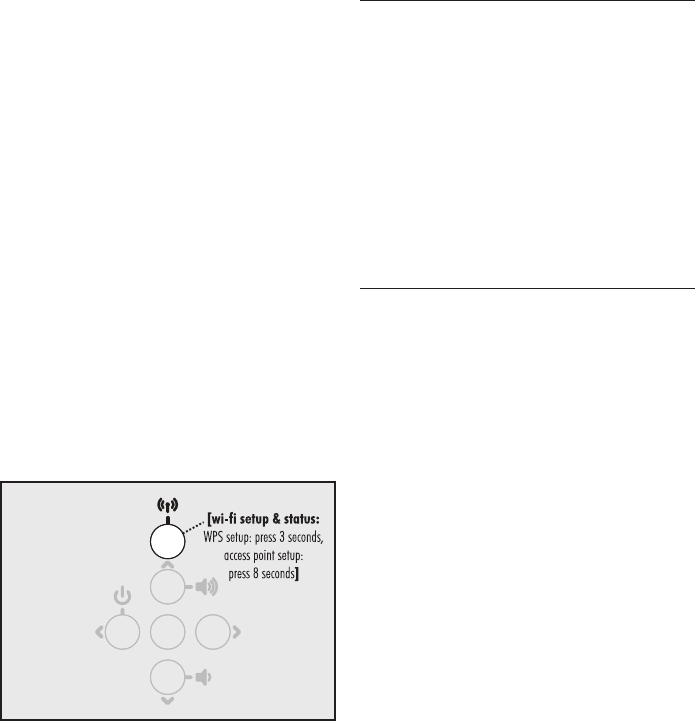
15
dts Play‑FI®
NETWORK REQUIREMENTS
You must have the following to connect your soundbar
to your network:
• A wireless router.
• A high-speed internet connection for reliable
playback of internet based music services.
• Have your network password ready before
connecting the soundbar to your network.
TIP! If wireless connectivity is weak or not available,
connect to your router with an Ethernet cable.
TIP! Your soundbar communicates with wireless
networks that support 802.11g/n. For best
performance, a network that supports 802.11n
wireless technology is recommended. A network
supporting 802.11b may be used, but it will
effectively stream to only one device equipped with
DTS Play-Fi®. Your soundbar communicates over a
2.4 GHz wireless band, however, it can become
slow in locations, such as apartments, where
many routers are in operation. Consequently, your
soundbar is capable of jumping onto a 5 GHz
band on dual band wireless routers.
DTS Play-Fi® APP REQUIREMENTS
• An Android device running Android 2.2 or later.
• An iOS device running iOS 6.0 or later.
• A Windows® PC running Windows 7, 8 (32
and 64 bit), or later.
WI-FI SETUP AND STATUS BUTTON
The Wi-Fi Setup and Status button tells you what
your soundbar is doing (fig. 7).
• Rapid Blinking: booting up.
• Blinking: connecting to a wireless router.
• Slow Pulse: Access Point Setup Mode.
• Two Blinks: WPS (Wi-Fi Protected Setup) Mode.
• Solid: wirelessly connected to a router.
• Off: connected to a router using an Ethernet
connection.
DOWNLOADING THE DTS PLAY-FI APP
Android Device Users: Download the free DTS Play-Fi
app from Google Play or the Amazon App Store.
iOS Device Users: Download the free DTS Play-Fi
app from the Apple App Store.
PC Users: Download and install the free DTS Play-Fi
program from https://play-fi.com/apps/windows
CONNECTING TO A WIRELESS NETWORK:
ACCESS POINT SETUP
Access Point Setup causes your soundbar to behave
as if it were a wireless router. Using your mobile
device or Wi-Fi capable PC, you connect directly
to your soundbar using Wi-Fi, select your home
wireless network, and enter the network password.
1. For optimal setup conditions place your soundbar
next to your wireless router. The soundbar can
be moved to its final location after wi-fi setup.
2. Plug in your soundbar and press the Power button.
3. The Wi-Fi Setup and Status button will start
rapidly blinking for 20 seconds while your
soundbar boots. If this is the first time your
Fig. 7

16
new soundbar is plugged in, the Wi-Fi Setup
and Status button will start pulsing slowly. If
the soundbar is already configured to connect
to a wi-fi network, the button will turn solid
(connected) or blink rapidly (not connected).
4.
Once the Wi-Fi Setup and Status button starts
pulsing slowly, your soundbar is in Access Point
Mode and ready to connect to your wireless
network. Note: If the soundbar’s Wi-Fi Setup
and Status button is not pulsing slowly, press
and hold the button for 8 seconds until you have
heard two tones—one at 3 seconds and another
at 8 seconds. The soundbar will display “ACCS.
PNT.” After 20 seconds, the Wi-Fi Setup and
Status button will begin pulsing slowly to indicate
Access Point mode is ready. At anytime you can
press the button again to cancel the setup mode.
5. Launch the DTS Play-Fi® app.
Android Device Users:
a) The app will automatically find your device
and provide prompts for setup.
b) Touch the “Setup” button on the screen.
c)
Enter the password for your wireless network;
the app will connect your device to your
network.
d) Once your device is connected, you will
notice that the Wi-Fi Setup and Status button
on your soundbar will change from blinking
to solid. This may take up to a minute. If, after
a minute, the button continues to blink rapidly,
setup failed and you should try again.
iOS Device Users:
a) The app will prompt you to set up a new
speaker. Click on the screen to view setup
instructions. If the app does not prompt you
to set up a new device, within the app, go
to ‘Settings > Add Play-Fi Device’. Follow
the on-screen instructions.
b)
You will be prompted to exit the DTS Play-Fi
app and open your iOS device’s Settings app.
c) Select Wi-fi in Settings. Ensure that Wi-Fi is
enabled on your device. Select the Wi-Fi
network with “Play-Fi ” in the name.
d) Once your soundbar is selected as the Wi-Fi
network, exit iOS Settings and open the DTS
Play-Fi app. You should now be prompted to
select your wireless network and enter your
wireless network password.
e)
Once your device is connected, you will
notice that the Wi-Fi Setup and Status button
on your soundbar will change from blinking
to solid. This may take up to a minute. If, after
a minute, the button continues to blink rapidly,
setup failed and you should try again.
PC Users:
a)
The app will automatically find your device and
provide prompts for set up. If the app does not
prompt you to set up a new device, within the
app go to the settings screen and click ‘Setup
Play-Fi Device’. Follow the on-screen instructions.
b) Click the “Set-up” button on the screen.
c) Select the speaker(s) you want to set up.
d)
Enter the password for your wireless network;
the app will connect your device to your
network. You will notice the Wi-Fi Setup and
Status button will have changed from blinking
to solid. This may take up to a minute. If, after
a minute, the button continues to blink rapidly,
setup failed and you should try again.
6 Your soundbar is now connected to your wireless
network. Reconnect your mobile device or PC
to your wireless network. You may re-name your
device using the app.
CONNECTING TO A WIRELESS NETWORK:
WI-FI PROTECTED SETUP (WPS)
Wi-Fi Protected Setup (WPS) is a feature found on
most wireless routers that allows your soundbar
product to securely and automatically connect
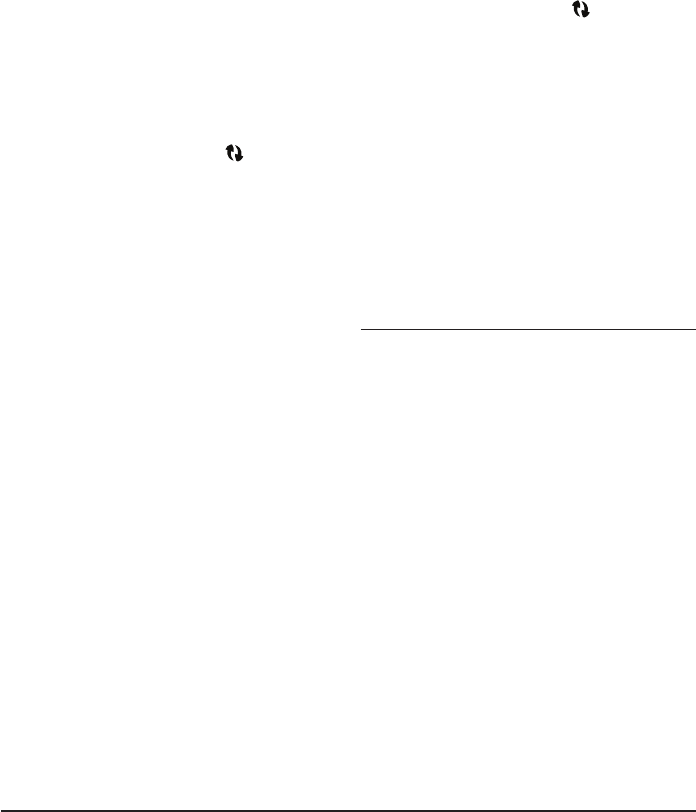
17
without needing to enter a password. WPS is not
a standard feature on all routers, and only one
wireless device can be set up at a time.
Check your router’s owner’s manual to see if WPS
is an available feature, or look for a button on your
router marked with the WPS logo ( ). If your router
does not have WPS, then use the Access Point
Wireless Setup.
1. For optimal setup conditions place your soundbar
next to your wireless router. The soundbar can
be moved to its final location after wi-fi setup
2.
Plug in your soundbar and press the Power button.
3. The Wi-Fi Setup and Status button will start
rapidly blinking for 20 seconds while your
soundbar boots. If this is the first time your
new soundbar is plugged in, the Wi-Fi Setup
and Status button will start pulsing slowly. If
the soundbar is already configured to connect
to a wi-fi network, the button will turn solid
(connected) or blink rapidly (not connected).
4. For 3 seconds, press the soundbar’s Wireless
Setup and Status button until you hear a tone.
The soundbar will display “WF.SETUP” and
after a few seconds the Wi-Fi Setup and Status
button will blink twice in continuous intervals
to indicate WPS mode. At any time you can
press the Wi-Fi Setup and Status button again
to cancel the setup mode.
5 Now push the WPS button ( ) on your router.
6.
Once the Wi-Fi Setup and Status button is solid (not
blinking), this indicates your soundbar is connected
to the wireless network. This may take up to a
minute. If, after a minute, the button continues to
blink rapidly, setup failed and you should try again.
7. Connect your mobile device or PC to the
same network as your soundbar. Launch the
DTS Play-Fi® app. Upon launching, it will
automatically detect your soundbar and should
prompt you to name your soundbar.
CONNECTING TO A WIRED NETWORK
1. Using an Ethernet cable, connect your soundbar
to your router.
2. Plug in your soundbar and press the Power button.
3. The Wi-Fi Setup and Status button will start
rapidly blinking for about 20 seconds while
your soundbar is booting up.
4. The Wi-Fi Setup and Status button turns off
when the soundbar is connected via Ethernet.
5. Connect your mobile device or PC to the
same network as your soundbar. Launch
the DTS Play-Fi app. Upon launching, it will
automatically detect your soundbar and should
prompt you to name your soundbar.
PlayIng audIo usIng Play‑FI
Note: Future updates to the DTS Play-Fi application
may change functionality.
1. Launch the DTS Play-Fi app on your mobile
device or PC (located in the system tray).
2. Android and iOS Device Users: Within the
Play-Fi app, select your music source. You can
choose from your personal music library, Internet
Radio, or from select internet music services. PC
Users: Any audio content from your computer
can be streamed using Play-Fi.
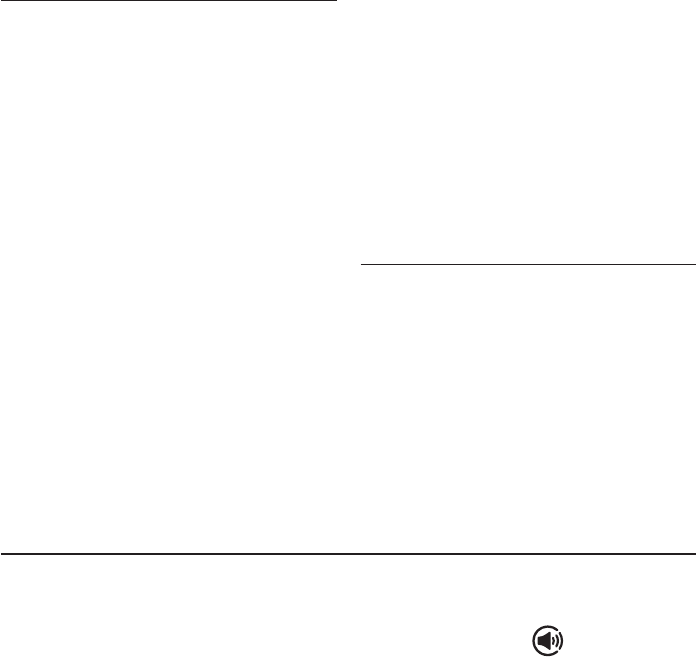
18
3.
If you have more than one Play-Fi
®
speaker
connected to your network, you will be prompted
to select the speaker to which you want to stream.
CONTROLLING MULTIPLE SPEAKERS
If you have more than one Play-Fi speaker connect-
ed to your network, you can simultaneously stream
the same audio to multiple speakers.
1. Android and iOS Device Users: Within the
app, press the Play-Fi logo in the lower corner
of the app. PC Users: open the Play-Fi program
using the icon in your system tray.
2.
Select additional devices to play audio from.
PC Users: The free version of the Windows app
may not allow streaming to multiple speakers. An
upgraded version of the DTS Play-Fi app, with this
capability, can be purchased from the DTS website.
Note: 8 Play-Fi speakers can be synced to play
the same audio content at the same time. We
recommend up to 32 Play-Fi speakers on a network
for the best experience, but the only limit to connected
devices is how many your router can support.
TIP! Primary and Secondary Speakers
When streaming audio content to multiple devices,
you will be asked to assign them to two categories:
primary and secondary devices. The DTS Play-Fi
module requires a primary device be selected.
This maximizes synchronization between multiple
devices simultaneously streaming the same content.
Select the DTS Play-Fi device with the strongest
signal as your primary device. Secondary devices
connect to your primary device, so if you disable
your primary device, you will need to select a
new primary device before audio resumes on your
secondary devices.
ADDITIONAL PLAY-FI FEATURES
New versions of the Play-Fi app will add features
not mentioned in this manual. Please refer to the
app and related documentation for details on new
and enhanced features such as streaming different
audio content to multiple zones and grouping of two
discrete speakers for stereo (left/right) playback.
You’ll need Spotify Premium to use Connect, see
details overleaf.
1. Add your new device to the same wifi network
as your phone, tablet or PC (see product user
instructions for details).
2. Open the Spotify app on your phone, tablet or
PC, and play any song.
3. If you’re using the app on a phone - tap the
song image in the bottom left of the screen. For
tablet and PC move to step 4.
4. Tap the Connect icon
5. Pick your device from the list. If you can’t see
it, just check it’s connected to the same wifi
network as your phone, tablet or PC.
All done! Happy listening.
Licenses
The Spotify Software is subject to third party
licenses found here:
www.spotify.com/connect/third-party-licenses.
How to use connect
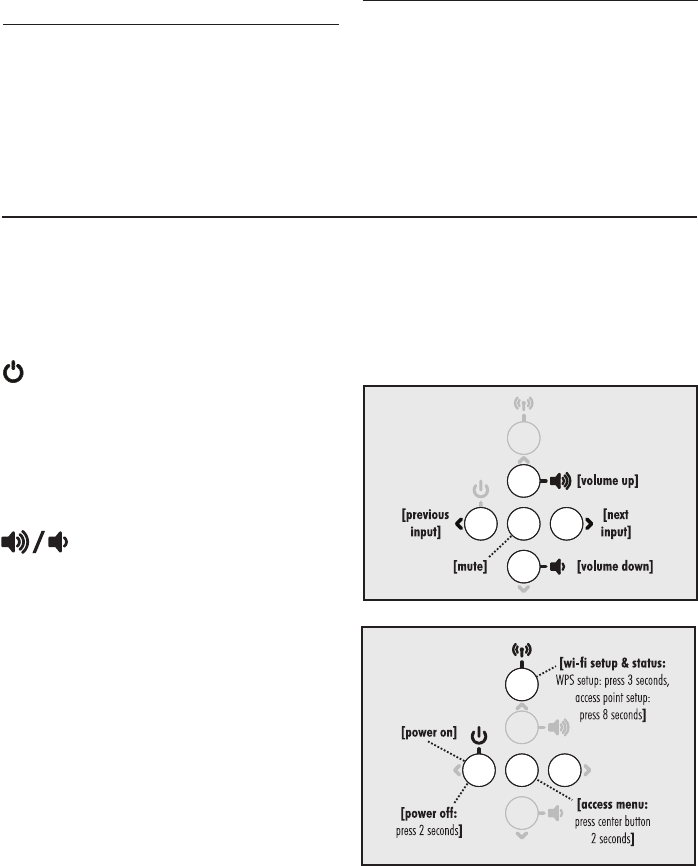
19
toP Panel controls
Your soundbar features six buttons on top of the
unit to control the following functions:
POWER: Turns the soundbar on. Press and
hold for 2 seconds to turn the soundbar off (fig. 9).
PREVIOUS/NEXT INPUT: Cycles through the
inputs. The order of inputs is: Digital Optical > Digital
Coaxial > Left/Right Analog > Play-Fi (fig. 8).
VOL+/VOL–: Adjusts volume (fig. 8).
MUTE: When muted, the soundbar will display
‘MUTE’. Pressing this button a second time or
pressing either volume button will restore the previ-
ous volume setting (fig. 8).
Accessing the Menu: To access the menu,
for 2 seconds press and hold the center button.
After the menu is activated, the buttons will function
as up/down/left/right/enter. Exit the menu by
repeatedly pressing the left directional button (fig.
9 and fig. 10).
Wi-Fi Setup and Status: For information on
this button, please refer to the Play-Fi section of this
manual (fig. 9).
Fig. 8
Fig. 9
uPdates and rebootIng
DTS PLAY-FI® APP UPDATE
If the DTS Play-Fi app on your mobile device or
PC requires an update, you will be notified that an
update is available and guided through the update
process.
DTS PLAY-FI MODULE UPDATE
The DTS Play-Fi module within your speaker will
occasionally require an update. If an update is
needed, the DTS Play-Fi app will notify you and
guide you through the update process.
SOUNDBAR FIRMWARE UPDATE
Your soundbar may occasionally require firmware
updates. Please check www.martinlogan.com for
the latest firmware updates.
REBOOTING YOUR SOUNDBAR
On the soundbar’s top control panel, press and
release both the Next and Previous Input (< and >)
buttons. Upon releasing the button, two tones will
play and the soundbar will reboot. This reboot will
cycle the power off and on and force the soundbar
to reconnect to your network.
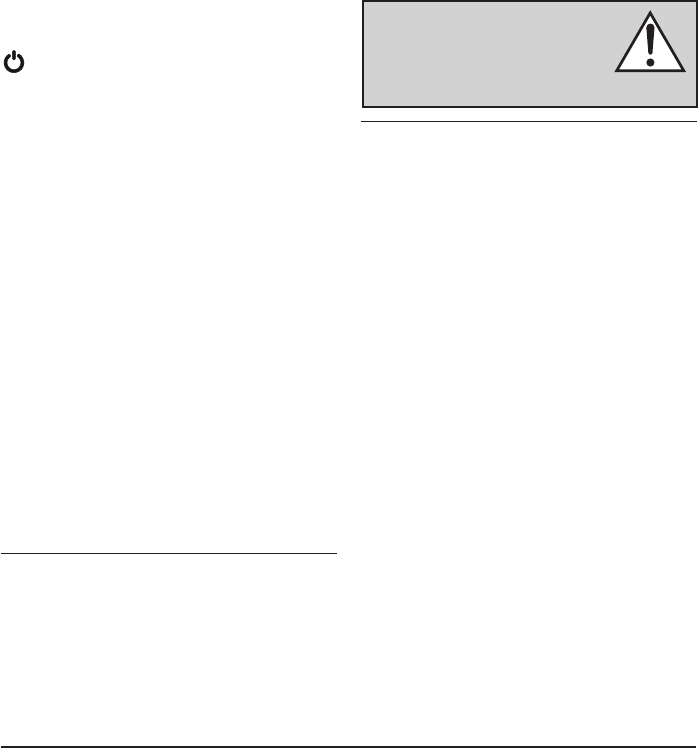
20
Your soundbar remote controls these functions:
POWER: Turns the soundbar on and off.
VOL+/VOL–: Adjusts volume level.
MUTE: When muted, the soundbar will display
‘MUTE’. Pressing this button a second time or
pressing either volume button will restore the previ-
ous volume setting.
MENU: Enters the soundbar menu. Exit the menu
by pushing the menu button again.
BASS MODE – NIGHT: Reduces bass output
and compresses the dynamic range
.
BASS MODE – BASS+: Increases bass output.
BASS MODE – NORMAL: Restores normal levels.
INPUT: Activates the selected input.
CHANGING THE REMOTE’S BATTERY
The remote control for your speaker uses two AAA
type batteries. Access the battery compartment by
using a Phillips screwdriver to remove the screw lo-
cated on the bottom of the remote.
PROGRAMMING A SECOND REMOTE
This soundbar can be programmed to respond to
a second remote. See “The Menu System” section
of this manual for programming instructions.
Please note:
There may be remote controls
that the soundbar cannot learn or that the sound-
bar can not learn correctly. Due to the number of
available remote controls, it is impossible to advise
which will or will not work.
Please note: When learning from a second remote,
you will likely find it does not have buttons that directly
correspond with all available soundbar commands.
Not all soundbar commands have to be programmed.
Some remote controls offer ‘function’ buttons (F1, F2,
etc.) that can be used to program unique soundbar
commands such as ‘NITE.MD’ or ‘OPTIC’.
Please note:
Some remote controls offer discrete
‘power on’ and ‘power off’ buttons. Some offer
only a single button to toggle power on and off.
The learning function of the soundbar allows you to
program for either scenario.
remote control
tHe menu system
ENTERING AND EXITING THE MENU
To access the menu from the remote, press
‘Menu’. To exit the menu from the remote, press
‘Menu’ again or repeatedly press left until the
menu exits.
To access the menu from the top panel, for 2 sec-
onds press and hold the center button (fig. 9). To
exit, repeatedly press the left directional button.
The menu auto exits after 30 seconds.
Caution! Danger of explosion
if battery is incorrectly replaced.
Replace only with the same or
equivalent type.
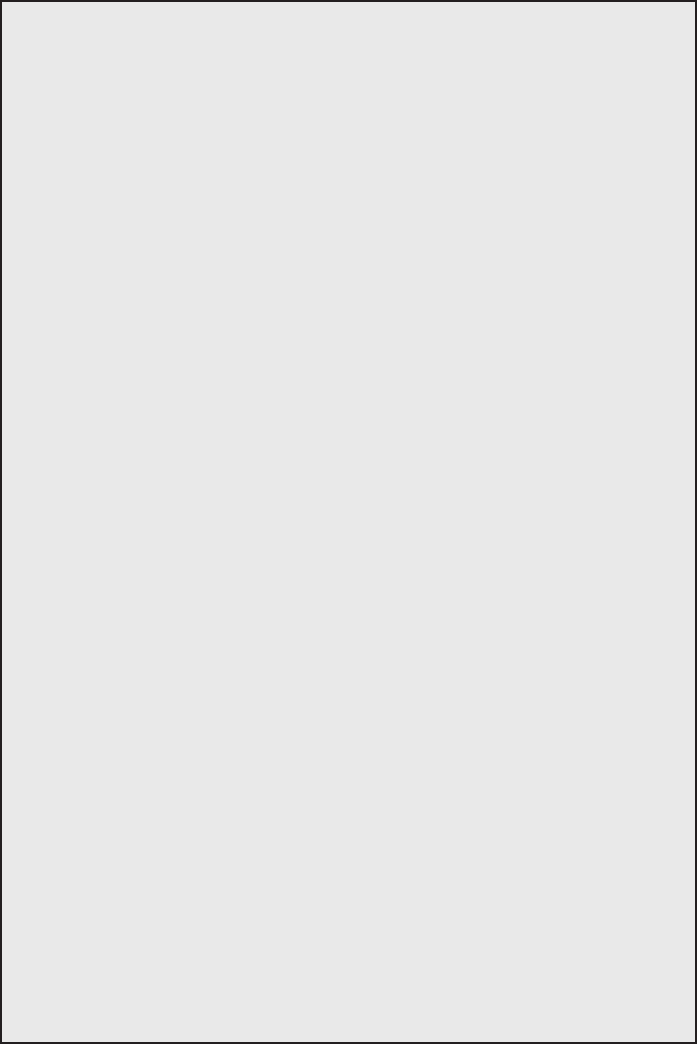
21
an overvIew oF tHe menu structure**
SUB [subwoofer, select subwoofer configuration]
|
–› * †NO.SUB [no sub, select when not using a subwoofer]
|
–› WIRED [wired, select when attaching a subwoofer via a cable]
|
–› WIRELS [wireless, configure when using a wireless subwoofer]
|
–› SYNC [sync, select to begin syncing wireless subwoofer]
|
–› TRN.OFF [turn off, select to deactivate wireless transmitter]
BASS.LV [bass level, adjust bass level]
|
–› + 1 0 [increases bass output by 10dB]
|
–› + 8 [increases bass output by 8dB]
|
–› + 6 [increases bass output by 6dB]
|
–› + 4 [increases bass output by 4dB]
|
–› + 2 [increases bass output by 2dB]
|
–› * †0 [normal bass level]
|
–› – 2 [decreases bass output by 2dB]
|
–› – 4 [decreases bass output by 4dB]
|
–› – 6 [decreases bass output by 6dB]
|
–› – 8 [decreases bass output by 8dB]
|
–› – 1 0 [decreases bass output by 10dB]
INSTAL [install, select installation location]
|
–› * †ON.SHLF [on-shelf, select when set on a flat surface]
|
–› ON.WALL [on-wall, select when mounted to a wall]
SURRND [surround, configure surround options for 5.1-channel sources]
|
–› † +6dB [on: +6dB, increases level of simulated surrounds]
|
–› *0dB [on: 0dB, use simulated surrounds]
|
–› O F F [off, turns off simulated surrounds]
STEREO [stereo, configure options for 2-channel stereo sources]
|
–›
WIDE [wide, creates a wider stereo image]
|
–›
*
†
VOICE+ [voice plus, simulates a center channel for stereo sources]
|
–› NORMAL [normal, use original stereo signal]
MODES [modes, select EQ listening mode]
|
–› † BASS+ [bass plus mode, sets EQ mode for enhanced bass]
|
–› *NORMAL [normal mode, returns EQ to normal levels]
|
–› NIGHT [night mode, sets EQ mode for night listening]
DISPLY [display, select display mode]
|
–› † BRIGHT [bright, use full display brightness at all times]
|
–› DIM [dim, use dimmed display at all times]
|
–› *AUTO.BR [auto bright, display turns off automatically]
|
–› AUTO.DM [auto dim, display turns off automatically]
POWER [power, configure power on/off behavior]
|
–› * †AUTO [auto, soundbar turns itself off and on as needed]
|
–› FULL.ON [full on, the soundbar is always powered on]
LEARN [learn remote codes for second remote control]
|
–› VOL+ [volume up, program to respond to second remote]
|
–› VOL– [volume down, program to respond to second remote]
|
–› MUTE [mute, program to respond to second remote]
|
–› NX.INPT [next input, program to respond to second remote]
|
–› PR.INPT [previous input, program to respond to second remote]
|
–› U P [up, program to respond to second remote]
|
–› DOWN [down, program to respond to second remote]
|
–› LEFT [left, program to respond to second remote]
|
–› RIGHT [right, program to respond to second remote]
|
–› ENTER [enter, program to respond to second remote]
|
–› NITE.MD [night mode, program to respond to second remote]
|
–› NRML.MD [normal mode, program to respond to second remote]
|
–› BASS.MD [bass+ , program to respond to second remote]
|
–› PWR.TGL [power toggle, program to respond to second remote]
|
–› PWR.ON [power on, program to respond to second remote]
|
–› PWR.OFF [power off, program to respond to second remote]
|
–› MENU [menu, program menu to respond to second remote]
|
–› OPTIC
[optical input, program input to respond to second remote]
|
–› COAX [coaxial input, program
input
to respond to second remote]
|
–›
ANALOG [analog input, program input to respond to second remote]
|
–› PLAYFI [Play-Fi , program input to respond to second remote]
|
–› ERASE [erase, clear programmed codes for second remote control]
|
–› CONFRM [confirm factory defaults, choose YES or NO]
SRC.NAM [source name, assign new names to inputs]
|
–› OPTIC [digital optical, assign a new name for this input]
|
–› COAX [digital coaxial, assign a new name for this input]
|
–› ANALOG [analog, assign a new name for this input]
SERVCE [service, advanced controls]
|
–› FRMWRE [firmware, display firmware version]
|
–› RESET [reset soundbar to original factory settings]
|
–› AT.HOME [at home, factory defaults for home use]
|
|
–› CONFRM [confirm factory defaults, choose YES or NO]
|
–› STORE [store, factory defaults for in-store use]
|
–› CONFRM [confirm factory defaults, choose YES or NO]
*AT.HOME: Factory default setting, home use.
† STORE: Factory default setting, in-store use.
** Some menu options may vary depending on manufacturing date.
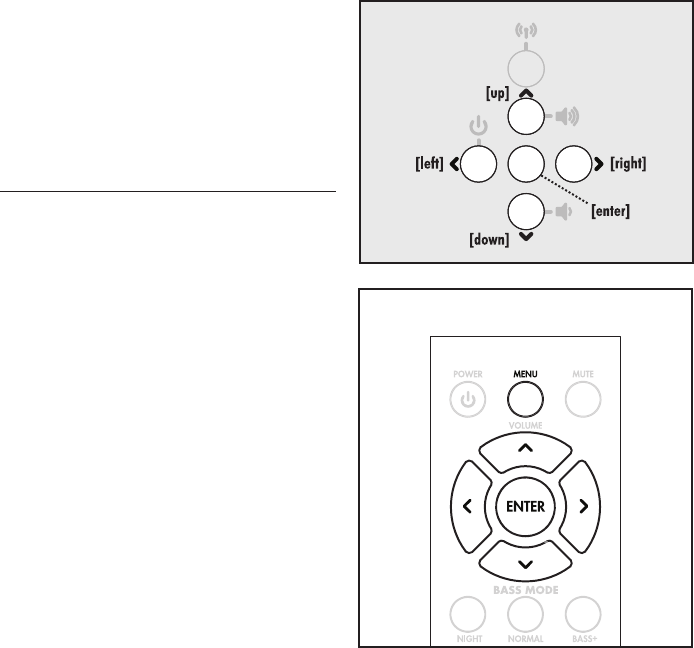
22
NAVIGATING THE MENU**
The menu is navigated using the ‘up/down/left/
right/enter’ navigation system. Up and Down are
used to cycle through the menu and submenu options.
Right or Enter are used to access a submenu or to
select an option. Left is used to exit a submenu and
go back one level (fig. 10 and fig. 11).
MENU OPTION: SUB
SUB: Enter the ‘SUB’ submenu by pressing the enter
button. Here you may configure external subwoofer
integration. Please note: When integrating
an external subwoofer, you must choose either a
wireless connection or a wired connection. Your
soundbar does not simultaneously output via both
connections. The soundbar can connect to only one
wireless subwoofer. However, it is possible to con-
nect multiple wired subwoofers if you utilize a ‘Y’
splitter attached to the subwoofer cable, or if your
subwoofer offers an output designed to daisy chain
multiple subs.
SUB > NO.SUB: This option configures the
soundbar to handle all bass information and will
not output information via the subs wired or wire-
less subwoofer connections. Activate by pressing
the enter button and the soundbar will respond
with ‘SET’.
SUB > WIRED: This option configures the sound-
bar to use an external subwoofer connected via a
cable to the soundbar’s Sub Out RCA connection.
Activate by pressing the enter button and the sound-
bar will respond with ‘SET’. With this option, the
wireless sub transmitter is turned off.
Reference your subwoofer’s manual to learn how to
properly adjust the sub’s level and phase controls
to achieve proper blending with the soundbar. The
subwoofer’s crossover should be set to “bypass” or
“LFE”. For subwoofers that do not have a “bypass”
or “LFE” crossover setting, we recommend adjusting
the crossover to its highest setting.
SUB > WIRELS: [WIRELESS] Enter the ‘SUB
> WIRELS’ submenu by pressing the enter button.
Here you can sync the soundbar with a compatible
wireless subwoofer.
Reference your subwoofer’s manual to learn how to
properly adjust the sub’s level and phase controls
to achieve proper blending with the soundbar. The
subwoofer’s crossover should be set to “bypass” or
“LFE”. For subwoofers that do not have a “bypass”
or “LFE” crossover setting, we recommend adjusting
the crossover to its highest setting.
Fig. 10
Fig. 11
** Some menu options may vary depending on manufacturing date.
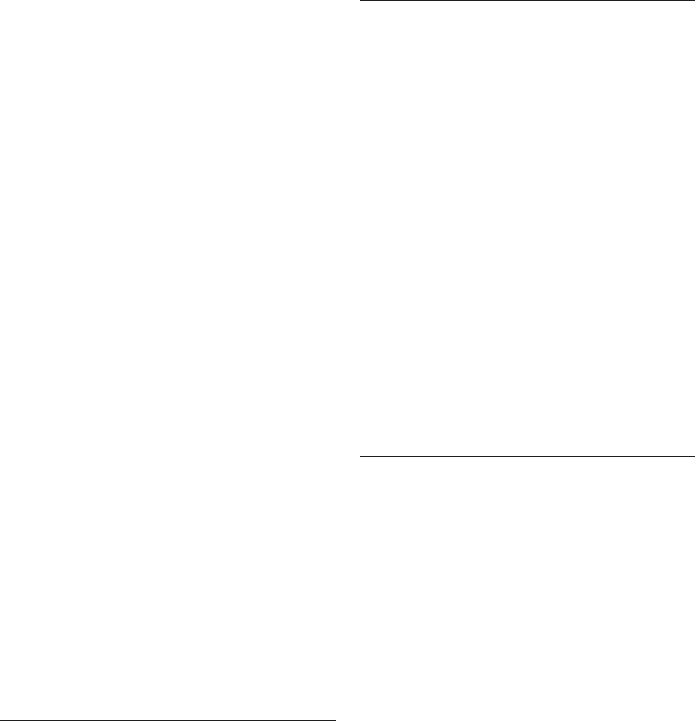
23
SUB > WIRELS > SYNC: This option will ini-
tiate syncing with an SWT-2 equipped wireless
subwoofer. With this option, the soundbar’s Sub
Out RCA connection is turned off. Please note:
MartinLogan subwoofers utilizing SWT-2 tech-
nology will reference this wireless technology on
their connection panel. Please note: At one
time MartinLogan utilized a wireless subwoofer
connection system named “SWT-1”. Subwoofers
equipped with SWT-1 technology are NOT
capable of wireless connectivity with this sound-
bar—although a wired connection will work for
these subwoofers.
Press the subwoofer’s sync button and hold for 3
seconds. The sub’s LED will blink quickly. Sync
by pressing the enter button. The soundbar will
respond with ‘PUSH.BTN’. Pairing of the soundbar
and subwoofer may take up to 30 seconds.
If pairing has completed successfully, the sub’s LED
will stop blinking and remain on and the soundbar
will display “SYNCED”. If a link is not established,
the subwoofer’s LED will start blinking slowly and the
soundbar will display “FAILED”. Repeat if syncing fails.
SUB > WIRELS > TRN.OFF: [TURN OFF] This
option configures the soundbar to handle all bass
information, and when selected, will not output
information via the wired or wireless subwoofer
connections. Activate by pressing the enter but-
ton and the soundbar will respond with ‘OFF’.
Activating this option performs the same function as
‘SUB > NO.SUB’.
MENU OPTION: BASS LEVEL
BASS.LV: [BASS LEVEL] Enter the ‘BASS.LV’
submenu by pressing the enter button. Here you
can configure bass output by ±10dB in increments
of 2dB.
BASS.LV > –10 to +10: Using the up/down
directional buttons, choose the desired bass level
(from –10dB to +10dB). Bass level output will be
automatically set to match the value currently displayed.
MENU OPTION: INSTALL
INSTAL: [INSTALL] Enter the ‘INSTAL’ submenu
by pressing the enter button. The settings in this
menu will adjust the soundbar’s equalization and
voicing for optimal performance in on-wall or shelf
top installations.
INSTAL > ON.SHLF: [ON SHELF] This option
configures the soundbar’s audio output to sound best
in shelf-top installations. Activate by pressing the enter
button and the soundbar will respond with ‘SET’.
INSTAL > ON.WALL: [ON WALL] This option
configures the soundbar’s audio output to sound best
in on-wall installations. Activate by pressing the enter
button and the soundbar will respond with ‘SET’.
MENU OPTION: SURROUND
SURRND: [SURROUND] Enter the ‘SURRND’ sub-
menu by pressing the enter button. This menu allows
you to turn simulated surround channels on or off
when the soundbar detects a multi-channel source.
SURRND > +6dB: [SURROUND ON +6dB]
This option configures the soundbar (when it
detects 5.1-channel encoded content) to fully
reproduce all 5.1-channels of information including
simulated surround channels with 6dB of extra
output. Activate by pressing the enter button and
the soundbar will respond with ‘SET’.
SURRND > 0dB: [SURROUND ON 0dB] This
option configures the soundbar (when it detects
5.1-channel encoded content) to fully reproduce
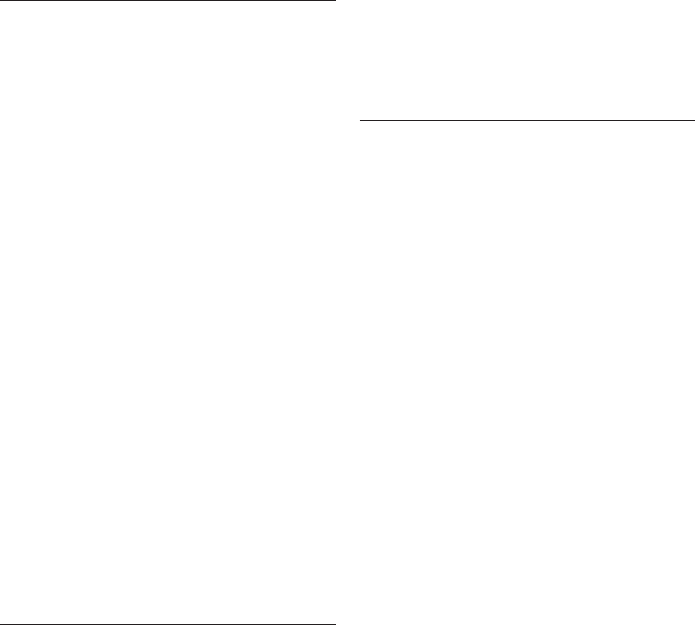
24
all 5.1-channels of information including simulated
surround channels. Activate by pressing the enter
button and the soundbar will respond with ‘SET’.
SURRND > OFF: [SURROUND OFF] This option
configures the soundbar (when it detects 5.1-chan-
nel encoded content) to down-mix to 3.1-channel
output (left/center/right channels + subwoofer)
and does not utilize simulated surround channels.
All content originally intended for the surround
channels is routed to the left/center/right chan-
nels. Activate by pressing the enter button and the
soundbar will respond with ‘SET’.
MENU OPTION: STEREO
STEREO: Enter the ‘STEREO’ submenu by pressing
the enter button. Here, you may set how the soundbar
reproduces audio from 2-channel (stereo) sources.
STEREO > WIDE: This option configures the
soundbar (when it detects 2-channel content) to
create a wider stereo image. Activate by pressing
the enter button, and the soundbar will respond
with ‘SET’.
STEREO > VOICE+: [VOICE PLUS] This option
configures the soundbar (when it detects 2-channel
content) to reproduce the left and right channels with
a simulated center channel. Activate by pressing the
enter button and the soundbar will respond with ‘SET’.
STEREO > NORMAL: This option configures
the soundbar (when it detects 2-channel content) to
reproduce the content using only the left and right
channels and does not alter the original signal.
Activate by pressing the enter button and the sound-
bar will respond with ‘SET’.
MENU OPTION: MODES
MODES: Enter the ‘MODES’ submenu by pressing
the enter button. Here you may adjust the bass equal-
ization of the soundbar. These options can also be
activated directly from the soundbar’s remote control.
MODES > BASS+: [BASS PLUS] This mode
enhances bass output. Activate by pressing the enter
button and the soundbar will respond with ‘SET’.
MODES > NORMAL: This mode returns the bass
to normal levels. Activate by pressing the enter button
and the soundbar will respond with ‘SET’.
MODES > NIGHT: This mode decreases bass
output. Activate by pressing the enter button and
the soundbar will respond with ‘SET’.
MENU OPTION: DISPLAY
DISPLY: [DISPLAY] Enter the ‘DISPLY’ submenu by
pressing the enter button. The settings in this menu
allow you to adjust the brightness of the display and
configure the display to automatically turn on and off.
DISPLY > BRIGHT: This option configures the
soundbar’s display to be on at full brightness when
the soundbar is on. Activate by pressing the enter
button and the soundbar will respond with ‘SET’.
DISPLY > DIM: This option configures the soundbar’s
display to be on at a reduced brightness when the
soundbar is on. Activate by pressing the enter button
and the soundbar will respond with ‘SET’.
DISPLY > AUTO.BR: [AUTO BRIGHT] This
option configures the soundbar’s display to be on
at full brightness when a setting (such as volume or
input) is changed. After a few seconds, the display
will turn off. Activate by pressing the enter button
and the soundbar will respond with ‘SET’.
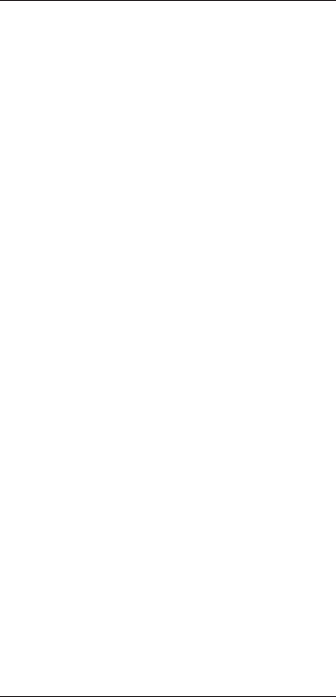
25
DISPLY > AUTO.DM: [AUTO DIM] This option
configures the soundbar’s display to be on at a
reduced brightness when a setting (such as volume
or input) is changed. After a few seconds the display
will turn off. Activate by pressing the enter button
and the soundbar will respond with ‘SET’.
MENU OPTION: POWER
POWER: Enter the ‘POWER’ submenu by pressing
the enter button. Here you may adjust how the sound-
bar turns on and off.
POWER > AUTO: This option configures the
soundbar to turn itself off after no audio signal is
detected for approximately 30 minutes. When the
soundbar detects an audio signal, it will immedi-
ately turn itself on. Activate by pressing the enter
button and the soundbar will respond with ‘SET’.
Please note: When set to ‘AUTO’, if the soundbar
is manually turned off (using the power button on
the top panel or remote control), the soundbar will
not respond to an incoming audio signal and will
not turn on automatically. In this situation, turn the
soundbar on using the power button on the top
panel or remote control and the soundbar will
resume automatic power handling.
POWER > FULL.ON: [FULL ON] This option
configures the soundbar to remain on at all times
until it is manually turned off using the power button
on the top panel or remote control. Activate by
pressing the enter button and the soundbar will
respond with ‘SET’.
MENU OPTION: LEARN
Please note: There may be remotes that the sound-
bar cannot learn or that the soundbar can not learn
correctly. Due to the number of available remotes, it is
impossible to advise which remotes will or will not work.
Please note: When learning from a second
remote, you will likely find it does not have buttons
that directly correspond with all available soundbar
commands. Not all commands have to be pro-
grammed. Some remotes offer ‘function’ buttons (F1,
F2, etc.) that can be used to program unique sound-
bar commands such as ‘NITE.MD’ or ‘OPTIC’.
Please note: Some remote controls offer discrete
‘power on’ and ‘power off’ buttons. Some offer a
single button to toggle power on and off. The learn-
ing function of the soundbar allows you to program
either scenario.
LEARN: Enter the ‘LEARN’ submenu by pressing the
enter button. The settings in this menu program the
soundbar to respond to a second remote control.
The factory supplied remote control will always
work with the soundbar, even if the soundbar is
programmed to respond to a second remote.
Using the up/down directional buttons, you can
select and program the following commands:
• VOL+ [VOLUME +]
• VOL– [VOLUME –]
• MUTE [MUTE VOLUME]
• NX.INPT [NEXT INPUT]
• PR.INPT [PREVIOUS INPUT]
• UP
• DOWN
• LEFT
• RIGHT
• ENTER
• NITE.MD [NIGHT MODE]
• NRML.MD [NORMAL MODE]
• BASS.MD [BASS+ MODE]
• PWR.TGL [POWER TOGGLE] (toggle on/off)
• PWR.ON [POWER ON] (power on only)
• PWR.OFF [POWER OFF] (power off only)
• MENU
• OPTIC [OPTICAL INPUT] (direct access)
• COAX [COAXIAL INPUT] (direct access)
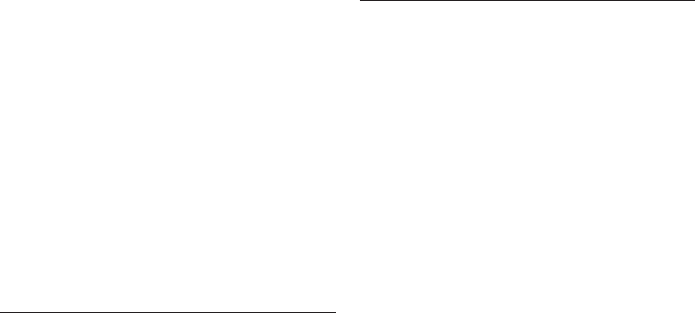
26
• ANALOG [ANALOG INPUT] (direct access)
• PLAYFI [Play-Fi INPUT] (direct access)
Choose the command you want to program and
press the enter button. The soundbar will respond with
‘PUSH.BTN’. Hold the second remote approximately
12 inches (30cm) from the soundbar and press the
appropriate button four times.
If the new command is learned successfully, the
soundbar’s display will display “SET”. If the new
command is not learned, the soundbar will display
“FAILED”. Repeat the process if learning fails.
LEARN > ERASE: Enter the ‘ERASE’ submenu
by pressing the enter button. Erasing will clear
programming for the second remote. The ‘ERASE’
function requires confirmation.
LEARN > ERASE > CONFIRM: Enter the
‘CONFIRM’ submenu by pressing the enter button.
LEARN > ERASE > CONFIRM > NO: Activate
by pressing the enter button. Choosing this option
will exit without erasing the remote programming.
LEARN > ERASE > CONFIRM > YES:
Activate by pressing the enter button. The soundbar
will respond with ‘ERASED’. After the remote codes
are erased, there is no way to recover the previous
user-configured settings.
MENU OPTION: SOURCE NAME
SRC.NAM: [SOURCE NAME] Enter the ‘SRC.
NAM’ submenu by pressing the enter button. The
settings in this menu will allow you to assign new
names to display on the soundbar when changing
inputs. For example, you can program the ‘OPTIC’
input to display ‘DVD’.
Using the up/down directional buttons, you can
select and program the following input names:
• OPTIC [DIGITAL OPTICAL]
• COAX [DIGITAL COAXIAL]
• ANALOG [LEFT/RIGHT ANALOG]
Choose the input name you want to reprogram
and press the enter button. The soundbar display
will appear to be blank or will display the current
name. Pressing the up/down directional buttons
will cycle through the available alpha-numeric
characters. Pressing the left/right directional but-
tons will move to the next space. You can use up
to seven characters when inputting a new name.
To finish programming an input name, use the left/
right buttons to move all the way to the left or right.
MENU OPTION: SERVICE
SERVCE: [SERVICE] Enter the ‘SERVCE’ submenu
by pressing the enter button.
SERVCE > FRMWRE: [FIRMWARE] Pressing the
enter button will display the current firmware version.
SERVCE > RESET: Enter the ‘RESET’ submenu by
pressing the enter button.
SERVCE > RESET > AT.HOME: Enter the
‘AT.HOME’ submenu by pressing the enter button.
Resetting the soundbar will erase all user-con-
figured presets and wi-fi settings and restore all
settings to the factory defaults home settings. The
‘RESET’ function requires confirmation to reduce
risk of performing an accidental reset.
SERVCE > RESET > AT.HOME > CONFRM:
[CONFIRM] Enter the ‘CONFRM’ submenu by
pressing the enter button.
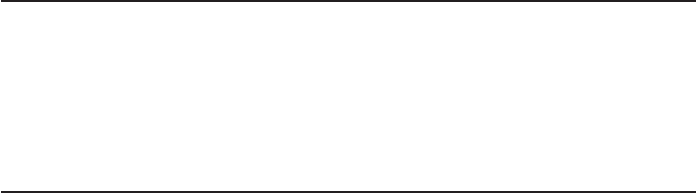
27
WARRANTY INFORMATION
Your soundbar is provided with an automatic
Limited 90 Day Warranty coverage. You have the
option, at no additional charge, to receive a Limited
2 Year Warranty coverage. For your convenience,
MartinLogan offers online warranty registration at
www.martinlogan.com.
MartinLogan may not honor warranty service
claims unless we have a completed Warranty
Registration card on file! If you did not receive a
Certificate of Registration with your new soundbar,
you cannot be assured of having received new
units. If this is the case, please contact your autho-
rized MartinLogan dealer.
SERIAL NUMBER
The serial number is located on back of the soundbar,
near the connection panel. The serial number may
also be found on the product carton.
SERVICE
Should you use your MartinLogan product in a
country other than the one in which it was originally
purchased, we ask that you note the following:
general InFormatIon
MartinLogan customer service is available
Monday–Friday between the hours of 8am–5pm
(central time) by calling (785) 749-0133 or by
emailing service@martinlogan.com.
contactIng customer servIce
SERVCE > RESET > AT.HOME > CONFRM
> NO: Activate by pressing the enter button.
Choosing this option will exit without performing
a reset.
SERVCE > RESET > AT.HOME > CONFRM >
YES: Activate by pressing the enter button.
The soundbar will respond with ‘RESETNG’
[RESETTING]. Once complete, your soundbar
will be reset to factory default home settings. After
a reset has been performed, there is no way to
recover the previous user-configured settings.
SERVCE > RESET > STORE: Enter the
‘STORE’ submenu by pressing the enter button.
Resetting the soundbar will erase all user-con-
figured presets and wi-fi settings and restore all
settings to the factory defaults retail store settings.
The ‘RESET’ function requires confirmation to
reduce risk of performing an accidental reset.
SERVCE > RESET > STORE > CONFRM:
[CONFIRM] Enter the ‘CONFRM’ submenu by
pressing the enter button.
SERVCE > RESET > STORE > CONFRM >
NO: Activate by pressing the enter button. Choosing
this option will exit without performing a reset.
SERVCE > RESET > STORE > CONFRM >
YES: Activate by pressing the enter button.
The soundbar will respond with ‘RESETNG’
[RESETTING]. Once complete, your soundbar will
be reset to factory default retail store settings. After
a reset has been performed, there is no way to
recover the previous user-configured settings.

28
Can my soundbar be used as a dedicated
center channel?
No. The soundbar is designed to work as a
2-channel stereo or multi-channel surround sound
playback device.
Why is my soundbar not reproducing
multi-channel (surround sound) audio?
This could be caused by any number of things.
Review the “Connection” section of this manual for
a better understanding of recommended connection
methods and possible options that might impact the
soundbar’s ability to receive multi-channel encoded
audio from your television and other audio/video
source components.
Will this soundbar decode Dolby® TrueHD
or DTS-HD Master Audio™?
No. This soundbar will not decode Dolby TrueHD
or DTS-HD Master Audio™. If your audio source
(most likely a Blu-ray player) supports either of
these formats, you should configure it to default to
the Dolby Digital or DTS Digital Surround™ encod-
ed sound track.
How do I connect the soundbar if my tele-
vision does not have a digital (optical or
coaxial) output?
If your television has analog outputs these can be
used instead. For a digital connection connect the
digital audio output of your cable box (or DVD,
Blu-ray, game console, etc.) directly to the sound-
bar using a digital (optical or coaxial) cable. A
direct digital connection with a source component
is always ideal
How do I clean my soundbar?
Use a dust free cloth (such as a micro fiber cloth)
or a soft brush to remove dust from your speakers.
Do not spray any kind of cleaning agent on or in
close proximity to the drivers.
Can I use other cables other than those
provided with the soundbar?
The cables included with the soundbar are intended
to get you started. You may find it necessary to aug-
ment your system with additional cables or replace
the included cables with cables of different length.
Can I mount this soundbar on the wall
with a mounting bracket that pivots?
MartinLogan does not provide a pivoting wall-
bracket for this soundbar. Aftermarket options may
exist, but we can not recommend or guarantee a
specific brand or model.
Frequently asked questIons
1 The appointed MartinLogan distributor for any
given country is responsible for warranty servicing
only on units distributed by or through it in that coun-
try in accordance with its applicable warranty.
2 Should a MartinLogan product require ser-
vicing in a country other than the one in which
it was originally purchased, the end user may
seek to have repairs performed by the nearest
MartinLogan distributor, subject to that distribu-
tor’s local servicing policies, but all cost of repairs
(parts, labor, transportation) must be borne by the
owner of the MartinLogan product.
3 If, after owning your speaker for six months, you
relocate to a country other than the one in which
you purchased your speaker, your warranty may be
transferable. Contact MartinLogan for details.

29
I’m having trouble using the Play-Fi
®
app.
• For information on the DTS Play-Fi app, please
visit: https://play-fi.com/faq
Soundbar does not turn on.
• Check that the soundbar’s AC power cord is
firmly attached to the AC Power In input and
plugged into a working AC outlet.
The Wi-Fi Setup and Status button does
not light up.
• When connected to a network with an Ethernet
cable, this light will turn off.
I am unable to connect my soundbar to
my network.
• Verify that your wireless network is functioning.
• Your router’s wireless signal may be weak or
your soundbar may be out of the range of your
Wi-Fi network. Move the soundbar closer to the
router or use an Ethernet connection instead.
• Reboot your soundbar. On the soundbar’s top
control panel, press and release both the Next
and Previous Input (< and >) buttons. Upon
releasing the button, two tones will play and
they soundbar will reboot. This reboot will cycle
the power off and on and force the soundbar to
reconnect to your network.
• Reset your soundbar to factory settings. From the
menu choose ‘
SERVCE > RESET > AT.HOME >
CONFRM >
YES’. The soundbar will respond
with ‘RESETNG’ [RESETTING]. Once complete,
your soundbar will be reset to factory default
home settings. After a reset has been performed,
there is no way to recover the previous user
configured settings.
The Play-Fi app cannot find my soundbar.
• If you are trying to setup your soundbar, verify
the soundbar is fully powered on and in Access
Point Mode (Wi-Fi Setup and Status light is
pulsing slowly). If the Wi-Fi Setup and Status
button does not pulse slowly, press and hold the
Wi-Fi Setup and Status button for 8 seconds.
You will hear two tones—one at 3 seconds and
another at 8 seconds.
troublesHootIng
I have a MartinLogan subwoofer with
a built-in SWT-2 wireless receiver. Do I
have to use the wireless connection?
No. MartinLogan subs with built in SWT-2 receiv-
ers may still be attached via a wired connection.
Can I use this soundbar as a dedicated
center channel speaker?
This soundbar is not designed to operate as a ded-
icated center channel speaker.
Could you suggest a list of suitable elec-
tronics and cables ideal for MartinLogan
speakers?
We have no favorites and use electronics and
cables quite interchangeably. We would suggest
listening to a number of brands—and above all
else—trust your ears. Dealers are always the best
source for information when purchasing additional
audio equipment.
Is there likely to be any interaction
between my speakers and the television
in my A/V system?
Yes, but only with CRT televisions. This soundbar
is not magnetically shielded and should be kept at
least 2 feet away from a CRT television. LCD and
plasma televisions will not be affected.
How can I remove the grille cloth from
the soundbar?
The soundbar grille cover is not removable.
30
• Verify you are within the recommended range
of your wireless router.
•
Verify your mobile device or PC has its Wi-Fi
enabled or is otherwise connected to your
network.
• Verify there are no other apps running on your
device that might impede wireless connectivity
to your network.
• Restart your phone, tablet or PC.
• If you still can’t find the soundbar on your
network and are in an office environment, verify
with your network administrator that no special
permissions are enabled that would prevent
external wireless devices from communicating
with the network.
• If the soundbar is still not found, uninstall, re-
download, and re-install the DTS Play-Fi
®
app on
your mobile device or PC. Reboot the soundbar.
On the soundbar’s top control panel, press and
release both the Next and Previous Input (< and
>) buttons. Upon releasing the button, two tones
will play and the soundbar will reboot. This
reboot will cycle the power off and on and force
the soundbar to reconnect to your network.
The Play-Fi app reports “Play-Fi Devices Lost.”
• Check that your device is powered on.
• Verify you have a strong network signal.
• Verify the network connection has not been lost.
• Check for other devices that might be causing
heavy network traffic.
• Verify that your mobile device or PC has not left
the range of your router.
• Verify that your mobile device or PC and your
soundbar are connected to the same network.
• Verify that your soundbar’s wireless streaming
has not been taken over by another app.
• Exit and then restart the DTS Play-Fi app.
• Uninstall, re-download, and re-install the DTS
Play-Fi app on your mobile device or PC.
• Reboot the soundbar. On the soundbar’s top
control panel, press and release both the Next
and Previous Input (< and >) buttons. Upon
releasing the button, two tones will play and
the soundbar will reboot. This reboot will cycle
the power off and on and force the soundbar to
reconnect to your network.
No output from the soundbar
• Check that the soundbar is turned on.
• Check that the soundbar is not muted.
• Check that the soundbar’s volume is not turned
all the way down.
• Check that the soundbar is set to the proper
input.
• Check that all system components are turned
on and source material is playing.
• Turn the soundbar off and on using the remote
control or the top panel power button.
• Unplug the sound bar, wait 30 seconds, and
plug it back in.
• Check that all interconnecting cables are con-
nected at both ends.
• If necessary, try connecting an alternate source
component to make sure the original source
component isn’t the problem.
The sound bar displays ‘DSP NG’
• Turn the soundbar off and on using the remote
control or the top panel power button.
• Unplug the sound bar, wait 30 seconds, and
plug it back in.
No surround sound
• Review the “Connection” section of this manual
for a better understanding of recommended
connection methods and possible options
that might impact the soundbar’s ability to
receive multi-channel encoded audio from your
television and other audio/video source com-
ponents.
Sound is coming from both my soundbar
and my television
• When utilizing the soundbar to reproduce
audio, the television’s audio output should be
31
defeated. Some televisions will allow you to
turn off the internal speaker via the television’s
menu system. Other televisions may require you
to turn the television’s volume to “zero” or to
“mute” the television.
The soundbar is too quiet even when
the soundbar is turned up
• Check that the output on your television or
other source components are not connected via
a variable level output. Sometimes this option
may be configured in your source components
menu. Please refer the manual for the source
component in question.
Soundbar won’t learn remote codes from
aftermarket remote
• Review the “Menu Option: Learn” section of
this manual.
• Hold the remote 12 inches (30 cm) from the
soundbar during the learning process.
• Press the appropriate button on the second
remote four times.
• There may be remote controls that the soundbar
cannot learn or that the soundbar can not learn
correctly. Due to the number of available remote
controls, it is impossible to advise which will or
will not work.
• Check the user manual and/or manufacturer’s
web-site for your aftermarket remote to see if
MartinLogan is supported. If so, instead of
‘learning’ with the soundbar, use the code
provided by the manufacturer to program the
aftermarket remote itself.
Soundbar remote won’t work
• Replace the remote control’s batteries with
matching batteries.
• If new batteries do not fix the problem, you
may have a faulty remote. Call MartinLogan
customer service at 785-749-0133 for details.
When using an aftermarket remote, the
soundbar turns off when the television
turns on
• Turn the television on. Manually press the
Power button on the soundbar so that both
the soundbar and television are both on at the
same time.
No sound coming from external sub
• Check that the external sub is turned on.
• Check that the soundbar is configured for a
wired or wireless subwoofer connection. Refer
to the “Subwoofer Connection” section of this
manual.
• If utilizing a wired connection, check that the
subwoofer cables are attached to the Sub Out
connection on the soundbar and to the appro-
priate input on the subwoofer.
• If utilizing a wireless connection, attempt to
re-sync the wireless connection. Refer to the
“Subwoofer Connection” section of this manual.
• If utilizing a wireless connection, move the sub-
woofer closer to the soundbar.
• Turn the soundbar off and on using the remote
control or the top panel power button.
• Unplug the sound bar, wait 30 seconds, and
plug it back in.
External sub is too quiet
• Turn up the volume on the subwoofer.
• Adjust the bass level setting in the soundbar
menu system.
• Try moving the subwoofer to a different loca-
tion in the listening room.
My soundbar is not behaving as expected.
• Turn the soundbar off and on using the remote
control or the top panel power button.
• Unplug the sound bar, wait 30 seconds, and
plug it back in.
32
sPecIFIcatIons*
Frequency Response .....................
Crossover Frequency.....................
Amplifier Power ........................
High Frequency Drivers...................
Low Frequency Drivers ...................
Cabinet ..............................
Components...........................
Inputs................................
Output ...............................
Wireless Connectivity ....................
Wireless Input .........................
Wireless Output ........................
Decoding .............................
Power Draw...........................
Remote Battery.........................
Weight...............................
Dimensions (HxWxD) ....................
43–23,000 Hz ± 3 dB
3,000 Hz
100 Watts (200 Watts peak) combined total
output across 7 amps.
Three 1” x 1.4” (2.6cm x 3.6cm) Folded Motion
Transducers with 5.25” x 1.75” (13.3cm x
4.4cm) diaphragm.
Four 4” (10.2cm) fiber cones with extended throw drive
assembly. Non-resonant asymmetrical chamber format.
Ported
DSP based preamplifier.
(1x) Optical SPDIF (digital optical), (1x) Coax
SPDIF (digital coaxial), (1x) Analog 3.5mm
(1x) Ethernet, (1x) AC Power
(1x) Subwoofer Out via Analog RCA
2.4 GHz and 5.0 GHz; 802.11 g/n
DTS Play-Fi®
Built-in SWT-2 Subwoofer Wireless Transmitter
compatible with select MartinLogan subwoofers.
Dolby® Digital, DTS Digital Surround™
Max: 120 Watts, Idle: 9 Watts
(2x) AAA
20.5 lbs. (9.3 kg)
5” x 39.9” x 5.85” (12.7cm x 101.3cm x 14.8cm)
*Specifications are subject to change without notice.
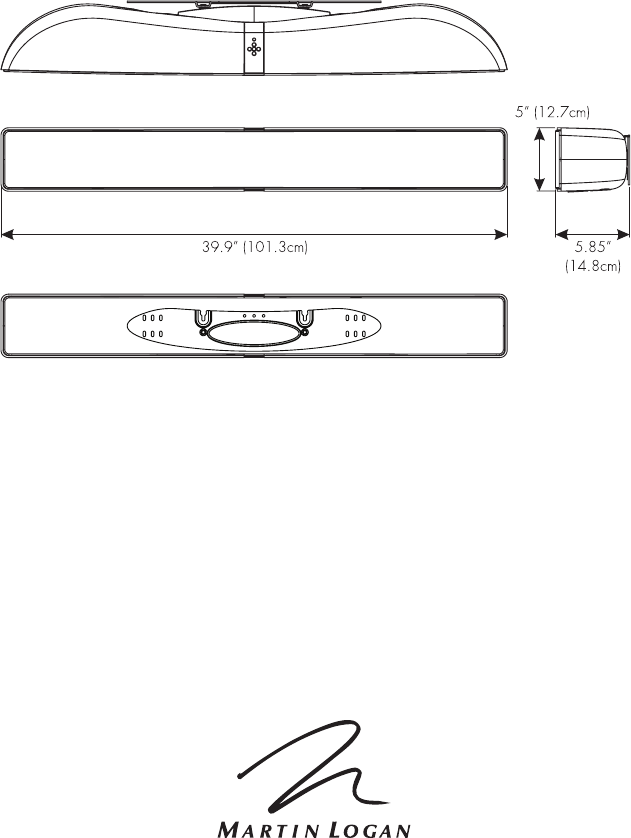
33
Lawrence, Kansas, USA tel 785.749.0133 fax 785.749.5320 www.martinlogan.com
Rev. 009©2015 MartinLogan Ltd. All rights reserved.
®
dImensIonal drawIngs
MARTINLOGAN MOTION VISION X
Manufactured under license from Dolby Laboratories. Dolby and the double-D symbol are
trademarks of Dolby Laboratories.
For DTS patents, see http://patents.dts.com. Manufactured under license from DTS, Inc. DTS, the
Symbol, DTS in combination with the Symbol, and DTS Digital Surround are registered trademarks or
trademarks of DTS, Inc. in the United States and/or other countries. © DTS, Inc. All Rights Reserved.
For DTS patents, see http://patents.dts.com. Manufactured under license from DTS, Inc. DTS, Play-Fi, the
Symbol, and Play-Fi together in combination with the Symbol are trademarks of DTS, Inc. DTS and Play-Fi
are registered trademarks of DTS, Inc. © DTS, Inc. All Rights Reserved.
The Spotify software is subject to third party licenses found here:
www.spotify.com/connect/third-party-licenses

guide de l’utilisateur
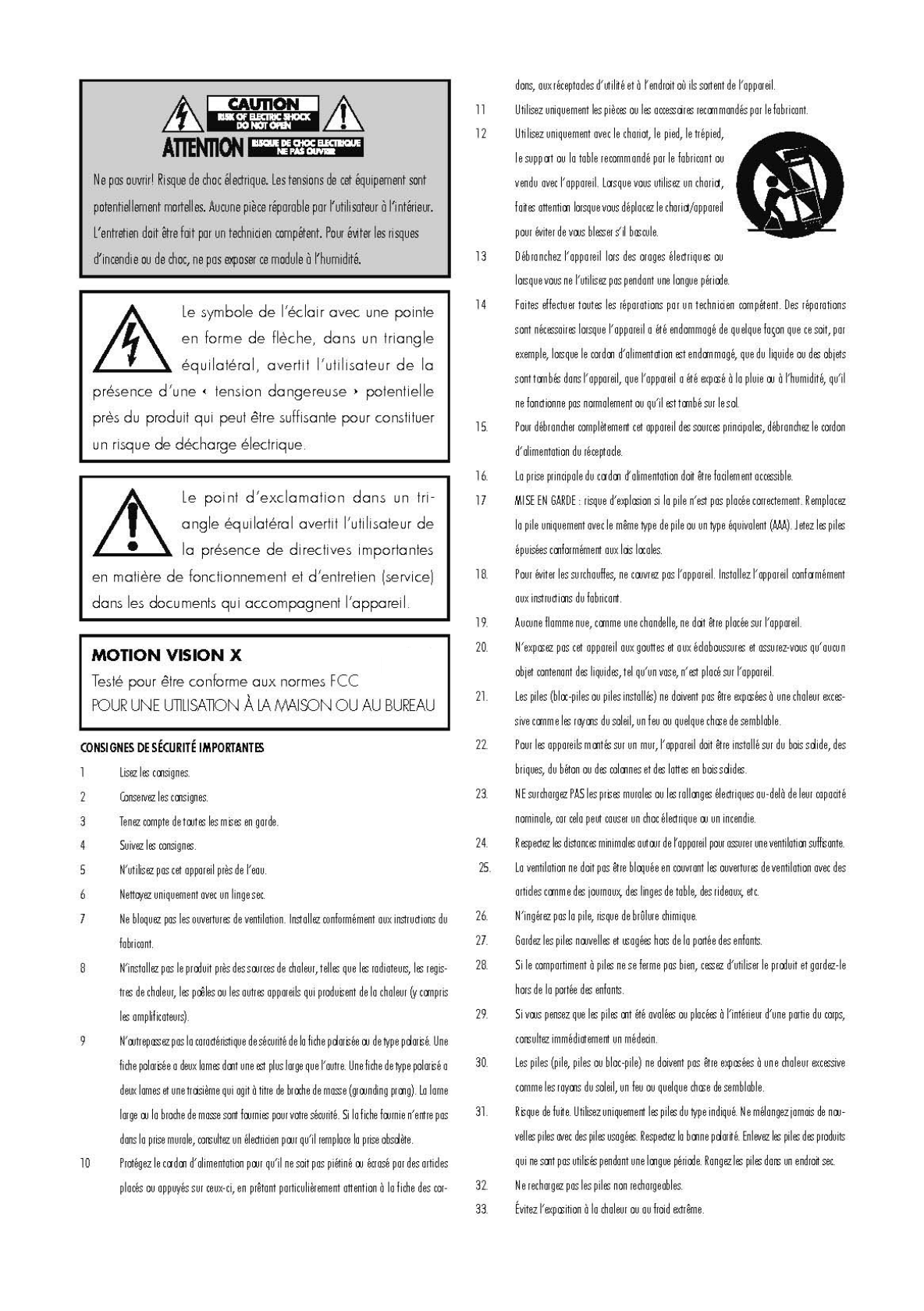
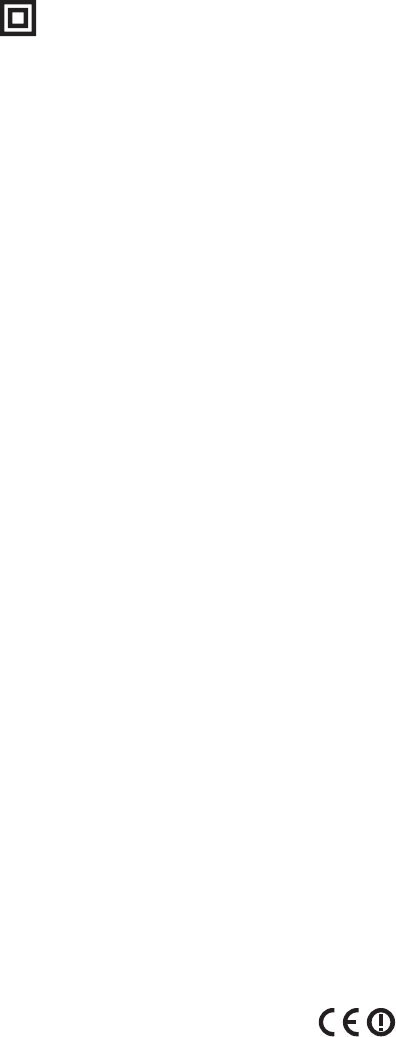
36
34. Cet équipement est un appareil électrique de Classe II ou à double isola-
tion. Il a été conçu de façon à ne pas nécessiter de branchement électrique
de sécurité (mise à la terre).
35. Risque d’explosion si la pile n’est pas bien remplacée. Remplacez-la uniquement avec le
même type de pile ou un type équivalent.
36. (La télécommande fournie avec) ce produit contient une pile AAA. Si la pile AAA est
avalée, elle peut causer des brûlures internes graves en seulement 2 heures et peut causer
le décès de la personne.
37. Ne manipulez pas des piles AAA qui fuient ou qui sont endommagées.
38.
CE PRODUIT CONTIENT UNE PILE AAA. S’IL EST MAL UTILISÉ OU MAL MANIPULÉ, ILPEUT CAUSER :
- Un risque de fumée ou de gaz
- Un risque de chaleur
- Un risque d’incendie
- Un risque d’explosion
MISE EN GARDE : cet appareil est conçu pour fonctionner UNIQUEMENT avec les tensions
CA indiquées sur le panneau arrière ou avec l’alimentation électrique incluse avec l’appareil. Le
fonctionnement à partir de tensions autres que celles indiquées sur l’appareil pourrait causer des
dommages irréversibles au produit et annuler la garantie. L’utilisation d’adaptateur de prise CA
doit faire l’objet d’une attention particulière, car elle peut faire en sorte que l’appareil soit branché
à des tensions pour lesquelles il n’a pas été conçu. Si l’appareil est doté d’un cordon d’alimentation
détachable, utilisez uniquement le type de cordon fourni avec l’appareil ou par votre distributeur ou
revendeur local. Si vous n’êtes pas certain de la tension d’utilisation appropriée, veuillez communi-
quer avec votre distributeur ou revendeur local.
Cet appareil est conforme à la Partie 15 du règlement FCC. Son utilisation est assujettie aux deux condi-
tions suivantes : (1) cet appareil ne doit pas provoquer d’interférences nuisibles, et (2) cet appareil doit
supporter les interférences reçues, y compris celles susceptibles de nuire à son bon fonctionnement.
ÉNONCÉ SUR LES INTERFÉRENCES DE LA FEDERAL COMMUNICATIONS COMMISSION :
Cet équipement a été testé et jugé conforme aux limites d’un appareil numérique de Classe B, en
vertu de la Section 15 du règlement de la FCC. Ces limites sont conçues pour offrir une protection
jugée raisonnable contre l’interférence nuisible dans une installation résidentielle. Cet équipe-
ment génère, utilise et peut émettre une énergie radiofréquence et, s’il n’est pas installé et utilisé
conformément aux instructions, peut causer une interférence nuisible aux radiocommunications.
Cependant, il n’y a aucune garantie de non-apparition d’interférence dans une installation particu-
lière. Si cet équipement cause une interférence nuisible à la réception radiophonique ou télévisuelle,
qu’on peut déterminer en ouvrant et en fermant l’équipement, l’utilisateur est invité à essayer de
corriger l’interférence à l’aide de l’une ou de plusieurs des mesures suivantes :
• Réorienter l’antenne de réception ou la changer de place.
• Augmenter la distance entre l’équipement et le récepteur.
• Raccorder l’équipement à une prise située sur un autre circuit que celui sur lequel le récepteur
est raccordé.
• Consulter le revendeur ou un technicien radio/TV compétent pour obtenir de l’aide.
Approuvé en vertu de la disposition de vérification de la Section 15 de la FCC à titre d’appareil
numérique de classe B.
Les changements ou modifications non expressément approuvés par le concessionnaire de cet appar-
eil peuvent priver l’utilisateur du droit d’utiliser l’équipement en question.
MISE EN GARDE SUR L’EXPOSITION RF : Cet équipement doit être installé et utilisé confor-
mément aux instructions fournies et la ou les antennes utilisées pour ce transmetteur doivent être
installées de façon à offrir une distance de séparation d’au moins 20 cm de toutes les personnes et
ne doivent pas être situées au même endroit ou utilisées conjointement avec toute autre antenne
ou tout autre transmetteur. Les utilisateurs finaux et les installateurs doivent recevoir les instruc-
tions d’installation de l’antenne et les conditions d’utilisation du transmetteur pour se conformer
aux normes d’exposition RF.
ÉNONCÉ RELATIF AUX APPAREILS 5GHz RF : Cet appareil fonctionne dans un intervalle de
fréquences 5,15 – 5,25GHz, et est limité à une utilisation intérieure uniquement. Les utilisations à
l’extérieur dans l’intervalle 5150~5250MHz sont interdites.
CANADA, AVIS D’INDUSTRY CANADA (IC) : Cet appareil numérique de classe B est
conforme aux normes NMB-003 et CNR-210. Son utilisation est assujettie aux deux conditions
suivantes : (1) cet appareil ne doit pas causer d’interférence et (2) cet appareil doit accepter toute
interférence, notamment les interférences qui peuvent affecter son fonctionnement.
INFORMATIONS CONCERNANT L’EXPOSITION AUX FRÉQUENCES RADIO (RF) :
La
puissance de sortie émise par l’appareil de sans fil est inférieure à la limite d’exposition aux fréquences
radio d’Industry Canada (IC). Utilisez l’appareil de sans fil de façon à minimiser les contacts humains
lors du fonctionnement normal. Ce dispositif a été évalué pour et démontré conforme à la Taux IC
d’absorption spécifique (“SAR”) des limites lorsqu’il est utilisé dans des conditions d’exposition portatifs.
Avertissement : Le guide d’utilisation des dispositifs pour réseaux locaux doit inclure des instructions
précises sur les restrictions susmentionnées, notamment: (i) les dispositifs fonctionnant dans la bande
5 150–5 250 MHz sont réservés uniquement pour une utilisation à l’intérieur afin de réduire les risques
de brouillage préjudiciable aux systèmes de satellites mobiles utilisant les mêmes canaux; (ii) le gain
maximal d’antenne permis pour les dispositifs utilisant les bandes 5 250–5 350 MHz et 5 470–5 725
MHz doit se conformer à la limite de p.i.r.e.; (iii) le gain maximal d’antenne permis (pour les dis-
positifs utilisant la bande 5 725–5 825 MHz) doit se conformer à la limite de p.i.r.e. spécifiée pour
l’exploitation point à point et non point à point, selon le cas. (iv) De plus, les utilisateurs devraient aussi
être avisés que les utilisateurs de radars de haute puissance sont désignés utilisateurs principaux (c.-à-
d., qu’ils ont la priorité) pour les bandes 5 250–5 350 MHz et 5 650–5 850 MHz et que ces radars
pourraient causer du brouillage et/ou des dommages aux dispositifs LAN-EL.
CE : Par les présentes, MartinLogan Ltd., déclare que ce produit Motion Vision X est conforme aux
exigences essentielles et aux autres dispositions pertinentes de
1995/5/EC – R&TTE
2004/108/EC – EMC
2006/95/EC – LVD
2011/65/EU – ROHS2

37
Numéro de Série :_____________________________
Veuillez inscrire votre numéro de série ici pour pouvoir vous y référer facilement.
Vous aurez besoin de ce renseignement lorsque vous remplirez votre enregistre-
ment à la garantie. Le numéro de série est situé sur l’arrière de la barre de son et
sur l’emballage du produit.
AVIS WEEE
Remarque : cette marque s’applique uniquement aux pays de
l’Union européenne (UE) et à la Norvège.
En vertu de la directive WEEE de l’Union européenne (directive sur les déchets
électriques et électroniques) entrée en vigueur le 13 août 2005, nous vous avisons
que ce produit pourrait contenir des matériaux réglementés dont l’élimination doit
faire l’objet de procédures de réutilisation et de recyclage particulières.
À cette fin, Martin Logan a demandé à ses distributeurs dans les pays
membres de l’Union européenne de reprendre et de recycler ce produit
gratuitement. Pour trouver le distributeur le plus près, communiquez avec
le revendeur du produit, envoyez un courriel à info@martinlogan.com ou
consultez le site Web martinlogan.com. Notez que seul le produit est régi
par la directive WEEE. Nous vous encourageons à recycler les matériaux
d’emballage et autres matériaux d’expédition selon les procédures normales.
AVERTISSEMENT/MISE EN GARDE!
• Tensions dangereuses à l’intérieur – ne pas retirer le couvercle.
• Les réparations doivent être effectuées par un technicien compétent.
•
Pour éviter les risques d’incendie ou de choc, ne pas exposer ce module à l’humidité.
• Débrancher l’enceinte en cas de situations anormales.
• Éteindre l’enceinte avant de faire ou de défaire des raccords de signal!
•
Le cordon d’alimentation ne doit pas être installé, enlevé ou laissé détaché de
l’enceinte lorsque l’autre extrémité est raccordée à une source d’alimentation CA.
•
Aucune chandelle ou autre source de flamme nue ne doit être placée sur l’enceinte.
• Aucun liquide, dans un verre ou un vase, ne doit être placé sur l’enceinte.
• L’enceinte ne doit pas être exposée à des écoulements ou à des éclabous-
sures de liquide.
• Les bornes marquées d’un symbole d’éclair doivent être raccordées par une
personne compétente ou par des bornes déjà raccordées.
• Le cordon d’alimentation doit rester facilement accessible en cas de condi-
tions anormales.
• Les changements ou modifications non expressément approuvés par le
concessionnaire de cet appareil peuvent priver l’utilisateur du droit d’utiliser
l’équipement en question.
Introduction et aperçu ......................... 39
Positionnement et montage ........................39
Emplacement ............................ 39
Installation sur une surface plane. . . . . . . . . . . . . . . . 39
Installation au mur ......................... 40
Raccordement ...................................42
Raccordement de l’alimentation ................ 42
Raccordement du signal ..................... 42
Présentation des câbles audio ................. 44
Connexion r
é
seau pour le DTS Play-FiMD ........... 45
Raccordement d’un caisson de sous-graves ......... 45
IR Input (Entr
é
e IR) ......................... 47
Décodage du son ambiophonique ...................47
Entr
é
es num
é
riques (optique et coaxiale) .......... 47
Entr
é
es analogique ........................ 47
DTS Play-Fi .....................................48
Exigences du r
é
seau ....................... 48
Application DTS Play-Fi - Exigences .............. 48
Bouton de configuration et statut wi-fi. . . . . . . . . . . . . 49
T
é
l
é
chargement de l’application DTS Play-fi ........ 48
Connexion à un réseau san fil : configuration du point d’accès
... 48
Connexion à un réseau san fil : Wi-Fi Protected Setup (WPS)
... 50
Connexion à un réseau câblé ................. 50
Lecture de l’audio à l’aide du Play-Fi .................51
Commande d’enceintes multiples ............... 51
Caract
é
ristiques Play-Fi suppl
é
mentaires ........... 52
Functionnement de Spotify Connect ..................52
Mises à jour et redémarrage .......................52
Mises à jour du DTS Play-Fi ................... 52
Mises à jour du module DTS Play-Fi. . . . . . . . . . . . . . 52
Mises à jour du micrologiciel de la barre de son ..... 52
Redémarrage de la barre de son ............... 52
Commandes du panneau supérieur ..................53
Télécommande ..................................53
Changer la pike de la télécommande ............ 54
Programmation d’une deuxième télécommande ...... 54
Le système du menu ..............................54
Entrer et sortir du menu ...................... 54
Naviguer dans le menu ..................... 54
Option du menu
Sub (sous-graves) ....................... 54
Un aperçu de la structure du menu .............. 55
Option du menu
Bass Level (niveau des graves) .............. 57
Install (installer) ........................ 57
Surround (ambiophonique) ................ 57
Stereo .............................. 58
Modes ............................. 58
Display (affichage) ...................... 58
Power (alimentation) ..................... 59
Learn (apprendre) ...................... 59
Source Name (nom de la source) ............ 60
Service ............................. 61
Communiquer Avec le Service à la Clientèle ...........62
Renseignements Généraux .........................62
Renseignements sur la garantie ................. 62
Num
é
ro de s
é
rie .......................... 62
Service ................................ 62
Foire Aux Questions ..............................62
Dépannage .....................................64
Spécifications ...................................67
Dessins Dimensionnels ............................68
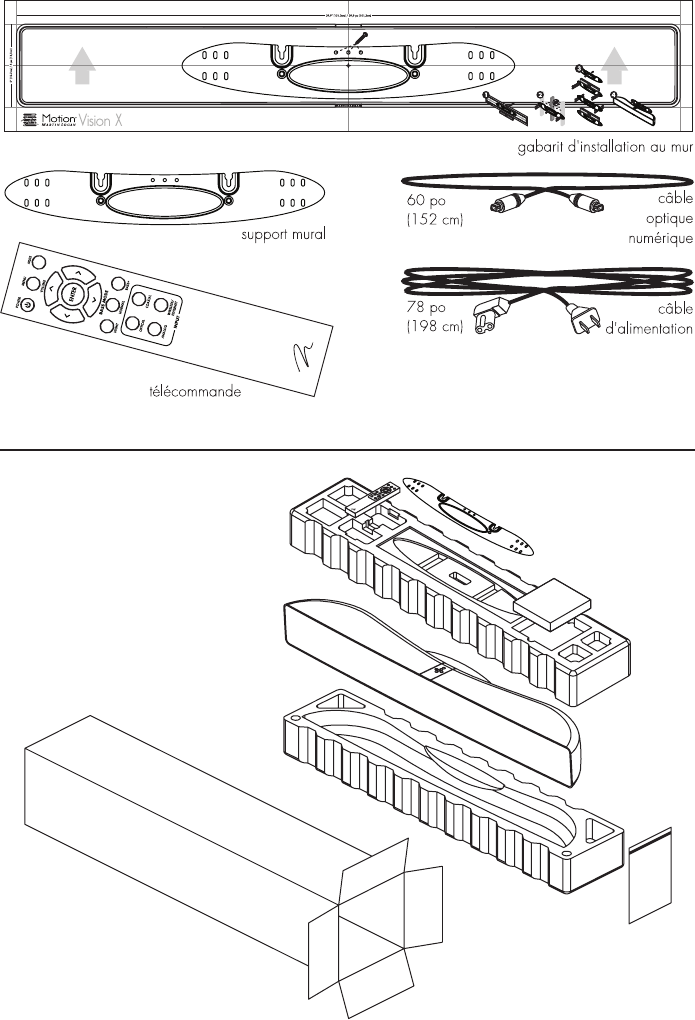
38
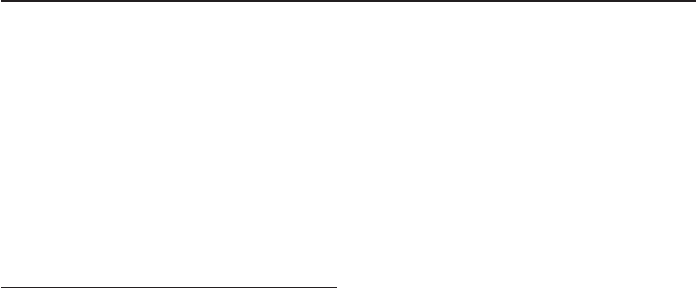
39
IntroductIon et aPerçu
Merci à vous, propriétaire d’un produit MartinLogan,
d’aimer ce que nous faisons, et de faire en sorte que
nous puissions faire ce que nous aimons.
L’équipe de génie et de conception dévouée de
MartinLogan a développé la barre de son Motion Vision
X afin d’offrir un rendement multicanaux exceptionnel
à partir d’un seul système qui s’intègre et s’installe fac-
ilement dans divers environnements – que ce soit sur
une table ou sur un mur. Le Motion Vision X produit un
champ sonore riche et enveloppant pour la musique et
les films grâce à trois haut-parleurs d’aigus dotés de la
technologie Folded Motion primée de MartinLogan,
quatre haut-parleurs de graves à rendement élevé, et
sept canaux d’amplification dédiés qui représentent une
puissance de système totale de 100 watts.
La technologie de traitement du signal numérique
perfectionnée permet à MartinLogan de remplacer
cinq enceintes dédiées de cinéma maison par une
solution en une pièce capable de reproduire les
enregistrements à canaux multiples actuels sans rien
perdre de la précision, de la résolution et des détails
– l’inspiration derrière chaque produit MartinLogan. Le
Motion Vision X reproduit les canaux avant gauche,
droit et central grâce aux haut-parleurs d’aigus et
de graves dédiés du système. Les canaux ambio-
phoniques sont simulés à l’aide d’un traitement de
signal numérique perfectionné qui dirige le son prov-
enant des haut-parleurs d’aigus et de graves dans
l’ensemble de la pièce.
De plus, pour obtenir une expérience sonore ambio-
phonique authentique, le transmetteur sans fil SWT-2
intégré du Motion Vision X permet de raccorder un
caisson de sous-graves MartinLogan dédié compat-
ible aussi simplement qu’en appuyant sur un bouton
– aucun fil requis.
La télécommande simplifiée du Motion Vision X
permet de régler le volume et de choisir les entrées
rapidement. La télécommande permet également de
basculer rapidement entre les trois modes acoustiques
distincts —mode « Night» (nuit) (pour diminuer les
graves), mode « Bass + » (graves +) (pour les moments
où vous avez besoin d’un peu plus de tonnerre) et
mode « normal » qui rétablit les niveaux normaux.
PosItIonnement et montage
EMPLACEMENT
Nous recommandons de centrer la barre de son
directement sous ou au-dessus de votre ensemble
vidéo. Le menu de la barre de son vous permet
d’optimiser le rendement acoustique pour les instal-
lations sur un mur ou sur une étagère. La section
« commandes » de ce manuel vous en apprendra
davantage sur ce sujet.
INSTALLATION SUR UNE SURFACE PLANE
Si vous avez une surface qui offre une plateforme large,
au niveau et stable (comme une table ou un support
vidéo/audio), vous pouvez placer la barre de son
directement sur celle-ci.
Lorsque vous utilisez cette configuration, utilisez le sys-
tème de menu de la barre de son pour choisir « INSTAL
> ON.SHLF’ [SUR UNE ÉTAGÈRE] ».
Veuillez noter : la barre de son n’est pas dotée d’une
protection magnétique; par conséquent, vous ne devez
pas la placer directement sous ou sur une télévision à
tube cathodique (CRT). Le champ magnétique de la
barre de son n’aura aucun effet sur les télévisions de
style plasma ou ACL.
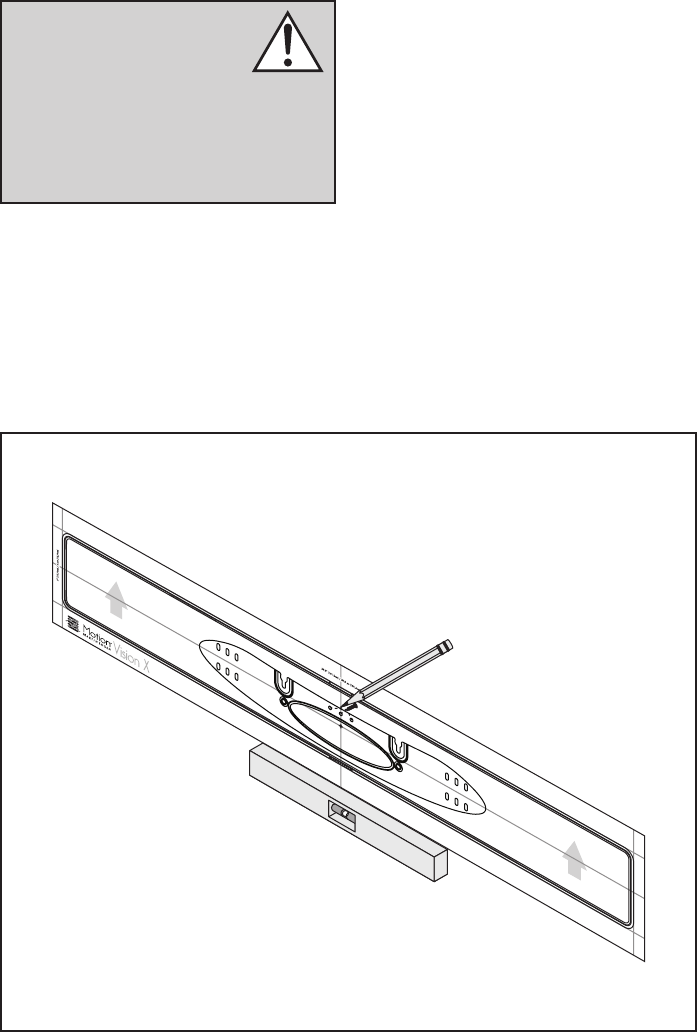
40
INSTALLATION AU MUR
Remarque : ces instructions supposent que la surface de
montage est un cadre en bois standard et une feuille de
gyproc. Si vous souhaitez utiliser un autre type de sur-
face, consultez un entrepreneur compétent.
Remarque : lorsque vous utilisez cette configuration,
utilisez le système de menu de la barre de son pour
choisir « INSTAL > ON.WALL » [AU MUR].
Outils requis (non compris) :
• Détecteur de montant
• Niveau
• Perceuse électrique et trépans
• Tournevis
Matériel requis (compris) :
• (1) Gabarit d’installation
• (1) Support mural
Matériel requis (non compris) :
• (5) Vis appropriées pour la surface de montage
• (5) Ancrages à gyproc (correspondants à la taille
des vis)
MISE EN GARDE! Nous vous
recommandons fortement de posi-
tionner le support mural de façon
à ce qu’au moins une vis soit fixée
dans un montant. MISE EN GARDE! Pour
éviter les blessures, cet appareil doit être fixé
au sol/mur de façon sécuritaire, conformément
aux instructions d’installation.
Fig. 1
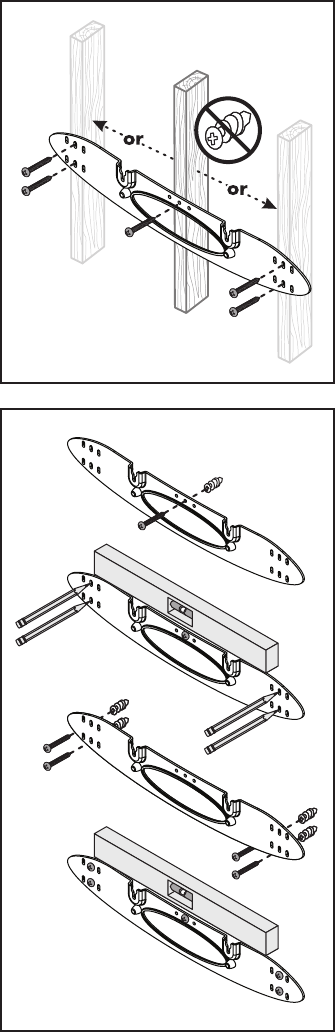
41
Fig. 2b
1 Déterminez l’emplacement de montage à l’aide
d’un niveau et du gabarit d’installation (fig. 1).
2 Indiquez l’emplacement des trois trous de guidage
centraux et enlevez le gabarit d’installation (fig. 1).
3 À l’aide d’un détecteur de montant, déterminez si un
montant du mur se trouve directement derrière l’un
des trois emplacements de vis centraux (fig. 2a).
Si vous ne trouvez pas de montant : utilisez
l’emplacement de vis le plus au centre et percez un trou
de guidage pour l’ancrage mural. Installez un ancrage
mural à cet endroit. Si vous trouvez un montant du
mur : percez un trou de guidage dans le montant.
4 À l’aide d’une vis, fixez le support mural au mur.
NE serrez PAS (fig. 2b).
5 À l’aide d’un détecteur de montant, déterminez si
un montant du mur se trouve directement derrière
les autres emplacements de vis (fig. 2a).
Si vous ne trouvez pas de montant : utilisez les
emplacements de vis supérieur et inférieur les plus
au centre. Si vous trouvez un montant du mur :
utilisez les emplacements de vis supérieur et inféri-
eur derrière lesquels se trouve un montant.
Utilisez un niveau pour bien cadrer le support
mural et indiquez les emplacements des autres
trous de guidage (fig. 2b).
6 Enlevez le support mural ou faites-le pivoter pour avoir
accès aux autres emplacements de vis (fig. 2b).
Si vous ne trouvez pas de montant : percez les
trous de guidage et installez des ancrages muraux.
Si vous trouvez un montant du mur : percez les
trous de guidage dans le montant.
7 À l’aide de vis, fixez le support mural au mur. NE
serrez PAS entièrement.
Fig. 2a
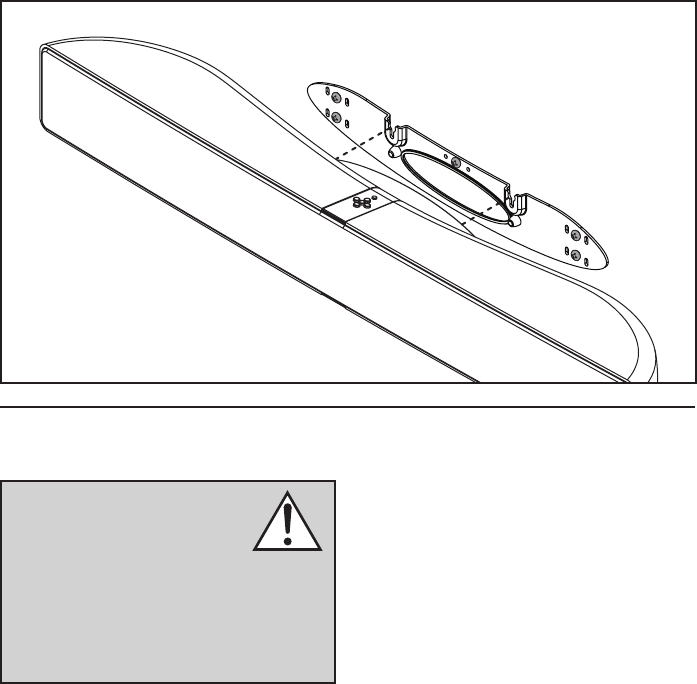
42
Fig. 3
8 Utilisez un niveau pour cadrer le support mural.
Vissez toutes les vis (fig. 2b).
9 Fixez les câbles audio et d’alimentation, le cas
échéant. Consultez la section « Raccordement »
de ce manuel.
10 Mettez la barre de son à sa place et lais-
sez tomber les vis à épaulement dans les trous
piriformes du support mural. Avant de relâcher,
assurez-vous que la barre de son est bien fixée
dans les trous piriformes et qu’elle est bien
soutenue (fig. 3).
raccordement
RACCORDEMENT DE L’ALIMENTATION
Le cordon d’alimentation doit être inséré fermement
dans la prise CA du panneau de raccordement arri-
ère de la barre de son, puis l’autre extrémité doit être
insérée dans une prise murale CA appropriée. La barre
de son est également dotée d’un capteur de signal
d’alimentation électrique qui s’éteint automatiquement
si aucun signal n’est capté pendant 30 minutes
(cela se produira uniquement lorsque le paramètre
d’alimentation du menu est réglé à « Auto »).
Si la barre de son est utilisée dans un pays autre
que celui où elle a été achetée, assurez-vous que
l’alimentation CA de ce pays est appropriée avant
de raccorder et d’utiliser la barre de son. Si la barre
de son est utilisée avec une source d’alimentation CA
inappropriée, son rendement peut être grandement
diminué et des dommages graves peuvent survenir.
RACCORDEMENT DU SIGNAL
Lorsque vous utilisez la barre de son pour reproduire
l’audio, la sortie audio de la télévision doit être désac-
tivée. Certaines télévisions vous permettent d’éteindre
MISE EN GARDE! Éteignez la
barre de son avant de faire ou de
défaire des raccords de signal!
MISE EN GARDE! Le cordon
d’alimentation ne doit pas être installé, enlevé
ou laissé détaché de la barre de son lorsque
l’autre extrémité est raccordée à une source
d’alimentation CA.
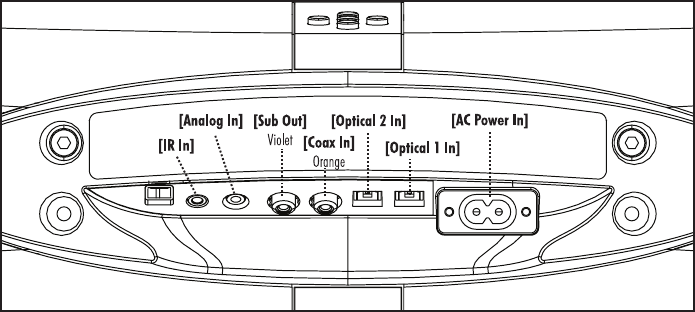
43
Fig. 5
l’enceinte interne dans le menu système de la télévi-
sion. Pour d’autres modèles de télévision, vous devez
régler le volume de la télévision à zéro ou à « sour-
dine » (mute).
De plus, votre télévision peut exiger que vous allumiez la
sortie optique numérique ou coaxiale numérique ou que
vous configuriez la sortie pour le son ambiophonique
5.1. Veuillez consulter le manuel de votre télévision.
Les raccordements sont effectués dans la section
entrée de signal située sur le panneau électronique
arrière de la barre de son. La barre de son compte
trois entrées audio :
• 1 x Entrées optiques numériques
• 1 x Entrée coaxiale numérique
• 1 x Entrée analogique gauche/droite (Left/Right)
(3,5 mm)
Lorsque vous raccordez votre système, de nombreuses
configurations sont possibles, et ces méthodes vari-
eront en fonction des préférences de l’utilisateur.
Certains utilisateurs choisissent d’acheminer toutes les
sources (telles que lecteur DVD, boîte de connexion,
console de jeu, lecteur média, etc) à leur télévision par
l’entremise d’une connexion numérique (optique ou coax-
iale) et utilisent leur télévision pour basculer entre les sources
vidéo/audio). L’avantage de cette méthode de connexion
est qu’un seul câble audio (un câble optique numérique
ou coaxial numérique) doit être raccordé entre la télévi-
sion et la barre de son – et qu’en changeant l’entrée sur
votre télévision, vous changerez le signal audio pour qu’il
soit envoyé à la barre de son (sans avoir à changer le
paramètre d’entrée sur la barre de son elle-même). Veuillez
noter : les télévisions ne peuvent pas transmettre les signaux
audio encodés à canaux multiples et sous-mélangeront ces
signaux en un mélange stéréo à deux canaux avant de
l’envoyer à la sortie numérique de la télévision.
La plupart des utilisateurs voudront passer les câbles
directement de la source à la barre de son, tout en
passant simultanément un câble HDMI à partir de
chaque source vers la télévision pour le signal vidéo.
Cette méthode a l’avantage de permettre à la barre
de son de recevoir le matériel encodé à canaux multi-
ples. Toutefois, certains appareils sources plus récents
éteignent leurs sorties optiques/coaxiales lorsque leur
sortie HDMI est utilisée.
Selon le nombre de sources, la télévision peut être utilisée
pour basculer d’une source à l’autre tandis que la sortie
audio des sources principales est directement raccordée
à la barre de son pour un son à canaux multiples.
Voici quelques points importants à ne pas oublier
lorsque vous raccordez votre barre de son :
• Les connexions optiques numériques et coaxi-
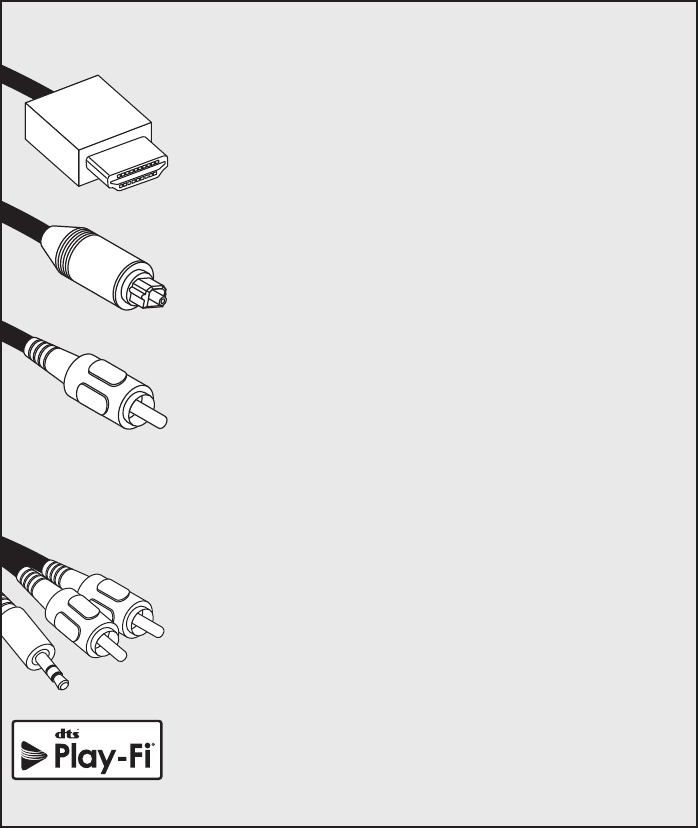
44
ales numériques offrent la meilleure fidélité audio
lorsque vous raccordez la barre de son.
• Si votre barre de son ne produit pas de son ou de
son ambiophonique à partir de votre lecteur Blu-
ray, lecteur DVD, ou autre source audio à canaux
multiples, vous pourriez devoir régler la sortie
audio numérique du lecteur à « Bitstream » (égale-
ment appelé « Raw », « Direct Digital », ou « High
Bit Rate »). Si « PCM » est choisi, vous perdrez le
son à canaux multiples encodé. Certains lecteurs
nécessitent seulement que vous éteigniez le PCM
pour configurer le son à canaux multiples encodé.
Veuillez consulter le manuel du lecteur.
• Dans une configuration où le HDMI est utilisé pour
HDMI : le système HDMI utilise un câble pour transmettre les signaux vidéo haute définition et
l’audio numérique encodé à canaux multiples entre un composant source et une télévision ou un
récepteur. La barre de son n’est pas dotée d’une entrée HDMI. Toutefois, dans de nombreus-
es installations, il est recommandé d’utiliser un câble HDMI pour raccorder un composant
source vidéo à votre télévision (pour transmettre la vidéo) et un câble optique numérique ou
coaxial numérique supplémentaire (pour transmettre l’audio) à la barre de son.
Optique numérique (digital optical) : le système optique numérique utilise un câble
pour transmettre l’information audio numérique (pas vidéo). Un câble optique numérique
offre une connexion numérique de haute qualité et transmet l’audio encodé à canaux mul-
tiples entre un composant source et la sortie audio d’un appareil.
Coaxial numérique : le système coaxial numérique utilise un câble pour transmettre l’information
audio numérique (pas vidéo). Un câble coaxial numérique offre une connexion numérique de haute
qualité et transmet l’audio encodé à canaux multiples entre un composant source et la sortie
audio d’un appareil. Veuillez noter : TL’extrémité de type « RCA » d’un câble coaxial numérique
est identique à celle qu’on retrouve habituellement sur les câbles analogiques RCA left/right. Toutefois, un câble expressément
conçu pour les connexions coaxiales numériques doit être utilisé – n’utilisez pas un câble de style RCA analogique left/right
parce qu’il ne pourra probablement pas traiter le débit élevé nécessaire pour une connexion numérique fiable.
Analogique RCA gauche/droit à stéréo 3,5 mm : Ces câbles analogiques sont utilisés pour
acheminer l’information audio (pas de vidéo). Les anciennes consoles de jeu, les stations de
lecteur média portatif, les magnétoscopes (VCR) et les composants sources semblables (qui ne
peuvent pas lire le contenu encodé à canaux multiples) offrent souvent une seule connexion
possible par câbles RCA analogiques gauche/droite. Pour raccorder ces appareils, utilisez
le câble RCA gauche/droit à stéréo 3,5 mm.
Play-FiMD : Cette technologie de lecture audio en continu permet de brancher une
vaste gamme d’appareils à un appareil doté d’une sortie audio et de lire le son en
continu. Play-Fi établit une connexion directement avec un appareil doté d’une sortie
audio et nécessite que les deux appareils soient connectés à un LAN (via une connexion Wi-Fi ou Ethernet).
PrésentatIon des câbles audIo
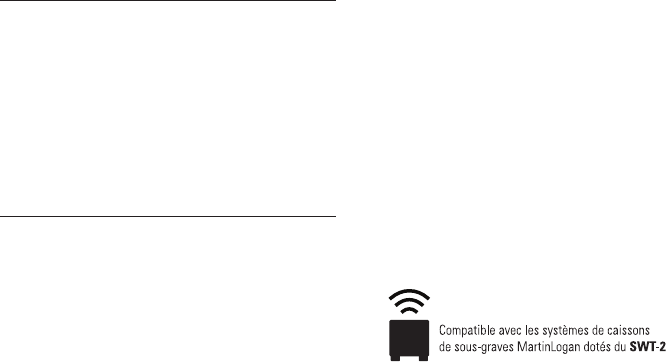
45
raccorder le composant source audio/vidéo à
la télévision, vous devez passer un autre câble
optique numérique ou coaxial numérique du
composant source à la barre de son. Cette con-
nexion supplémentaire permettra au son encodé à
canaux multiples d’atteindre la barre de son.
•
Les sources audio uniquement qui offrent seulement
une sortie vidéo (comme les stations de lecteur média
portatif ou les lecteurs CD) se raccordent souvent à la
barre de son par l’entremise de l’entrée analogique.
CONNEXION RÉSEAU POUR LE DTS PLAY-FI
MD
Pour envoyer l’audio en continu à votre barre de son
via le DTS Play-Fi, une connexion LAN (local area net-
work – réseau local) est nécessaire. Cette connexion
peut être établie par Wi-Fi ou Ethernet. Consultez la
section DTS Play-Fi de ce manuel pour obtenir des
détails sur la configuration et l’utilisation.
RACCORDEMENT D’UN CAISSON DE SOUS-GRAVES
Vous pouvez utiliser un caisson de sous-graves dis-
tinct pour reproduire l’information du canal .1/LFE des
enregistrements à canaux multiples ou pour renforcer le
rendement des graves dans les enregistrements stéréo. Un
caisson de sous-graves de cinéma maison peut être rac-
cordé par l’entremise de la connexion RCA « LFE Out »
de la barre de son. Nous recommandons, bien entendu,
d’utiliser un superbe caisson de sous-graves MartinLogan.
De plus, la barre de son comprend un transmetteur sans
fil SWT-2 intégré compatible avec certains caissons de
sous-graves MartinLogan. Les caissons de sous-graves
qui utilisent la technologie SWT-2 indiqueront ce sys-
tème sans fil sur leur panneau de raccordement.
Veuillez noter : Lors de l’utilisation d’une connexion
sans fil, il n’est pas nécessaire d’utiliser le transmetteur
sans fil SWT-2 fourni avec le caisson de basses.
Aucun caisson de sous graves
Pour les systèmes qui n’utilisent pas de caisson de sous-
graves distinct, utilisez le système de menu de la barre
de son et choisissez « SUB > NO SUB ». Cette option
règle la barre de son pour qu’elle reproduise la plage
de fréquences complète lorsqu’elle lit le contenu.
Raccordement câblé à un caisson de sous-graves
À l’aide d’un câble de style RCA de qualité conçu
pour le raccordement du caisson de sous-graves, rac-
cordez la sortie « Sub Out » de la barre de son à
l’entrée « LFE In/Sub In » du caisson de sous-graves.
Utilisez le système de menu de la barre de son et
choisissez « SUB > WIRED ».
Consultez le manuel du caisson de sous-graves pour
savoir comment régler le niveau des sous-graves et les
commandes de phase afin d’obtenir une bonne inté-
gration avec la barre de son. Le filtre passif (crossover)
du caisson de sous-graves doit être réglé à « bypass »,
« LFE ». Pour les caissons de sous-graves qui n’ont pas de
réglage de filtre passif « bypass » ou « LFE », nous recom-
mandons de régler le filtre passif au niveau le plus élevé.
Raccordement sans fil à un caisson de sous-graves
Appuyez sur le bouton de synchronisation du cais-
son de sous-graves et maintenez-le enfoncé pendant
3 secondes. La DEL du caisson de sous-graves
clignotera rapidement. Utilisez le système de menu
de la barre de son et choisissez « ‘SUB > WIRELS
> SYNC ». La barre de son affichera « PSH.BTN »
[BOUTON-POUSSOIR].
Si le jumelage est effectué avec succès, la DEL du caisson
de sous-graves cessera de clignoter et restera allumée,
et la barre de son affichera « SYNCED ». Veuillez noter
: si un lien n’est pas établi après 30 secondes, la DEL
du caisson de sous-graves commencera à clignoter lente-
ment et la barre de son affichera « FAILED ». Répétez les
étapes si la synchronisation échoue.
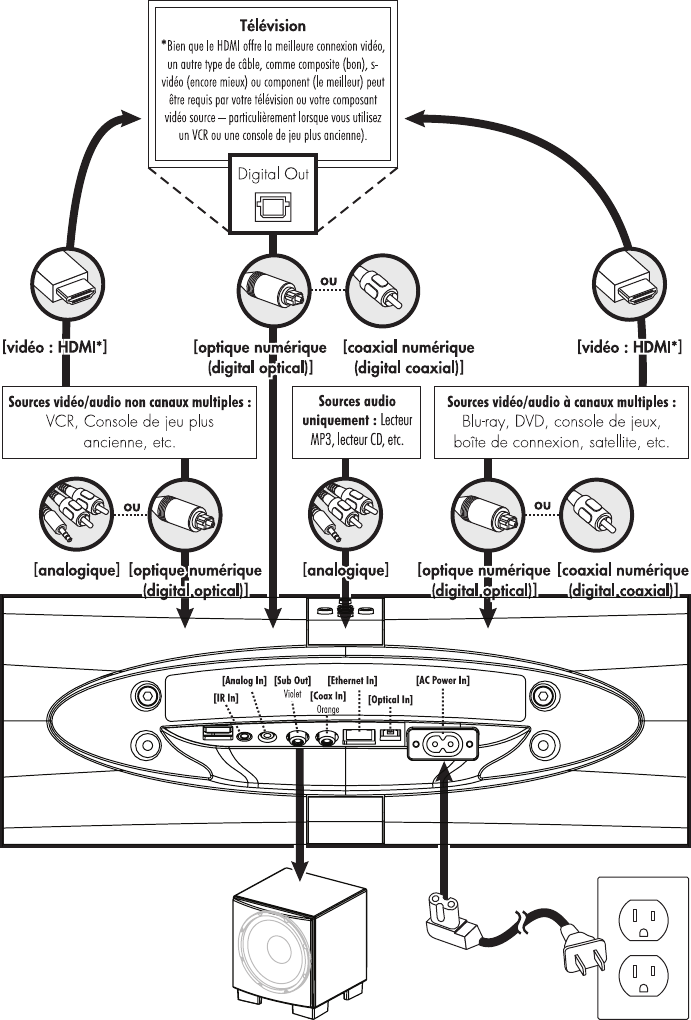
46
Fig. 6
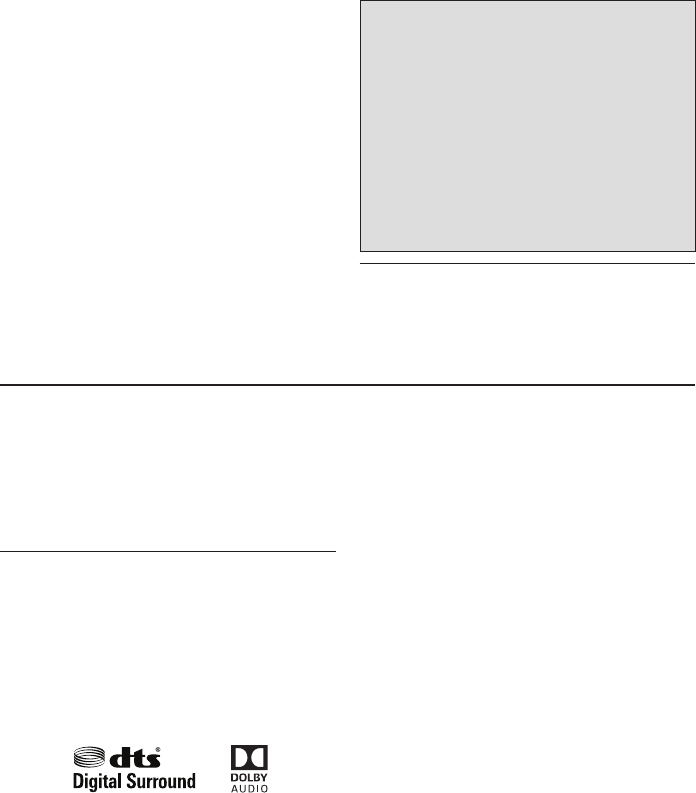
47
Veuillez noter : MartinLogan utilisait auparavant un sys-
tème de raccordement sans fil au caisson de sous-graves
appelé « SWT-1 ». Les caissons de sous-graves dotés de
la technologie SWT-1 ne sont pas capables d’un raccor-
dement sans fil à cette barre de son – un raccordement
câblé est nécessaire pour ces caissons de sous-graves.
MISE EN GARDE! Lors de l’utilisation sans fil,
le caisson de sous-graves peut être assujetti à
l’interférence RF dans la largeur de bande 2.4 GHz
provenant des fours à micro-ondes et des appareils
sans fil comme les systèmes Wi-Fi, les consoles de jeu
vidéo, les téléphones sans fil, les appareils Bluetooth et
les moniteurs pour bébé. Généralement, ce problème
(son intermittent, craquements dans le son) se règle
facilement en séparant physiquement les appareils qui
sont problématiques – une distance aussi petite que
deux pieds règlera souvent le problème d’interférence.
Dans le cas des fours à micro-ondes, l’interférence sur-
viendra seulement lorsque le four est utilisé.
Consultez le manuel du caisson de sous-graves pour savoir
comment régler le niveau du caisson et les commandes de
phase. Le filtre passif (crossover) du caisson de sous-graves
doit être réglé à « bypass », « LFE ». Pour les caissons
de sous-graves qui n’ont pas de réglage de filtre passif
« bypass » ou « LFE », nous recommandons de régler le
filtre passif au niveau le plus élevé. Veuillez noter : si vous
décidez de ne plus utiliser le mode sans fil, éteignez le
transmetteur sans fil de la barre de son à l’aide du système
de menu en choisissant « SUB > WIRELS > TRN.OFF »
[ÉTEINDRE] ou « SUB > NO SUB ». Cette démarche
éteindra le transmetteur et règlera automatiquement la
barre de son pour « aucun caisson de sous-graves ».
Utilisation d’un caisson de sous-graves
MartinLogan Dynamo
Lorsque vous configurez votre caisson de sous-
graves, nous vous recommandons de commencer
avec les réglages suivants :
Passe passe (Low-pass) : Bypass (contournement)
Phase : 180
Volume : Bouton réglé à vertical (Position midi ou
1 heure)
IR INPUT (ENTRÉE IR)
Cette prise mono 3,5 mm vous permet de raccorder
des systèmes de répétiteur IR externes à la barre de son.
décodage du son ambIoPHonIque
Cette barre de son est capable de détecter et de
décoder automatiquement les formats audio à canaux
multiples, comme ceux des films sur DVD ou Blu-ray.
ENTRÉES NUMÉRIQUES (optique et coaxiale)
Lorsque vous utilisez une connexion numérique, la
barre de son peut traiter les formats suivants :
• Dolby® Digital
• DTS Digital Surround™
• Stéréo numérique
ENTRÉES ANALOGIQUE
L’information sonore encodée numériquement ne peut
pas être transmise à une entrée analogique. Cette
méthode de connexion est appropriée pour la plupart
des appareils qui offrent seulement deux canaux de
sortie (comme les VCR, les lecteurs CD, les consoles
de jeu plus anciennes ou les stations de lecteur média
portatives). Bien que la plupart des appareils offrant le
son ambiophonique, comme les lecteurs DVD et Blu-ray,
offrent des connexions analogiques et numériques, il faut
toujours utiliser les connexions numériques. Si un appar-
eil source est raccordé par l’entremise d’une connexion
RCA analogique left/ right, le contenu audio encodé du
canal 5.1 ne sera pas transmis à la barre de son.
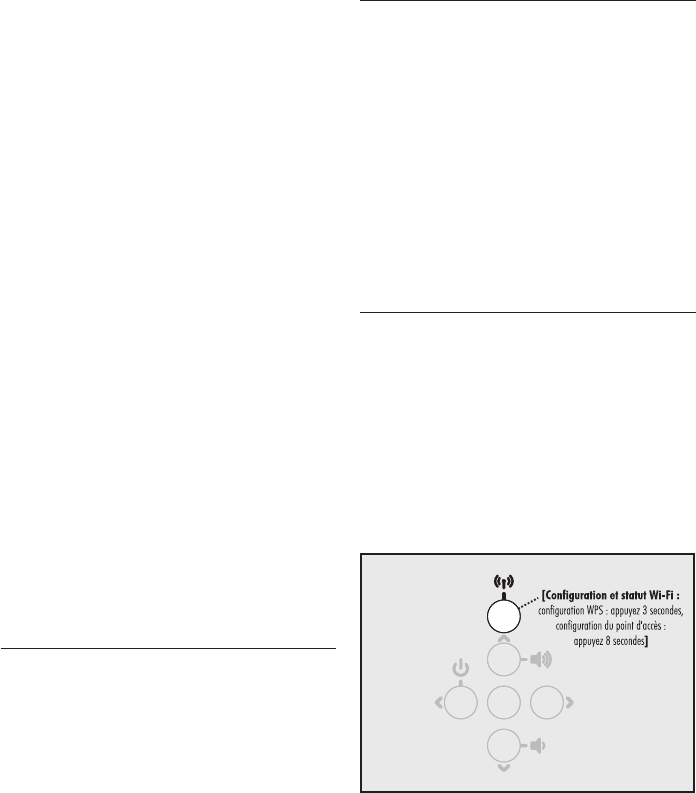
48
dts Play‑FImd
EXIGENCES DU RÉSEAU
Vous devez avoir ce qui suit pour raccorder la barre de
son à votre réseau :
• Un routeur sans fil.
•
Une connexion Internet haute vitesse pour une lecture
fiable des services de musique en ligne.
• Avoir votre mot de passe de réseau prêt avant de
raccorder la barre de son à votre réseau.
CONSEIL! Si la connexion sans fil est faible ou indis-
ponible, effectuez une connexion à votre routeur avec
un câble Ethernet.
CONSEIL! Votre barre de son communique avec les
réseaux sans fil qui prennent en charge le 802.11g/n.
Pour obtenir un meilleur rendement, un réseau qui prend
en charge la technologie sans fil 802.11n est recom-
mandé. Un réseau qui prend en charge la technologie
802.11b peut être utilisé, mais il enverra le son en
continu effectivement à un seul appareil doté du DTS
Play-Fi. Votre barre de son communique par une bande
sans fil 2.4 GHz; toutefois, elle peut être lente dans des
endroits comme un appartement où de nombreux autres
routeurs sont en fonction à proximité. Ainsi, votre barre
de son est capable de sauter sur une bande 5 GHz sur
des routeurs sans fil à double bande.
Application DTS Play-Fi - EXIGENCES
• Un appareil Android qui utilise Android 2.2 ou une
version ultérieure.
• Un appareil iOS qui utilise iOS 6.0 ou une version
ultérieure.
• Un PC WindowsMD qui utilise Windows 7, 8 (32
et 64 bits), ou une version ultérieure.
BOUTON DE CONFIGURATION ET STATUT WI-FI
Le bouton de configuration et de statut Wi-Fi vous
indique ce que fait votre barre de son (fig. 7).
• Clignotement rapide : chargement.
• Clignotement : connexion à un routeur sans fil.
• Pulsation lente : mode de configuration du point
d’accès.
• Deux clignotements : Mode WPS (Wi-Fi Protected
Setup).
• Uni : connecté sans fil à un routeur.
• Éteint : connecté à un routeur à l’aide d’une
connexion Ethernet.
TÉLÉCHARGEMENT DE L’APPLICATION DTS PLAY-FI
Utilisateurs d’un appareil Android : téléchargez
l’application DTS Play-Fi gratuite sur Google Play ou
Amazon App Store.
Utilisateurs d’un appareil iOS : téléchargez
l’application DTS Play-Fi gratuite sur Apple App Store.
Utilisateurs PC : téléchargez et installez le
programme DTS Play-Fi gratuit sur https://play-fi.
com/apps/windows
CONNEXION À UN RÉSEAU SANS FIL :
CONFIGURATION DU POINT D’ACCÈS
La configuration du point d’accès fait en sorte que
votre barre de son se comporte comme un routeur
sans fil. À l’aide de votre appareil mobile ou d’un PC
doté de la fonction Wi-Fi, connectez directement votre
barre de son par Wi-Fi; choisissez votre réseau sans fil
local, puis entrez le mot de passe du réseau.
Fig. 7
49
1.
Pour obtenir des conditions de configuration optimales,
placez la barre de son à côté de votre routeur
sans fil. La barre de son peut être déplacée à son
emplacement final après la configuration Wi-Fi.
2. Branchez votre barre de son et appuyez sur le
bouton de mise sous tension (POWER).
3.
Le bouton de configuration et de statut Wi-Fi
commencera à clignoter rapidement pendant environ
20 secondes pendant le démarrage de la barre de
son. Si c’est la première fois que votre nouvelle barre
de son est branchée, le bouton de configuration et
de statut Wi-Fi commencera à pulser lentement. Si la
barre de son est déjà configurée pour se connecter
à un réseau Wi-Fi, le bouton sera de couleur unie
(connectée) ou clignotera rapidement (pas connectée).
4.
Une fois que le bouton de configuration et de statut
Wi-Fi commence à pulser lentement, votre barre de
son est en mode point d’accès et prête à se connecter
à votre réseau sans fil. Remarque : Si le bouton de
configuration et de statut Wi-Fi ne pulse pas lentement,
appuyez et maintenez enfoncé le bouton pendant
8 secondes jusqu’à ce que vous ayez entendu deux
tonalités - une à 3 secondes et l’autre à 8 secondes.
La barre de son affichera « ACCS.PNT ». Après 20
secondes, le bouton de configuration et de statut Wi-Fi
commencera à pulser lentement pour indiquer que le
mode point d’accès est prêt. En tout temps, vous pouvez
appuyer à nouveau sur le bouton pour annuler le mode
de configuration.
5. Lancez l’application DTS Play-FiMD
Utilisateurs d’un appareil Android :
a) L’application trouvera automatiquement votre
appareil et vous invitera à faire la configuration.
b)
Touchez le bouton « Setup » (configuration) à l’écran.
c)
Entrer le mot de passe de votre réseau sans fil;
l’application connectera votre appareil au réseau
d) Vous remarquerez que le bouton de configuration
et de statut Wi-Fi passera du clignotement à une
couleur unie. Cela peut prendre jusqu’à une
minute. Si après une minute le bouton continue de
clignoter rapidement, la configuration a échoué
et vous devez recommencer.
Utilisateurs d’un appareil iOS :
a)
L’application vous invitera à configurer une
nouvelle enceinte. Cliquez sur l’écran pour voir
les instructions de configuration. Si l’application
ne vous invite pas à configurer un nouvel
appareil, dans l’application, aller à ‘Settings
> Add Play-Fi Device’ (Réglages > Ajouter
appareil Play-Fi). Suivez les instructions à l’écran.
b) On vous invitera à sortir de l’application DTS
Play-Fi et à ouvrir l’application Réglages de
votre appareil iOS.
c) Choisissez Wi-Fi dans le menu Settings
(Réglages). Assurez-vous que le Wi-Fi est
activé sur votre appareil. Choisissez le réseau
Wi-Fi dont le nom contient « Play-Fi ».
d)
Une fois que votre barre de son est choisie
comme réseau Wi-Fi, sortez des Réglages iOS
et ouvrez l’application DTS Play-Fi. On devrait
alors vous inviter à choisir votre réseau sans fil et
à entrer le mot de passe de votre réseau sans fil.
e)
Une fois votre appareil connecté, vous remarquerez
que le bouton de configuration et de statut Wi-Fi
de votre barre de son passera du clignotement à
une couleur unie. Cela peut prendre jusqu’à une
minute. Si après une minute le bouton continue de
clignoter rapidement, la configuration a échoué et
vous devez recommencer.
Utilisateurs PC :
a) L’application trouvera automatiquement votre
appareil et vous invitera à faire la configuration.
Si l’application ne vous invite pas à configurer
un nouvel appareil, dans l’application, aller
à l’écran des réglages et cliquez sur ‘Setup
Play-Fi Device’ (Configurer un appareil Play-Fi).
Suivez les instructions à l’écran.
b) Cliquez sur le bouton « Setup » (configuration)
à l’écran.
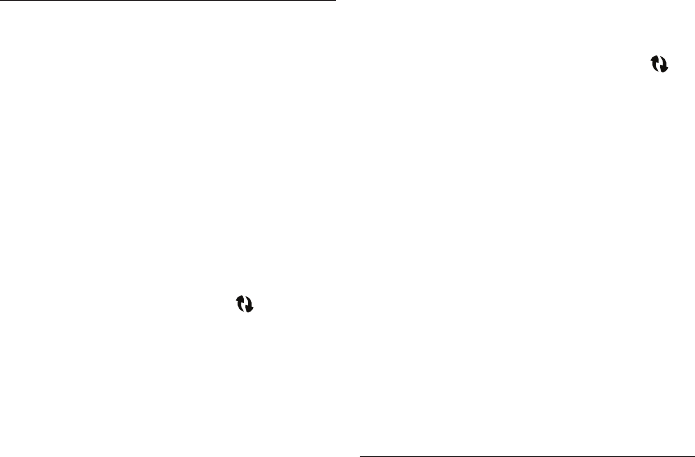
50
c) Choisissez la ou les enceintes que vous
souhaitez configurer.
c)
Entrer le mot de passe de votre réseau sans fil;
l’application connectera votre appareil au réseau.
Vous remarquerez que le bouton de configuration
et de statut Wi-Fi passera du clignotement à une
couleur unie. Cela peut prendre jusqu’à une
minute. Si après une minute le bouton continue de
clignoter rapidement, la configuration a échoué
et vous devez recommencer.
6
Votre barre de son est maintenant connectée à votre
réseau sans fil. Reconnectez votre appareil mobile
ou votre PC à votre réseau sans fil. Vous pouvez
renommer votre appareil à l’aide de l’application.
CONNEXION À UN RÉSEAU SANS FIL :
WI-FI PROTECTED SETUP (WPS)
Le Wi-Fi Protected Setup (WPS) est une caractéristique qui
se retrouve sur la plupart des routeurs sans fil et qui permet
à votre barre de son de se connecter de façon sécuritaire et
automatique sans entrer de mot de passe. La fonction WPS
n’est pas une caractéristique standard sur tous les routeurs,
et un seul appareil sans fil peut être configuré à la fois.
Consultez le manuel de l’utilisateur de votre routeur pour
voir s’il est doté du WPS, ou cherchez un bouton sur
votre routeur sur lequel le logo WPS ( ) est apposé.
Si votre routeur ne comporte pas la fonction WPS, alors
utilisez la configuration du point d’accès sans fil.
1.
Pour obtenir des conditions de configuration optimales
,
placez la barre de son à côté de votre routeur
sans fil. La barre de son peut être déplacée à son
emplacement final après la configuration Wi-Fi.
2. Branchez votre barre de son et appuyez sur le
bouton de mise sous tension (POWER).
3. Le bouton de configuration et de statut Wi-Fi com-
mencera à clignoter rapidement pendant environ
20 secondes pendant le démarrage de la barre
de son. Si c’est la première fois que votre nouvelle
barre de son est branchée, le bouton de con-
figuration et de statut Wi-Fi commencera à pulser
lentement. Si la barre de son est déjà configurée
pour se connecter à un réseau Wi-Fi, le bouton
sera de couleur unie (connectée) ou clignotera
rapidement (pas connectée).
4.
Pendant 3 secondes, appuyez sur le bouton de
configuration et de statut Wi-Fi de la barre de son
jusqu’à ce que vous entendiez une tonalité. La barre
de son affichera « WF. SETUP », et après quelques
secondes, le bouton de configuration et de statut
Wi-Fi clignotera deux fois en intervalles continus pour
indiquer le mode WPS. En tout temps, vous pouvez
appuyer sur le bouton de configuration et de statut
Wi-Fi pour annuler le mode de configuration.
5. Maintenant, appuyez sur le bouton WPS () sur
votre routeur.
6. Une fois que le bouton de configuration et de stat-
ut Wi-Fi passe en mode uni (sans clignotement),
cela indique que votre barre de son est connectée
à votre réseau sans fil. Cela peut prendre jusqu’à
une minute. Si après une minute le bouton con-
tinue de clignoter rapidement, la configuration a
échoué et vous devez recommencer.
7. Connectez votre appareil mobile ou votre PC
au même réseau que votre barre de son.
Lancez
l’application DTS Play-Fi
MD
. Lors du lancement, elle
détectera automatiquement votre barre de son et
vous invitera à nommer votre barre de son.
CONNEXION À UN RÉSEAU CÂBLÉ
1. À l’aide d’un câble Ethernet, branchez votre barre
de son au routeur.
2. Branchez votre barre de son et appuyez sur le
bouton de mise sous tension (POWER).
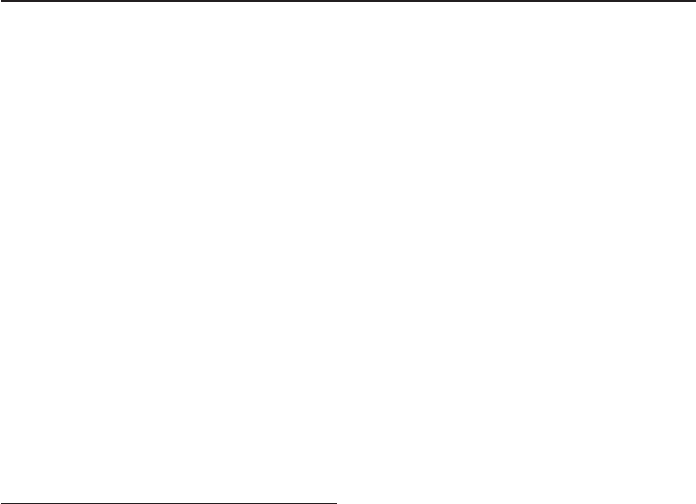
51
3. Le bouton de configuration et de statut Wi-Fi
commencera à clignoter rapidement pendant
environ 20 secondes pendant le chargement de la
barre de son.
4.
Le bouton de configuration et de statut Wi-Fi s’éteint
lorsque la barre de son est connectée via Ethernet.
5. Connectez votre appareil mobile ou votre PC
au même réseau que votre barre de son. Lancez
l’application DTS Play-FiMD. Lors du lancement, elle
détectera automatiquement votre barre de son et
vous invitera à nommer votre barre de son.
lecture de l’audIo à l’aIde du Play‑FI
Remarque : Les prochaines mises à jour de l’application
DTS Play-Fi pourraient changer les fonctions.
1. Lancez l’application DTS Play-Fi sur votre appareil
mobile ou votre PC (située dans la barre d’état système).
2. Utilisateurs d’un appareil Android et iOS : Dans
l’application Play-Fi, choisissez votre source de
musique. Vous pouvez choisir dans votre bibliothèque
de musique personnelle, dans la radio Internet ou dans
certains services de musique en ligne. Utilisateurs PC :
Tout contenu audio de votre ordinateur peut être lu en
continu avec Play-Fi.
3. Si plus d’une enceinte Play-Fi est connectée à votre
réseau, on vous invitera à choisir l’enceinte Play-Fi vers
laquelle vous souhaitez envoyer la musique en continu.
COMMANDE D’ENCEINTES MULTIPLES
Si plus d’une enceinte Play-Fi est connectée à votre ré-
seau, vous pouvez envoyer le même audio en continu
à plusieurs enceintes.
1. Utilisateurs d’un appareil Android et iOS : Dans
l’application, appuyez sur le logo Play-Fi dans le
coin inférieur de l’application. Utilisateurs PC :
ouvrez le programme Play-Fi à l’aide de l’icône
dans votre barre d’état système.
2. Choisissez des appareils additionnels pour lire
l’audio. Utilisateurs PC : Une version gratuite de
l’application Windows pourrait ne pas vous laisser
lire en continu avec plusieurs enceintes.
Il est possible d’acheter une version améliorée
de l’application DTS Play-Fi, capable de lire en
continu à partir de plusieurs enceintes, sur le site
Web de DTS.
Remarque : huit enceintes Play-Fi peuvent être
synchronisées pour lire le même contenu audio en
même temps. Nous recommandons jusqu’à 32
enceintes Play-Fi sur un réseau pour la meilleure
expérience, mais la seule limite au nombre
d’appareils connectés est la quantité supportée
par votre routeur.
CONSEIL! Enceintes principales et secondaires
Lorsque vous envoyez du contenu audio en continu vers
plusieurs appareils, on vous demande de les attribuer
à deux catégories : appareil principal et secondaire.
Le module DTS Play-Fi nécessite de choisir un appareil
principal. Cela maximise la synchronisation entre
les appareils multiples qui lisent le même contenu en
continu de façon simultanée.
Choisissez l’appareil DTS Play-Fi avec le signal le
plus fort comme appareil principal. Les appareils
secondaires se connectent à votre appareil principal,
alors si vous désactivez votre appareil principal, vous
devrez choisir un nouvel appareil principal avant que
l’audio ne recommence sur vos appareils secondaires.
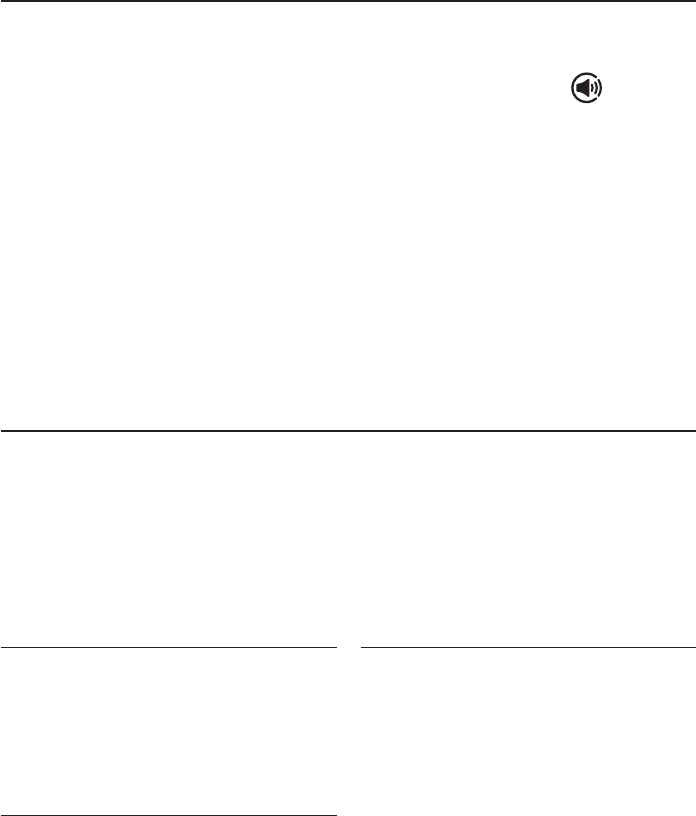
52
CARACTÉRISTIQUES PLAY-FI
MD
SUPPLÉMENTAIRES
De nouvelles versions de l’application Play-Fi ajouteront
des caractéristiques qui ne sont pas mentionnées dans
le présent manuel. Veuillez consulter l’application et
la documentation connexe pour obtenir les détails des
nouvelles caractéristiques améliorées comme l’envoi
de contenu audio différent à plusieurs zones et le
groupage de deux enceintes discrètes pour la lecture
en stéréo (gauche/droite).
mIses à jour et redémarrage
MISE À JOUR DU DTS PLAY-FI
Si l’application DTS Play-Fi sur votre appareil mobile ou
votre PV nécessite une mise à jour, vous serez informé
qu’une mise à jour est disponible et guidé pendant le
processus de mise à jour.
MISE À JOUR DU MODULE DTS PLAY-FI
Le module DTS Play-Fi dans l’enceinte aura parfois
besoin d’une mise à jour. Si une mise à jour est
nécessaire, l’application DTS Play-Fi vous informera
et vous guidera pendant le processus de mise à jour.
MISE À JOUR DU MICROLOGICIEL DE LA BARRE DE SON
La barre de son aura parfois besoin de mises à jour
du micrologiciel. Veuillez consulter le site Web www.
martinlogan.com pour obtenir les mises à jour les plus
récentes du micrologiciel.
REDÉMARRAGE DE LA BARRE DE SON
Sur le panneau de commande supérieur de la barre de
son, appuyez et relâchez les deux boutons Next et Previous
Input (< et >) (Entrée suivante et précédente). En relâchant
les deux boutons, deux tonalités seront entendues et la
barre de son redémarrera. Ce redémarrage éteindra et
allumera l’alimentation électrique, et forcera la barre de
son à se reconnecter à votre réseau.
FunctIonnement de sPotIFy connect
Spotify Connect ne fonctionne qu’avec Spotify Premium
(voir détails au verso).
1. Ajoutez votre nouvel appareil au même réseau
wi-fi que votre téléphone, tablette ou PC (pour
plis d’informations, consultez les instructions
d’utilisation du produit).
2. Ouvrez l’appli Spotify sur votre téléphone, tablette
ou PC, puis écoutez le tire de votre choix.
3. Si vous utilisez l’appli sur un téléphone, appuyez
sur l’image du titre dans le coin inférieur gauche de
l’écran. Sur tablette et PC, passez à l’étape 4.
4. Appuyez sur l’icône Connect
5. Choisissez votre appareil dans la liste. S’il n’y
figure pas, il vous suffit de vérifier qu’il est bien
connecté au même réseau wi-fi que celui de votre
téléphone, tablette ou PC.
Terminé ! Bonne écoute !
Licences
Le logiciel Spotify est l’object de licences de tiers
trouvés ici:
www.spotify.com/connect/third-party-licenses.
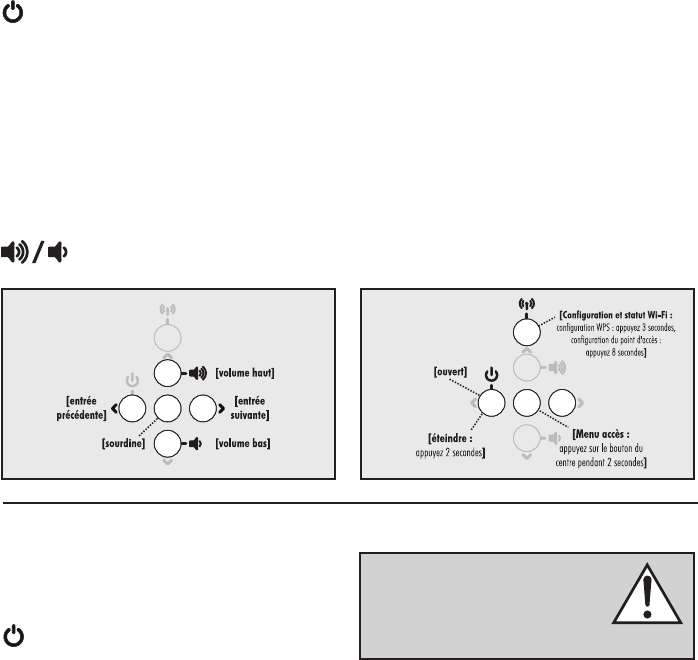
53
La barre de son comporte quatre boutons sur le dessus
de l’appareil pour commander les fonctions suivantes
:
POWER(Alimentation) : allume la barre de
son. Appuyez et maintenez enfoncé pendant 2 sec-
ondes pour éteindre la barre de son (fig. 9).
PREVIOUS/NEXT INPUT (ENTRÉE PRÉCÉDENTE/
SUIVANTE) : Navigue dans les entrées. L’ordre
des entrées est : Digital Optical (optique numérique) >
Digital Coaxial (coaxiale numérique) > Left/Right Analog
(analogique gauche/droit) > Play-Fi (fig. 8).
VOL+/VOL– : règle le volume (fig. 8).
MUTE (SOURDINE) : Lorsque le son est en sourdine, la
barre de son indiquera « MUTE ». En appuyant sur ce bouton
une deuxième fois ou en appuyant sur le bouton du volume,
le réglage du volume précédent sera restauré (fig. 8).
Accès au menu : Pour accéder au menu, appuyez et
maintenez enfoncé le bouton du centre pendant 2 secondes.
Une fois le menu activé, les boutons fonctionneront comme
haut/bas/gauche/droite/entrée. Pour sortir, appuyez à
répétition sur la flèche de gauche (fig. 9 et fig. 10).
Configuration et statut Wi-Fi : Pour obtenir de
plus amples renseignements sur ce bouton, veuillez
consulter la section Play-FiMD de ce manuel (fig. 9).
commandes du Panneau suPérIeur
Fig. 8 Fig. 9
Votre barre de son commande les fonctions suivantes :
POWER (Alimentation) : allume et éteint la
barre de son.
VOL+/VOL– : Règle le volume.
MUTE (SOURDINE) : Lorsque le son est en sourdine,
la barre de son indiquera « MUTE ». En appuyant sur ce
bouton une deuxième fois ou en appuyant sur le bouton
du volume, le réglage du volume précédent sera restauré.
MENU : Entre dans le menu dans la barre de son. Pour
sortir du menu, appuyez à nouveau sur le bouton Menu.
BASS MODE – NIGHT (MODE GRAVES – NUIT) :
Diminue les graves et compriment la gamme dynamique.
BASS MODE – BASS+: (MODE GRAVES –
GRAVES+:) : Augmente la sortie des graves.
BASS MODE – NORMAL (MODE GRAVES –
NORMAL) : Rétablit les niveaux normaux.
INPUT (ENTRÉE) : Active l’entrée choisie.
télécommande
MISE EN GARDE : risque d’explosion
si la pile n’est pas placée correctement.
Remplacez la pile uniquement avec le
même type de pile ou un type équivalent.
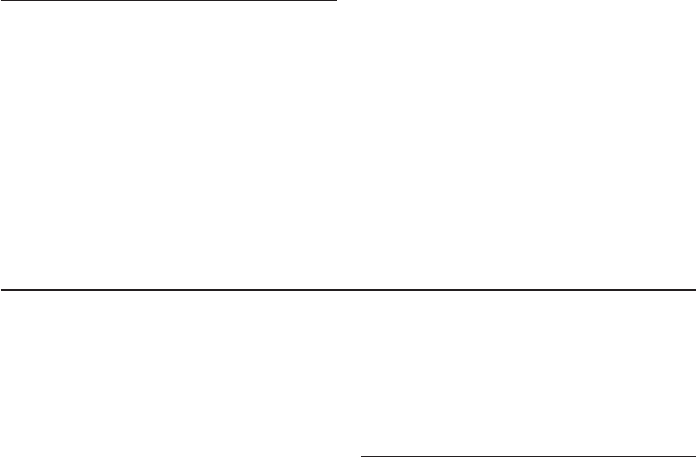
54
CHANGER LA PILE DE LA TÉLÉCOMMANDE
La télécommande de votre enceinte fonctionne avec
deux piles de type AAA. Vous pouvez accéder au
compartiment à piles en utilisant un tournevis Phillips
pour enlever la vis située au bas de la télécommande.
PROGRAMMATION D’UNE DEUXIÈME TÉLÉCOMMANDE
La barre de son peut être programmée pour répon-
dre à une deuxième télécommande. Voir la section
« Système de menu » de ce manuel pour obtenir les
instructions de programmation.
Veuillez noter : Bien que cela ne soit pas cou-
rant, il peut y avoir des codes de télécommande que
la barre de son ne peut pas apprendre.
Veuillez
noter : lorsque vous programmez une deuxième
télécommande, vous remarquerez qu’elle n’a probable-
ment pas les boutons qui correspondent directement
aux commandes de la barre de son. Ce ne sont pas
toutes les commandes de la barre de son qui doivent
être programmées. Certaines télécommandes offrent
des boutons « fonction » (F1, F2, etc.) qui peuvent
être utilisés pour programmer des commandes uniques
à la barre de son comme « NITE.MD » ou « OPTIC ».
Veuillez noter : des boutons « Power on » (Allumer) et
« Power off » (Éteindre) distincts. D’autres offrent un seul
bouton pour basculer de Allumer à Éteindre. La fonction
apprentissage (learning) de la barre de son vous permet
de programmer en fonction de ces deux scénarios.
le système du menu
ENTRER ET SORTIR DU MENU
Pour accéder au menu à partir de la télécommande,
appuyez sur le bouton « Menu ». Pour sortir du menu à
partir de la télécommande, appuyez à nouveau sur le
bouton « Menu » ou appuyer à répétition sur la flèche
de gauche jusqu’à ce que vous sortiez du menu.
Pour accéder au menu à partir du panneau de com-
mande supérieur de la barre de son, appuyez et
maintenez les deux boutons Next et Previous Input (<
et >) (Entrée suivante et précédente) (fig. 9). Pour sor-
tir, appuyez à répétition sur la flèche de gauche.
Le menu se ferme automatiquement après 30 sec-
ondes.
NAVIGUER DANS LE MENU**
On navigue dans le menu à l’aide d’un système de
navigation « haut/bas/gauche/droite ». Les direc-
tions Haut et Bas sont utilisées pour naviguer dans les
options du menu et du sous-menu. Le bouton de Droite
ou Entrée est utilisé pour accéder à un sous-menu ou
pour choisir une option. Le bouton de Gauche est utilisé
pour sortir d’un sous-menu et revenir d’un niveau (fig.
10 et fig. 11).
OPTION DU MENU : SUB (SOUS-GRAVES)
SUB (SOUS-GRAVES) : Entrez dans le sous-menu
« SUB » en appuyant sur le bouton enter (entrée). Ici,
vous pouvez configurer l’intégration d’un caisson de
sous-graves externe. Veuillez noter : lorsque vous
intégrez un caisson de sous-graves externe, vous
devez choisir entre un raccordement câblé ou sans
fil. La barre de son ne peut pas utiliser les deux rac-
cordements simultanément. La barre de son peut se
connecter à un seul caisson de sous-graves sans fil.
Toutefois, il est possible de raccorder plusieurs cais-
sons de sous-graves câblés à l’aide d’un séparateur
en « Y » fixé au câble du caisson de sous-graves, ou
si votre caisson de sous-graves offre une sortie conçue
pour brancher des caissons multiples en série.
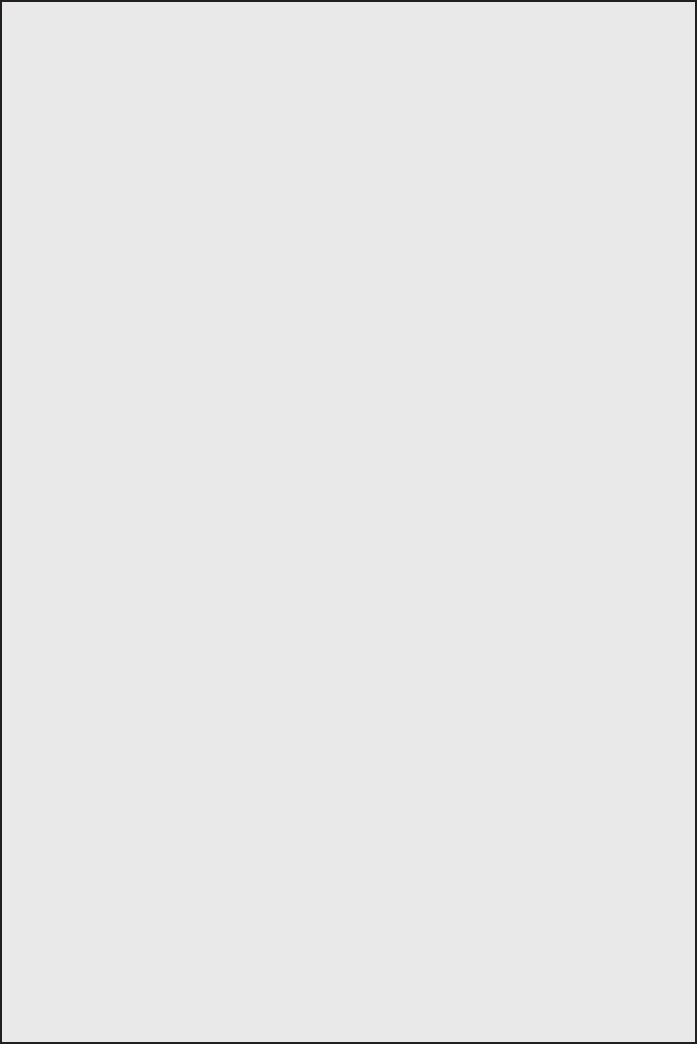
55** Certaines options du menu peuvent varier en fonction de la date de fabrication.
un aPerçu de la structure du menu**
SUB [caisson de sous-graves, choix de la configuration du caisson]
|
–› * †
NO.SUB [aucun caisson, choisir lorsque vous n’utilisez pas de caisson]
|
–› WIRED [câblé, choisir lorsque le caisson est raccordé par un câble]
|
–› WIRELS [sans fil, choisir lorsque vous utilisez un caisson sans fil]
|
–›
SYNC [sync, choisir pour commencer la synchronisation du caisson sans fil]
|
–›
TRN.OFF [éteindre, choisir pour désactiver le transmetteur sans fil]
BASS.LV [niveau des graves, règle le niveau des graves]
|
–› +10 [augmente les graves de 10dB]
|
–› +8 [augmente les graves de 8dB]
|
–› +6 [augmente les graves de 6dB]
|
–› +4 [augmente les graves de 4dB]
|
–› +2 [augmente les graves de 2dB]
|
–› * † 0 [niveau de graves normal]
|
–› –2 [diminue les graves de 2dB]
|
–› –4 [diminue les graves de 4dB]
|
–› –6 [diminue les graves de 6dB]
|
–› –8 [diminue les graves de 8dB]
|
–› –10 [diminue les graves de 10dB]
INSTAL [installe, choix de l’emplacement d’installation]
|
–› * †
ON.SHLF [sur une étagère, choisir lorsque vous utilisez une surface plane]
|
–›
ON.WALL [au mur, choisir lorsque vous utilisez le montage sur un mur]
SURRND
[ambiophonique, configure les options ambiophoniques pour les sources du canal 5.1]
|
–› †
+6dB [on : +6dB, augmente le niveau des ambiophoniques simulés]
|
–› * 0dB [on : 0dB, utilise les ambiophoniques simulés]
|
–›
OFF [éteint, éteint les ambiophoniques simulés pour les sources du canal 5.1]
STEREO [stéréo, configure les options pour les sources stéréo]
|
–›
WIDE [large, crée une image stéréo plus large
|
–›
*
†
VOICE+ [voix plus, simule un canal central pour les sources stéréo]
|
–› NORMAL [normal, utilise le signal stéréo d’origine]
MODES [modes, choix du mode d’écoute EQ]
|
–› * BASS+ [mode bass+, règle le mode EQ pour plus de graves]
|
–› † NORMAL [mode normal, rétablit les niveaux EQ normaux]
|
–› NIGHT [mode Nuit, règle le mode EQ pour l’écoute de nuit]
DISPLY [affichage, choix du mode d’affichage]
|
–› * BRIGHT [brillant, utilise une brillance totale en tout temps]
|
–›
DIM [diminué, utilise une brillance d’affichage diminuée en tout temps]
|
–› † AUTO.BR [brillance auto, l’affichage s’éteint automatiquement]
|
–› AUTO.DM [diminuée auto, l’affichage s’éteint automatiquement]
POWER [alimentation, configure les fonctions Allumer/Éteindre]
|
–›
*
†
AUTO [auto, la barre de son s’éteint/et s’allume elle-même au besoin]
|
–›
FULL.ON [entièrement allumée, la barre de son est toujours allumée]
LEARN [apprendre les codes de la télécommande pour une deuxième télécommande]
|
–› VOL+ [augmenter le volume]
|
–› VOL– [baisser le volume]
|
–› MUTE [sourdine]
|
–› NX.INPT [prochaine entrée]
|
–› PR.INPT [entrée précédente]
|
–› UP [haut]
|
–› DOWN [bas]
|
–› LEFT [gauche]
|
–› RIGHT [droit]
|
–› ENTER [entrer]
|
–› NITE.MD [mode nuit]
|
–› NRML.MD [mode normal]
|
–› BASS.MD [bass+ ]
|
–› PWR.TGL [Allumer/Éteindre]
|
–› PWR.ON [Allumer]
|
–› PWR.OFF [Éteindre]
|
–› MENU [menu]
|
–› OPTIC [Entrée Optique]
|
–› COAX [Entrée coaxiale]
|
–› ANALOG [Entrée analogique]
|
–› PLAYFI [Play-Fi , program input to respond to second remote]
|
–›
ERASE [effacer, supprime les codes programmés pour la deuxième télécommande]
|
–›
CONFIRM [confirme les paramètres d’usine par défaut, choisissez YES ou NO (oui ou non)]
SRC.NAM [nom de la source, attribue de nouveaux noms aux entrées]
|
–›
OPTIC [Optique numérique, attribue un nouveau nom à cette entrée]
|
–›
COAX [Coaxial numérique, attribue un nouveau nom à cette entrée]
|
–› ANALOG [Analogique, attribue un nouveau nom à cette entrée]
SERVCE [service, commandes avancées]
|
–› FRMWARE [micrologiciel, affiche la version du micrologiciel]
|
–›
RESET [réinitialise la barre de son aux paramètres d’usine d’origine]
|
–›
AT.HOME [à la maison, paramètres d’usine par défaut pour utilisation à la maison]
|
–›
CONFIRM [confirme les paramètres d’usine par défaut, choisissez YES ou NO (oui ou non)]
|
–›
STORE [magasin, paramètres d’usine par défaut pour utilisation en magasin]
|
–›
CONFIRM [confirme les paramètres d’usine par défaut, choisissez YES ou NO (oui ou non)]
*At Home (à la maison) : Paramètre d’usine par défaut, utili-
sation à la maison.
†
Store (magasin) : Paramètre d’usine par défaut, utilisation
en magasin.
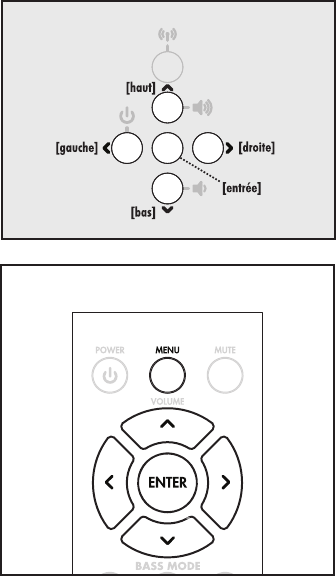
56
SUB > NO.SUB (SOUS-GRAVES > PAS DE
SOUS-GRAVES) : Cette option configure la barre
de son pour traiter toutes les graves sans transmettre
d’information par les connexions des caissons câblés ou
du caisson sans fil. Activez-la en appuyant sur le bouton
enter (entrée) et la barre de son répondra par « SET ».
SUB > WIRED (SOUS-GRAVES > CÂBLÉ) :
Cette option configure la barre de son pour qu’elle
utilise un caisson de sous-graves externe raccordé par
un câble à la connexion Sub Out RCA de la barre de
son. Activez-la en appuyant sur le bouton enter (entrée)
et la barre de son répondra par « SET ». Avec cette
option, le transmetteur sans fil du caisson est éteint.
Consultez le manuel du caisson de sous-graves pour
savoir comment régler le niveau des sous-graves et les
commandes de phase afin d’obtenir une bonne inté-
gration avec la barre de son. Le filtre passif (crossover)
du caisson de sous-graves doit être réglé à « bypass »
ou « LFE ». Pour les caissons de sous-graves qui n’ont
pas de réglage de filtre passif « bypass » ou « LFE »,
nous recommandons de régler le filtre passif au niveau
le plus élevé.
SUB > WIRELS (SANS FIL) : [WIRELESS] Entrez
dans le sous-menu « SUB > WIRELS » en appuyant sur
le bouton enter (entrée). Ici, vous pouvez synchroniser
la barre de son avec un caisson de sous-graves sans
fil compatible.
Consultez le manuel du caisson de sous-graves pour
savoir comment régler le niveau des sous-graves et les
commandes de phase afin d’obtenir une bonne inté-
gration avec la barre de son. Le filtre passif (crossover)
du caisson de sous-graves doit être réglé à « bypass »
ou « LFE ». Pour les caissons de sous-graves qui n’ont
pas de réglage de filtre passif « bypass » ou « LFE »,
nous recommandons de régler le filtre passif au niveau
le plus élevé.
SUB > WIRELS (SYNC) : Cette option lancera
la synchronisation avec un caisson de sous-graves
sans fil doté d’un SWT-2. Avec cette option, la
connexion Sub Out RCA de la barre de son est dés-
activée. Veuillez noter : Les caissons de sous-graves
MartinLogan qui utilisent la technologie SWT-2
indiqueront ce système sans fil sur leur panneau de
raccordement. Veuillez noter : MartinLogan utilisait
auparavant un système de raccordement sans fil au
caisson de sous-graves appelé « SWT-1 ». Les cais-
sons de sous-graves dotés de la technologie SWT-1
ne sont PAS capables d’un raccordement sans fil à
cette barre de son – un raccordement câblé est néces-
saire pour ces caissons de sous-graves.
Appuyez sur le bouton de synchronisation du caisson
de sous-graves et maintenez-le enfoncé pendant 3 sec-
ondes. La DEL du caisson de sous-graves clignotera
rapidement. Synchronisez en appuyant sur le bouton
enter (entrée). La barre de son répondra par « PUSH.
Fig. 10
Fig. 11
** Certaines options du menu peuvent varier en fonction de la date de fabrication.
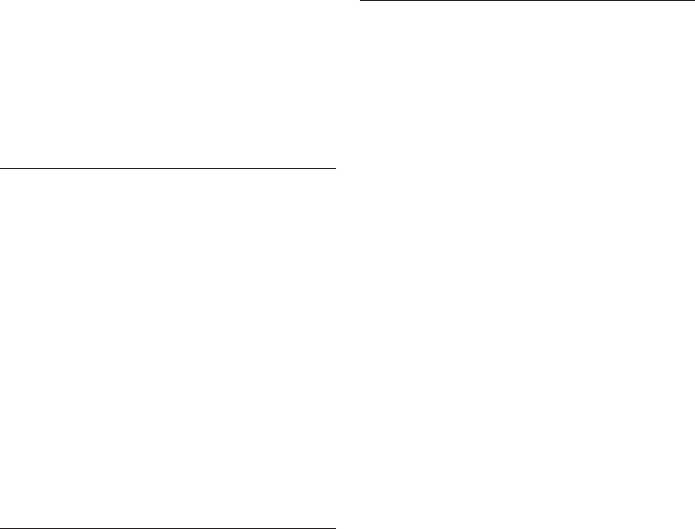
57
BTN ». Le jumelage de la barre de son et du caisson
de sous-graves peut prendre jusqu’à 30 secondes.
Si le jumelage est effectué avec succès, la DEL du
caisson de sous-graves cessera de clignoter et restera
allumée, et la barre de son affichera « SYNCED ».
Si un lien n’est pas établi, la DEL du caisson de sous-
graves commencera à clignoter lentement et la barre
de son affichera « FAILED ». Répétez les étapes si la
synchronisation échoue.
SUB > WIRELS > TRN.OFF : [TURN OFF] Cette
option configure la barre de son pour traiter toutes
les graves et lorsqu’elle est choisie, elle ne transmet-
tra pas d’information par les connexions des caissons
câblés ou du caisson sans fil. Activez-la en appuyant
sur le bouton enter (entrée) et la barre de son répon-
dra par « OFF ». L’activation de cette fonction permet
d’exécuter la même fonction que « SUB > NO.SUB ».
OPTION DU MENU : BASS LEVEL (NIVEAU
DES GRAVES)
BASS.LV : [NIVEAU DES GRAVES] Entrez dans le
sous-menu « BASS.LV » en appuyant sur le bouton
enter (entrée). Ici, vous pouvez configurer les graves
de ±10 dB par paliers de 2dB.
BASS.LV > –10 to +10 : À l’aide des boutons
directionnels haut/bas, choisissez le niveau de graves
approprié (de –10dB à +10dB). La sortie des graves
sera automatiquement réglée pour correspondre à la val-
eur affichée.
OPTION DU MENU : INSTALL (INSTALLER)
INSTAL : [INSTALLER] Entrez dans le sous-menu «
INSTAL » en appuyant sur le bouton enter (entrée). Les
paramètres de ce menu rajusteront l’égalisation de la
barre de son et la voix pour un rendement optimal en
cas d’installation sur un mur ou sur une étagère.
INSTAL > ON.SHLF : [SUR UNE ÉTAGÈRE] Cette
option configure la sortie audio de la barre de son pour
le meilleur son possible dans le cas d’une installation sur
une étagère. Activez-la en appuyant sur le bouton enter
(entrée) et la barre de son répondra par « SET ».
INSTAL > ON.WALL : [SUR UN MUR] Cette option
configure la sortie audio de la barre de son pour le mei-
lleur son possible dans le cas d’une installation sur un
mur. Activez-la en appuyant sur le bouton enter (entrée)
et la barre de son répondra par « SET ».
OPTION DU MENU : SURROUND (AMBIOPHONIQUE)
SURRND : [AMBIOPHONIQUE] Entrez dans le
sous-menu « SURRND » en appuyant sur le bouton
enter (entrée). Ce menu vous permet d’allumer/étein-
dre les canaux ambiophoniques simulés lorsque la
barre de son détecte une source à canaux multiples.
SURRND > +6dB : [AMBIOPHONIQUE SUR
+6dB] Cette option configure la barre de son (quand
elle détecte un contenu encodé de 5.1 canaux) pour
reproduire entièrement tous les canaux d’information
5.1, y compris les canaux de son ambiophonique
simulé avec une sortie supplémentaire de 6 dB.
Activez-la en appuyant sur le bouton enter (entrée) et
la barre de son répondra par « SET ».
SURRND > 0dB : [AMBIOPHONIQUE SUR 0 dB]
Cette option configure la barre (quand elle détecte
un contenu encodé de 5.1 canaux) pour reproduire
entièrement tous les canaux d’information 5.1, y
compris les canaux de son ambiophonique simulé.
Activez-la en appuyant sur le bouton enter (entrée) et
la barre de son répondra par « SET ».
SURRND > OFF : [AMBIOPHONIQUE ÉTEINT]
Cette option configure la barre de son (quand elle
détecte un contenu encodé de 5.1 canaux) pour sous-
mélanger la sortie de 3.1 canaux (canaux gauche/
centre/droit + caisson de sous-graves) et n’utilise pas
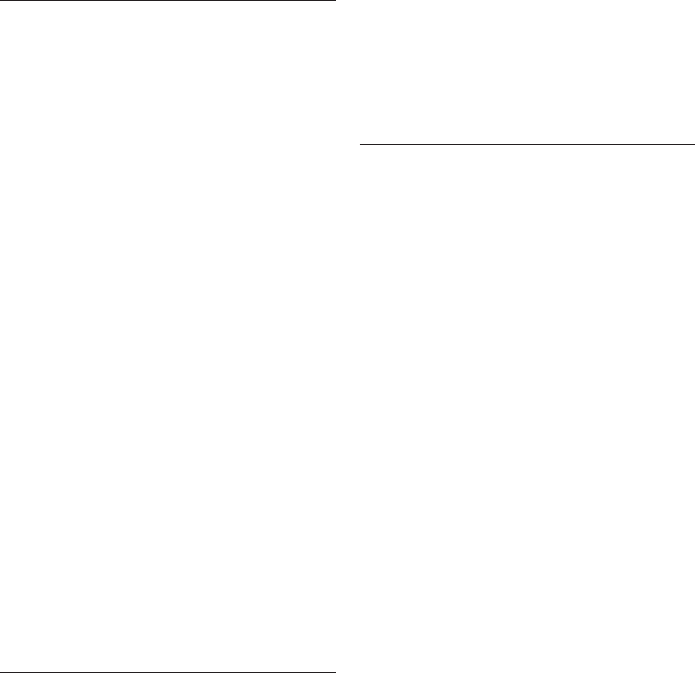
58
les canaux de son ambiophonique simulé. Tout le
contenu conçu pour les canaux ambiophoniques est
transmis par les canaux gauche/centre/droit. Activez-
la en appuyant sur le bouton enter (entrée) et la barre
de son répondra par « SET ».
OPTION DU MENU : STEREO
STEREO : [STEREO] Entrez dans le sous-menu «
STEREO » en appuyant sur le bouton enter (entrée).
Ici, vous pouvez établir comment la barre de son
reproduit l’audio des sources à 2 canaux (stéréo).
STEREO > WIDE : [LARGE] Cette option config-
ure la barre de son (quand elle détecte un contenu
à 2 canaux) pour créer une image stéréo plus large.
Activez-la en appuyant sur le bouton enter (entrée) et
la barre de son répondra par « SET ».
STEREO > VOICE+ : [VOIX PLUS] Cette option con-
figure la barre de son (quand elle détecte un contenu
à 2 canaux) pour reproduire les canaux de gauche
et de droit avec un canal central simulé. Activez-la en
appuyant sur le bouton enter (entrée) et la barre de
son répondra par « SET ».
STEREO > NORMAL : Cette option configure
la barre de son (quand elle détecte un contenu à 2
canaux) pour reproduire les canaux de gauche et de
droit seulement et ne modifie pas le signal d’origine.
Activez-la en appuyant sur le bouton enter (entrée) et
la barre de son répondra par « SET ».
OPTION DU MENU : MODES
MODES : Entrez dans le sous-menu « MODES » en
appuyant sur le bouton enter (entrée). Ici, vous pouvez
régler l’égalisation des graves de la barre de son. Ces
options peuvent également être activées directement de
la télécommande de la barre de son.
MODES > BASS+ : Ce mode augmente les graves.
Activez-la en appuyant sur le bouton enter (entrée) et
la barre de son répondra par « SET ».
MODES > NORMAL : Ce mode rétablit les niveaux
normaux des graves. Activez-la en appuyant sur le bouton
enter (entrée) et la barre de son répondra par « SET ».
MODES > NIGHT : Ce mode diminue les graves.
Activez-la en appuyant sur le bouton enter (entrée) et
la barre de son répondra par « SET ».
OPTION DU MENU : DISPLAY (AFFICHAGE)
DISPLY : [AFFICHAGE] Entrez dans le sous-menu «
DISPLY » en appuyant sur le bouton enter (entrée). Les
paramètres de ce menu vous permettent de régler la bril-
lance de l’affichage, ainsi que de configurer l’affichage
pour qu’il s’allume et s’éteigne automatiquement.
DISPLY > BRIGHT (LUMINEUX) : Cette option
configure l’affichage de la barre de son pour qu’il soit
à pleine brillance lorsque la barre de son est allumée.
Activez-la en appuyant sur le bouton enter (entrée) et
la barre de son répondra par « SET ».
DISPLY > DIM (TAMISÉ) : Cette option configure
l’affichage de la barre de son pour qu’il soit à brillance
réduite lorsque la barre de son est allumée. Activez-la
en appuyant sur le bouton enter (entrée) et la barre de
son répondra par « SET ».
DISPLY > AUTO.BR : [BRILLANCE AUTOMATIQUE]
Cette option configure l’affichage de la barre de son
pour qu’il soit à pleine brillance lorsqu’un paramètre
(comme le volume ou une entrée) est changé. Après
quelques secondes, l’affichage s’éteindra. Activez-la en
appuyant sur le bouton enter (entrée) et la barre de son
répondra par « SET ».
DISPLY > AUTO.DM : [DIMINUTION AUTO]
Cette option configure l’affichage de la barre de son
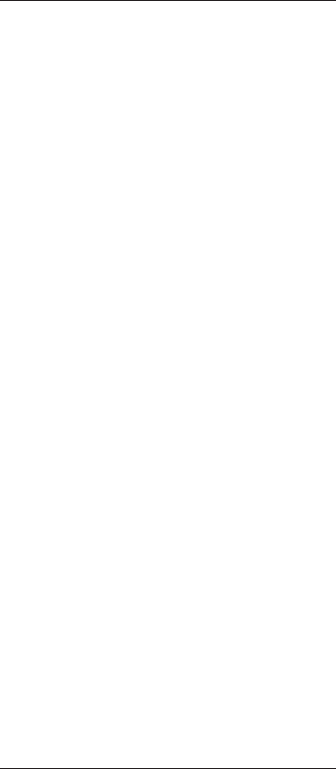
59
pour qu’il soit à brillance réduite lorsqu’un paramètre
(comme le volume ou une entrée) est changé. Après
quelques secondes, l’affichage s’éteindra. Activez-la
en appuyant sur le bouton enter (entrée) et la barre de
son répondra par « SET ».
OPTION DU MENU : POWER (ALIMENTATION) :
POWER (ALIMENTATION) : Entrez dans le sous-
menu « POWER » en appuyant sur le bouton enter
(entrée). Ici, vous pouvez régler comment la barre de
son s’allume et s’éteint.
POWER > AUTO : Cette option configure la barre
de son pour qu’elle s’éteigne si elle ne détecte pas
de signal audio pendant environ 30 minutes. Lorsque
la barre de son détecte un signal audio, elle s’allume
automatiquement. Activez-la en appuyant sur le bou-
ton enter (entrée) et la barre de son répondra par «
SET ». Veuillez noter : Lorsqu’elle est réglée à «
AUTO », si la barre de son est éteinte manuellement
(à l’aide du bouton Power sur le panneau supérieur ou
la télécommande), la barre de son ne répondra pas à
un signal audio entrant et s’éteindra automatiquement.
Dans cette situation, allumez la barre de son à l’aide
du bouton Power du panneau supérieur ou de la télé-
commande, et la barre de son recommencera à gérer
l’alimentation de façon automatique.
POWER > FULL.ON : [ENTIÈREMENT ALLUMÉE]
Cette option configure la barre de son pour qu’elle
reste allumée en tout temps jusqu’à ce qu’elle soit
éteinte manuellement à l’aide du bouton Power du
panneau supérieur ou de la télécommande. Activez-la
en appuyant sur le bouton enter (entrée) et la barre de
son répondra par « SET ».
OPTION DU MENU : LEARN (APPRENDRE)
Veuillez noter : Il se peut que la barre de son ne
puisse pas apprendre ou apprendre correctement cer-
tains types de télécommande. En raison du nombre de
télécommandes disponibles, il est impossible de prédire
quelles télécommandes fonctionneront ou ne fonction-
neront pas.
Veuillez noter : lorsque vous programmez une
deuxième télécommande, vous remarquerez qu’elle n’a
probablement pas les boutons qui correspondent directe-
ment aux commandes de la barre de son. Ce ne sont
pas toutes les commandes de la barre de son qui doi-
vent être programmées. Certaines télécommandes offrent
des boutons « fonction » (F1, F2, etc.) qui peuvent être
utilisés pour programmer des commandes uniques à la
barre de son comme « NITE.MD » ou « OPTIC ».
Veuillez noter : Certaines télécommandes offrent des
boutons « Power on » (Allumer) et « Power off » (Éteindre)
distincts. D’autres offrent un seul bouton pour basculer de
Allumer à Éteindre. La fonction apprentissage (learning)
de la barre de son vous permet de programmer en fonc-
tion de ces deux scénarios.
LEARN (APPRENDRE) : Entrez dans le sous-menu «
LEARN » en appuyant sur le bouton enter (entrée). Les
paramètres de ce menu programment la barre de son
pour qu’elle réponde à une deuxième télécommande.
La télécommande fournie avec la barre de son fonc-
tionnera toujours avec la barre de son, même si elle
est programmée pour répondre à une deuxième télé-
commande.
À l’aide des boutons directionnels haut/bas, vous pou-
vez choisir et programmer les commandes suivantes :
• VOL+ [VOLUME +]
• VOL– [VOLUME –]
• MUTE [MUTE VOLUME (SOURDINE)]
• NX.INPT [NEXT INPUT (ENTRÉE SUIVANTE)]
• PR.INPT [PREVIOUS INPUT (ENTRÉE PRÉCÉDENTE)]
• UP (HAUT)
• DOWN (BAS)
• LEFT (GAUCHE)
• RIGHT (DROITE)
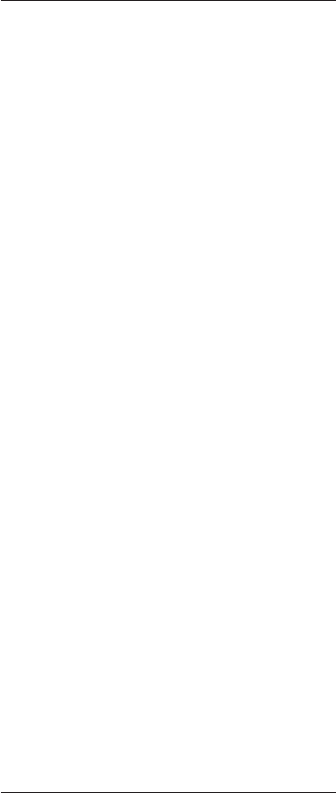
60
• ENTER (ENTRER)
• NITE.MD [MODE NUIT]
• NRML.MD [MODE NORMAL]
• BASS.MD [MODE BASS+]
• PWR.TGL [BASCULEMENT ALIMENTATION] (allu-
mé/éteint)
• PWR.ON [ALLUMÉ] (allumé uniquement)
• PWR.OFF [ÉTEINT] (éteint uniquement)
• MENU
• OPTIC [ENTRÉE OPTIQUE] (accès direct)
• COAX [ENTRÉE COAXIALE] (accès direct)
• ANALOG [ENTRÉE ANALOGIQUE] (accès direct)
• PLAYFI [ENTRÉE Play-FiMD] (accès direct)
Choisissez la commande que vous souhaitez program-
mer et appuyez sur le bouton enter (entrée). La barre
de son répondra par « PUSH.BTN ». Tenez la deux-
ième télécommande à environ 12 pouces (30 cm) de
la barre de son et appuyez et maintenez enfoncé le
bouton approprié quatre fois.
Si la télécommande est enregistrée avec succès, la barre
de son affichera « SET ». Si la nouvelle télécommande
n’est pas enregistrée, la barre de son affichera « FAILED
» (ÉCHEC). Répétez le processus en cas d’échec.
LEARN > ERASE (APPRENDRE > EFFACER) :
Entrez dans le sous-menu « ERASE » en appuyant sur
le bouton enter (entrée). L’effacement supprimera la
programmation de la deuxième télécommande. La
fonction « ERASE » doit être confirmée.
LEARN > ERASE > CONFIRM (APPRENDRE >
EFFACER > CONFIRMER) : Entrez dans le sous-
menu « CONFIRME » en appuyant sur le bouton enter
(entrée).
LEARN > ERASE > CONFIRM > NO
(APPRENDRE > EFFACER > CONFIRMER >
NON) : Activez en appuyant sur le bouton enter
(entrée). Le fait de choisir cette option permet de sortir
sans effacer la programmation de la télécommande.
LEARN > ERASE > CONFIRM > YES
(APPRENDRE > EFFACER > CONFIRMER
> OUI) : Activez en appuyant sur le bouton enter
(entrée). La barre de son répondra par « ERASED ».
Après l’effacement des codes de la télécommande, il
est impossible de récupérer les paramètres configurés
par l’utilisateur.
OPTION DU MENU : SOURCE NAME (NOM
DE LA SOURCE)
SRC.NAM: [NOM DE LA SOURCE] Entrez dans le
sous-menu « SRC.NAM » en appuyant sur le bouton
enter (entrée). Les paramètres de ce menu vous per-
mettent d’attribuer de nouveaux noms à afficher sur
la barre de son lorsque vous changez les entrées. Par
exemple, vous pouvez programmer l’entrée « OPTIC »
pour qu’elle indique « DVD ».
À l’aide des boutons directionnels haut/bas, vous pou-
vez choisir et programmer les noms d’entrée suivants :
• OPTIC [OPTIQUE NUMÉRIQUE]
• COAX [COAXIALE NUMÉRIQUE]
• ANALOG [ANALOGIQUE GAUCHE/DROITE]
Choisissez le nom de l’entrée que vous souhaitez
reprogrammer et appuyez sur le bouton enter (entrée).
L’affichage de la barre de son apparaîtra vide ou
affichera le nom actuel. Appuyez sur les boutons
directionnels haut/bas pour naviguer dans les carac-
tères alphanumériques disponibles. En appuyant sur
les boutons directionnels gauche/droite, vous passer-
ez à l’espace suivant. Vous pouvez utiliser jusqu’à
sept caractères pour entrer un nouveau nom.
Pour terminer la programmation d’un nom d’entrée, uti-
lisez les boutons gauche/droite pour aller entièrement
à gauche ou à droite.
61
OPTION DU MENU : SERVICE
SERVCE : [SERVICE] Entrez dans le sous-menu «
SERVCE » en appuyant sur le bouton enter (entrée).
SERVCE > FRMWRE : [MICROLOGICIEL] Appuyez
sur le bouton enter (entrée) pour afficher la version actu-
elle du micrologiciel.
SERVCE > RESET (RÉINITIALISER) : Entrez dans
le sous-menu « RESET » en appuyant sur le bouton
enter (entrée).
SERVCE > RESET > AT.HOME (SERVCE >
RÉINITIALISER > À LA MAISON) : Entrez dans
le sous-menu « AT.HOME » en appuyant sur le bou-
ton enter (entrée). La réinitialisation de la barre de
son effacera toutes les commandes configurées par
l’utilisateur et les paramètres Wi-Fi et rétablira les
paramètres à la maison par défaut de l’usine. La fonc-
tion « RESET » exige une confirmation afin de diminuer
les risques d’effectuer une réinitialisation accidentelle.
SERVCE > RESET > AT.HOME > CONFRM
(SERVCE > RÉINITIALISER > À LA MAISON >
CONFRM) : [CONFIRMER] Entrez dans le sous-menu
« CONFRM » en appuyant sur le bouton enter (entrée).
SERVCE > RESET > AT.HOME > CONFRM
> NO (SERVCE > RÉINITIALISER > À LA
MAISON > CONFRM > NON) : Activez en
appuyant sur le bouton enter (entrée). Le fait de choisir
cette option permet de sortir sans réinitialisation.
SERVCE > RESET > AT.HOME > CONFRM
> YES (SERVCE > RÉINITIALISER > À LA
MAISON > CONFRM > OUI) : Activez en
appuyant sur le bouton enter (entrée). La barre de son
répondra par « RESETNG » [RÉINITIALISATION]. Une
fois terminé, la barre de son rétablira les paramètres
à la maison par défaut de l’usine. Après une réinitiali-
sation, il est impossible de récupérer les paramètres
configurés par l’utilisateur.
SERVCE > RESET > STORE (SERVCE >
RÉINITIALISER > EN MAGASIN) : Entrez dans le
sous-menu « STORE » en appuyant sur le bouton enter
(entrée). La réinitialisation de la barre de son effacera
tous les réglages de l’utilisateur et les paramètres Wi-Fi
et restaurera tous les paramètres en magasin par défaut
de l’usine. La fonction « RESET » exige une confirmation
afin de diminuer les risques d’effectuer une réinitialisa-
tion accidentelle.
SERVCE > RESET > STORE > CONFRM
(SERVCE > RÉINITIALISER > EN MAGASIN >
CONFRM) : [CONFIRMER] Entrez dans le sous-menu
« CONFRM » en appuyant sur le bouton enter (entrée).
SERVCE > RESET > STORE > CONFRM > NO
(SERVCE > RÉINITIALISER > EN MAGASIN >
CONFRM > NON) : Activez en appuyant sur le
bouton enter (entrée). Le fait de choisir cette option
permet de sortir sans réinitialisation.
SERVCE > RESET > STORE > CONFRM > YES
(SERVCE > RÉINITIALISER > EN MAGASIN >
CONFRM > YES) : Activez en appuyant sur le bouton
enter (entrée). La barre de son répondra par « RESETNG
» [RÉINITIALISATION]. Une fois terminé, la barre de
son rétablira les paramètres en magasin par défaut de
l’usine. Après une réinitialisation, il est impossible de
récupérer les paramètres configurés par l’utilisateur.
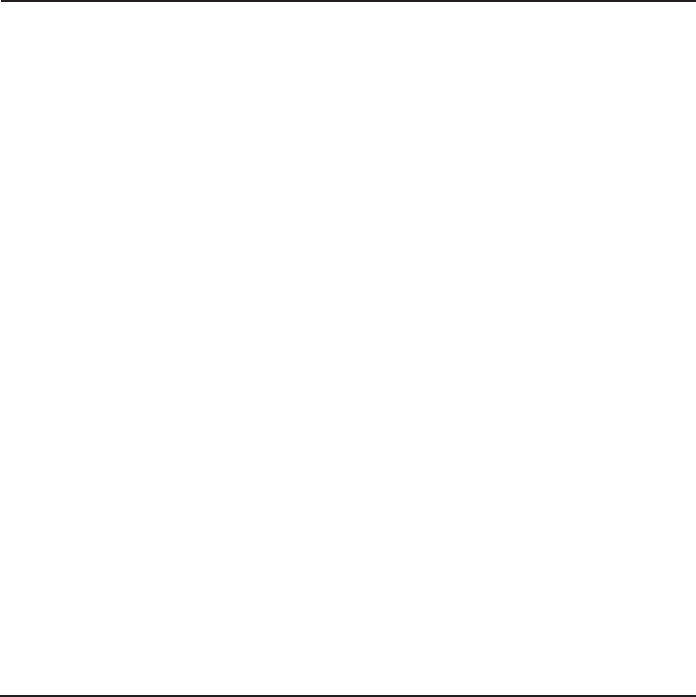
62
RENSEIGNEMENTS SUR LA GARANTIE
La barre de son est vendue avec une garantie
limitée automatique de 90 jours. Vous avez la pos-
sibilité d’obtenir, sans frais supplémentaires, une
garantie limitée de deux ans. Pour plus de commod-
ité, MartinLogan permet l’enregistrement en ligne à la
garantie à l’adresse www.martinlogan.com.
MartinLogan pourrait ne pas honorer les réclamations de
service au titre de la garantie à moins d’avoir une carte
d’enregistrement à la garantie dûment remplie dans ses dos-
siers! Si vous n’avez pas reçu de certificat d’enregistrement à
la garantie avec votre nouvelle barre de son, il vous est impos-
sible de savoir si vous avez reçu un appareil neuf. Le cas
échéant, communiquez avec votre revendeur MartinLogan.
NUMÉRO DE SÉRIE
Le numéro de série est situé derrière la barre de son,
près du panneau de raccordement. Le numéro de
série est également indiqué sur la boîte de l’appareil.
SERVICE
Si vous utilisez votre produit MartinLogan dans un
pays autre que celui où il a été acheté à l’origine,
nous vous demandons de noter ce qui suit :
1 Le distributeur MartinLogan désigné pour tout pays
donné est responsable du service au titre de la garan-
tie uniquement pour les appareils distribués par ce
pays ou par l’entremise de celui-ci conformément à sa
garantie applicable.
2 Si un produit MartinLogan doit faire l’objet de répa-
rations (service) dans un pays autre que celui où il a
été acheté à l’origine, l’utilisateur final peut faire répar-
er le produit chez le distributeur MartinLogan le plus
proche, sous réserve des politiques de service locales
de ce distributeur, mais tous les coûts des réparations
(pièces, main-d’œuvre et transport) seront assumés par
le propriétaire du produit MartinLogan.
3 Si, après avoir possédé l’enceinte pendant six mois,
vous déménagez dans un pays autre que celui où
vous avez acheté l’enceinte, votre garantie peut être
transférable. Communiquez avec MartinLogan pour
obtenir tous les détails.
renseIgnements généraux
Le service à la clientèle de MartinLogan est disponible
du lundi au vendredi, de 8 h à 17 h (heure normale du
Centre) en composant le (785) 749-0133 ou en envoy-
ant un courriel à l’adresse service@martinlogan.com.
communIquer avec le servIce à la clIentèle
Puis-je utiliser la barre de son comme un
canal central dédié?
Non. La barre de son est conçue pour fonctionner
comme un appareil de lecture audio à 2 canaux sté-
réo ou ambiophonique à canaux multiples.
Pourquoi la barre de son ne reproduit pas le
son à canaux multiples (son ambiophonique)?
Il peut y avoir plusieurs raisons. Consultez la section
« Raccordement » de ce manuel pour mieux com-
prendre les méthodes de raccordement et les actions
potentielles qui peuvent avoir des conséquences sur
FoIre aux questIons
63
la capacité de la barre de son à recevoir le son
encodé à canaux multiples de votre télévision ou
d’autres composants sources vidéo/audio.
Est-ce que la barre de son décode les formats
Dolby® TrueHD ou DTS-HD Master Audio™?
Non. Cette barre de son ne décode par les for-
mats Dolby TrueHD ou DTS-HD Master Audio™. Si
votre source audio (probablement un lecteur Blu-ray)
accepte ces formats, vous devez la configurer par
défaut à la piste de son encodée Dolby Digital ou
DTS Digital Surround™.
Comment puis-je raccorder la barre de son
si ma télévision n’a pas de sortie numéri-
que (optique ou coaxiale)?
Si votre télévision a des sorties analogiques, elles
peuvent être utilisées à la place. Pour une connexion
numérique, raccordez la sortie audio numérique de
votre boîte de câble (ou DVD, Blu-Ray, console de
jeu, etc.) directement à la barre de son à l’aide d’un
câble numérique (optique ou coaxial). Une connexion
numérique directe avec une composante source est
toujours l’idéal.
Comment puis-je nettoyer la barre de son?
Utilisez un linge propre (comme un linge à microfibres)
ou une brosse molle pour enlever la poussière des
enceintes. Ne vaporisez pas d’agent nettoyant sur
les haut-parleurs ou à proximité de ceux-ci.
Puis-je utiliser d’autres câbles que ceux
fournis avec la barre de son?
Les câbles inclus avec la barre de son sont fournis
pour vous permettre de commencer. Vous pourriez
juger utile d’augmenter le rendement du système avec
des câbles supplémentaires ou de remplacer ls câbles
inclus par des câbles d’une longueur différente.
Puis-je monter la barre de son sur le mur
à l’aide d’un support mural qui pivote?
MartinLogan ne fournit pas de support mural qui
pivote avec la barre de son. Il existe des options
sur le marché, mais nous ne recommandons et ne
garantissons aucune marque ni aucun modèle en
particulier.
J’ai un caisson de sous-graves MartinLogan
avec un récepteur SWT-2 sans fil intégré.
Dois-je utiliser le raccordement sans fil?
Non. Les caissons de sous-graves MartinLogan dotés
d’un récepteur SWT-2 intégré peuvent utiliser un rac-
cordement câblé.
Puis-je utiliser la barre de son comme une
enceinte à canal central dédiée?
Cette barre de son n’est pas conçue pour servir
d’enceinte à canal central dédiée.
Pouvez-vous me proposer une liste
d’appareils électroniques et de câbles qui
conviennent aux enceintes MartinLogan?
Nous n’avons pas de produits préférés; nous utili-
sons les appareils électroniques et les câbles de
façon assez interchangeable. Nous vous proposons
d’écouter plusieurs marques et surtout, de faire con-
fiance à votre ouïe. Les revendeurs sont toujours la
meilleure source de renseignements lorsque vous
achetez de l’équipement audio supplémentaire.
Peut-il y avoir une interaction entre mes
enceintes et la télévision dans mon sys-
tème A/V?
Oui, mais seulement avec les télévisions CRT. Cette
barre de son n’a pas de protection magnétique et doit
être gardée à au moins 2 pieds d’une télévision CRT.
Les télévisions ACL et plasma ne sont pas concernées.
Comment puis-je enlever le couvercle de
grille de la barre de son?
Le couvercle de grille de la barre de son n’est pas
amovible.
64
J’ai de la difficulté à utiliser l’application
DTS Play-FiMD.
• Pour obtenir de plus amples renseignements sur
l’application DTS Play-Fi, veuillez consulter :
https://play-fi.com/faq
La barre de son ne s’allume pas.
•
Vérifiez que le cordon d’alimentation CA de la
barre de son est bien fixé dans l’entrée AC Power In
et bien branché dans une prise CA qui fonctionne.
Le bouton de configuration et de statut
Wi-Fi ne s’allume pas.
• Lors d’une connexion à un réseau avec un câble
Ethernet, cette lumière s’éteint.
Je suis incapable de connecter la barre de
son à mon réseau.
• Vérifiez que votre réseau sans fil fonctionne.
•
Le signal sans fil de votre routeur peut être faible ou
votre barre de son peut être hors de portée de votre
réseau Wi-Fi. Déplacez la barre de son plus proche
du routeur ou utilisez une connexion Ethernet.
•
Redémarrez la barre de son. Sur le panneau de
commande supérieur de la barre de son, appuyez
et relâchez les deux boutons Next et Previous Input (<
et >) (Entrée suivante et précédente). En relâchant les
deux boutons, deux tonalités seront entendues et la
barre de son redémarrera. Ce redémarrage éteindra
et allumera l’alimentation électrique, et forcera la
barre de son à se reconnecter à votre réseau.
• Réinitialisez la barre de son aux paramètres de
l’usine. Dans le menu, choisissez « SERVCE >
RESET > AT.HOME > CONFRM > YES (SERVCE
> RÉINITIALISER > À LA MAISON > CONFRM >
OUI) ». La barre de son répondra par « RESETNG
» [RÉINITIALISATION]. Une fois terminé, la barre
de son rétablira les paramètres à la maison par
défaut de l’usine. Après une réinitialisation, il est
impossible de récupérer les paramètres configurés
par l’utilisateur.
L’application DTS Play-Fi ne peut pas trouver
ma barre de son.
• Si vous essayez de configurer la barre de son,
vérifiez que ka barre de sin est allumée et en
mode point d’accès (la lumière de configuration
et de statut Wi-Fi pulse lentement). Si le bouton
de configuration et de statut Wi-Fi ne pulse pas
lentement, appuyez et maintenez enfoncé le
bouton de configuration et de statut Wi-Fi pendant
8 secondes. Vous entendrez deux tonalités, une à
3 secondes et l’autre à 8 secondes.
• Vérifiez que vous êtes dans l’intervalle de distance
recommandé pour votre routeur sans fil.
•
Vérifiez que le Wi-Fi est activé sur votre appareil mobile
ou PC ou qu’il est connecté autrement au réseau.
• Vérifiez qu’aucune autre application pouvant nuire
à la connectivité sans fil de à votre réseau ne
fonctionne sur votre appareil.
• Redémarrer votre téléphone, tablette ou PC.
• Si vous ne trouvez toujours pas la barre de son
sur votre réseau et que vous êtes dans un bureau,
vérifiez auprès de l’administrateur du réseau si des
autorisations spéciales sont activées et empêchent
les appareils sans fil externes de communiquer
avec le réseau.
• Si la barre de son n’est toujours pas trouvée,
désinstallez, téléchargez à nouveau et réinstallez
l’application DTS Play-Fi sur votre appareil ou
votre PC. Redémarrez la barre de son. Sur le
panneau de commande supérieur de la barre
de son, appuyez et relâchez les deux boutons
Next et Previous Input (< et >) (Entrée suivante
et précédente). En relâchant les deux boutons,
deux tonalités seront entendues et la barre de son
redémarrera. Ce redémarrage éteindra et allumera
l’alimentation électrique, et forcera la barre de son
à se reconnecter à votre réseau.
L’application DTS Play-Fi « Play-Fi Devices
Lost (appareils Play-Fi perdus) »
• Vérifiez que votre appareil est allumé.
déPannage
65
• Vérifiez que vous avez un signal de réseau fort.
• Vérifiez si la connexion réseau est perdue.
• Vérifiez si d’autres appareils causent un trafic
lourd sur le réseau.
• Vérifiez si l’appareil mobile ou le PC est hors de
portée du routeur.
• Vérifiez que votre appareil mobile ou PC et votre
barre de son sont connectés au même réseau.
•
Vérifiez que la lecture en continu sans fil de la barre
de son n’est pas prise par une autre application.
•
Sortez de l’application DTS
MD
Play-Fi et redémarrez-la.
• Désinstallez, téléchargez à nouveau et réinstallez
l’application DTS Play-Fi sur votre appareil ou
votre PC.
• Redémarrez la barre de son. Sur le panneau de
commande supérieur de la barre de son, appuyez
et relâchez les deux boutons Next et Previous
Input (< et >) (Entrée suivante et précédente). En
relâchant les deux boutons, deux tonalités seront
entendues et la barre de son redémarrera. Ce
redémarrage éteindra et allumera l’alimentation
électrique, et forcera la barre de son à se recon-
necter à votre réseau.
Aucun son ne sort de la barre de son.
• Vérifiez si la barre de son est allumée.
•
Vérifiez si la barre de son est en mode sourdine (mute).
• Vérifiez si le volume de la barre de son est à zéro.
•
Vérifiez si la barre de son est réglée à la bonne entrée.
•
Vérifiez que tous les composants du système sont allu-
més et que le matériel source est en mode lecture.
•
Éteignez et allumez la barre de son à l’aide de la télé-
commande ou du bouton Power du panneau supérieur.
• Débranchez la barre de son, attendez 30 sec-
ondes et rebranchez-la.
• Vérifiez si tous les câbles d’interconnexion sont
raccordés aux deux extrémités.
• Si nécessaire, essayez de raccorder un autre com-
posant source pour vous assurer que le composant
source d’origine n’est pas le problème.
La barre de son affiche « DSP NG »
• Éteignez et allumez la barre de son à l’aide de la
télécommande ou du bouton Power du panneau
supérieur.
• Débranchez la barre de son, attendez 30 sec-
ondes et rebranchez-la.
Aucun son ambiophonique
• Consultez la section « Raccordement » de ce
manuel pour mieux comprendre les méthodes
de raccordement et les actions potentielles qui
peuvent avoir des conséquences sur la capacité
de la barre de son à recevoir le son encodé à
canaux multiples de votre télévision ou d’autres
composants sources vidéo/audio.
Aucun son ne sort de la barre de son et de
ma télévision
• Lorsque vous utilisez la barre de son pour
reproduire l’audio, la sortie audio de la télévi-
sion doit être désactivée. Certaines télévisions
vous permettent d’éteindre l’enceinte interne dans
le menu système de la télévision. Pour d’autres
modèles de télévision, vous devez régler le vol-
ume de la télévision à zéro ou à « sourdine ».
La barre de son est trop faible, même
lorsque je monte le volume
• `Vérifiez si la sortie de votre télévision ou des
autres composants sources est raccordée par
l’entremise d’une sortie à niveau variable. Parfois,
cette option peut être configurée dans le menu du
composant source. Veuillez consulter le manuel du
composant source en question.
La barre de son n’enregistre pas les codes
d’une autre télécommande
• Consultez la section « Menu Option : Learn » de
ce manuel.
•
Tenez la télécommande à 12 pouces (30 cm) de la
barre de son pendant le processus d’apprentissage.
• Appuyez sur le bouton approprié de la deuxième
télécommande à quatre reprises.
• Il peut y avoir télécommandes que la barre de son
ne peut pas apprendre ou que la barre de son
66
ne peut pas apprendre correctement. En raison
du nombre de télécommandes disponibles, il est
impossible de conseiller ce qui télécommandes ou
ne fonctionnera pas.
• Consultez le manuel d’utilisateur et / ou fabricants
site web pour autre télécommande pour voir si
MartinLogan est pris en charge. Si c’est le cas,
au lieu de «l’apprentissage» avec la barre de son,
utiliser le code fourni par le fabricant pour pro-
grammer la autre télécommande lui-même.
La télécommande de la barre de son ne
fonctionne pas
• Remplacez la pile de la télécommande.
• Si les nouvelles piles ne règlent pas le problème,
la télécommande pourrait être défectueuse.
Appelez le service à la clientèle de MartinLogan
au 785-749-0133 pour obtenir les détails.
Lorsque j’utilise une deuxième télécom-
mande, la barre de son s’éteint quand
j’allume la télévision
• Allumez la télévision. Appuyez sur le bouton Power
de la barre de son afin que la barre de son et la
télévision soient allumées en même temps.
Aucun son ne sort caisson de sous-graves
externe
•
Vérifiez si le caisson de sous-graves externe est allumé.
• Vérifiez si la barre de son est configurée pour un
raccordement câblé ou un raccordement sans fil.
Consultez la section « Raccordement d’un caisson
de sous-graves » de ce manuel.
• Si vous utilisez un raccordement câblé, vérifiez si
les câbles du caisson de sous-graves sont raccor-
dés à la connexion Sub Out de la barre de son et
à l’entrée appropriée du caisson de sous-graves.
• Si vous utilisez une connexion sans fil, essayez
de synchroniser à nouveau la connexion sans fil.
Consultez la section « Raccordement d’un caisson
de sous-graves » de ce manuel.
• Si vous utilisez une connexion sans fil, rapprochez
le caisson de sous-graves de la barre de son.
• Éteignez et allumez la barre de son à l’aide de la
télécommande ou du bouton Power du panneau
supérieur.
• Débranchez la barre de son, attendez 30 sec-
ondes et rebranchez-la.
Le caisson de sous-graves externe est trop
faible
• Montez le volume du caisson de sous-graves.
• Réglez le niveau des graves dans le système de
menu de la barre de son.
• Essayez de déplacer le caisson de sous-graves
dans la salle d’écoute.
Mon barre de son ne se comporte pas
comme prévu
• Éteignez et allumez la barre de son à l’aide de la
télécommande ou du bouton Power du panneau
supérieur.
• Débranchez la barre de son, attendez 30 sec-
ondes et rebranchez-la.
67
sPécIFIcatIons*
Réponse de Fréquence .....................
Fréquence de Raccord......................
Puissance de l’amplificateur .................
Haut-parleur Paute Fréquence................
Haut-parleurs de Basse Fréquence.............
Boîtier .................................
Composantes ............................
Entrées.................................
Entrées sans fil ...........................
Connectivité sans fil .......................
Entrée sans fil............................
Sortie sans fil ............................
Décodage...............................
Consommation d’énergie ...................
Pile de la télécommande ....................
Poids ..................................
Dimensions (HxLxP) .......................
43–23 000 Hz ± 3 dB
3 000 Hz
100 watts (pointe de 200 watts) combinés à une
sortie totale sur 7 amps.
Trois transducteurs Folded Motion de 1 po x 1,4 po
(2,6 cm x 3,6 cm) avec diaphragme de 5,25 po x
1,75 po (13,3 cm x 4,4 cm).
Quatre cônes en fibre de 4 po (10,2 cm) avec
haut-parleur à poussée étendue. Format de chambre
asymétrique non résonant.
Antirésonnante
Préamplificateur fondé sur DSP.
(1x) SPDIF optique (optique numérique), (1x) SPDIF
coax (coaxiale numérique), (1x) analogique RCA
Right/Left, (1x) Ethernet, (1x) Alimentation CA
(1x) Subwoofer Out par analogique RCA
2,4 GHz et 5,0 GHz; 802.11 g/n
DTS Play-FiMD
Transmetteur SWT-2 sans fil intégré compatible avec
certains caissons de sous-graves MartinLogan.
DolbyMD Digital, DTS Digital Surround™
Max : 120 Watts, Attente : 9 Watts
(2x) AAA
20,5 lb (9,3 kg)
5 x 39,9 x 5,85 po (12,7 x 101,3 x 14,8 cm)
*Les spécifications peuvent changer sans préavis.
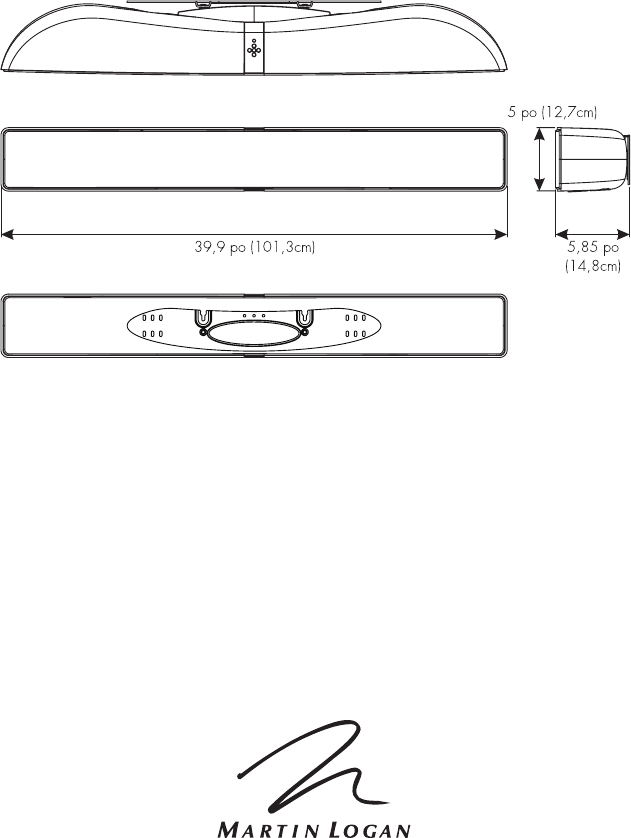
Lawrence, Kansas, USA tél. 785.749.0133 téléc. 785.749.5320 www.martinlogan.com
Rev. 009©2015 MartinLogan Ltd. Tous droits réservés.
®
dessIns dImensIonnels
MARTINLOGAN MOTION VISION X
Fabriqué sous licence de Dolby Laboratories. Dolby et le symbole de D double sont des marques de com-
merce de Dolby Laboratories.
Pour les brevets DTS, voir http://patents.dts.com. Fabriqué sous licence de DTS, Inc. DTS, le symbole, et
DTS et le symbole réunis sont des marques de commerce, et DTS Digital Surround sont des marques de
commerce déposées de DTS, Inc. © DTS, Inc. Tous droits réservés.
Pour les brevets DTS, voir http://patents.dts.com. Fabriqué sous licence de DTS, Inc. DTS, Play-Fi, le
symbole, et DTS et le symbole réunis sont des marques de commerce de DTS, Inc. DTS et Play-Fi sont des
marques de commerce déposées de DTS, Inc. © DTS, Inc. Tous droits réservés.
Le logiciel Spotify est l’object de licences de tiers trouvés ici:
www.spotify.com/connect/third-party-licenses.